Page 1
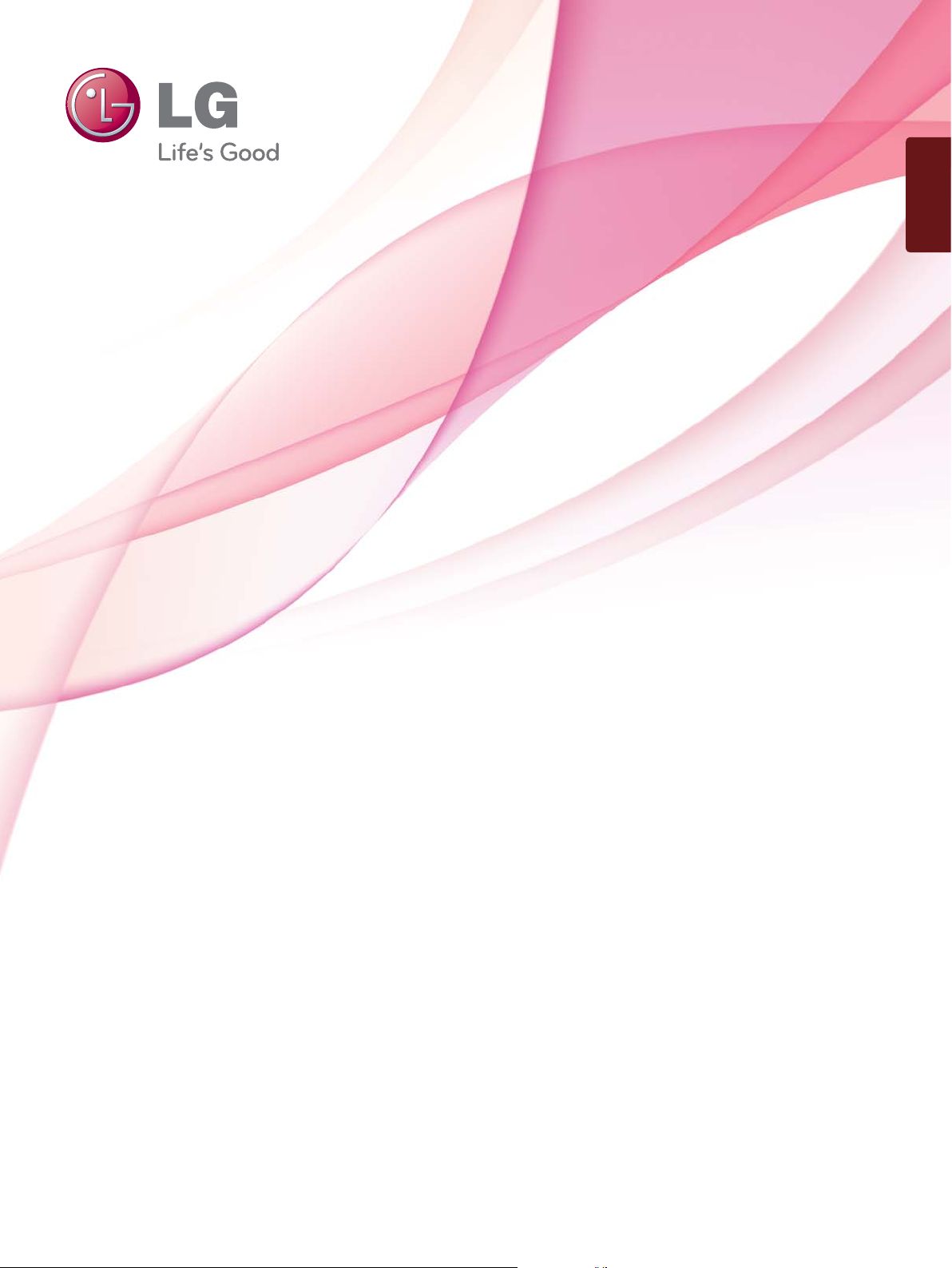
SRPSKI
KORISNIČKI PRIRUČNIK
LED LCD TV
Pažljivo pročitajte ovo uputstvo pre nego što počnete da koristite
uređaj i sačuvajte ga za buduću upotrebu.
www.lg.com
Page 2
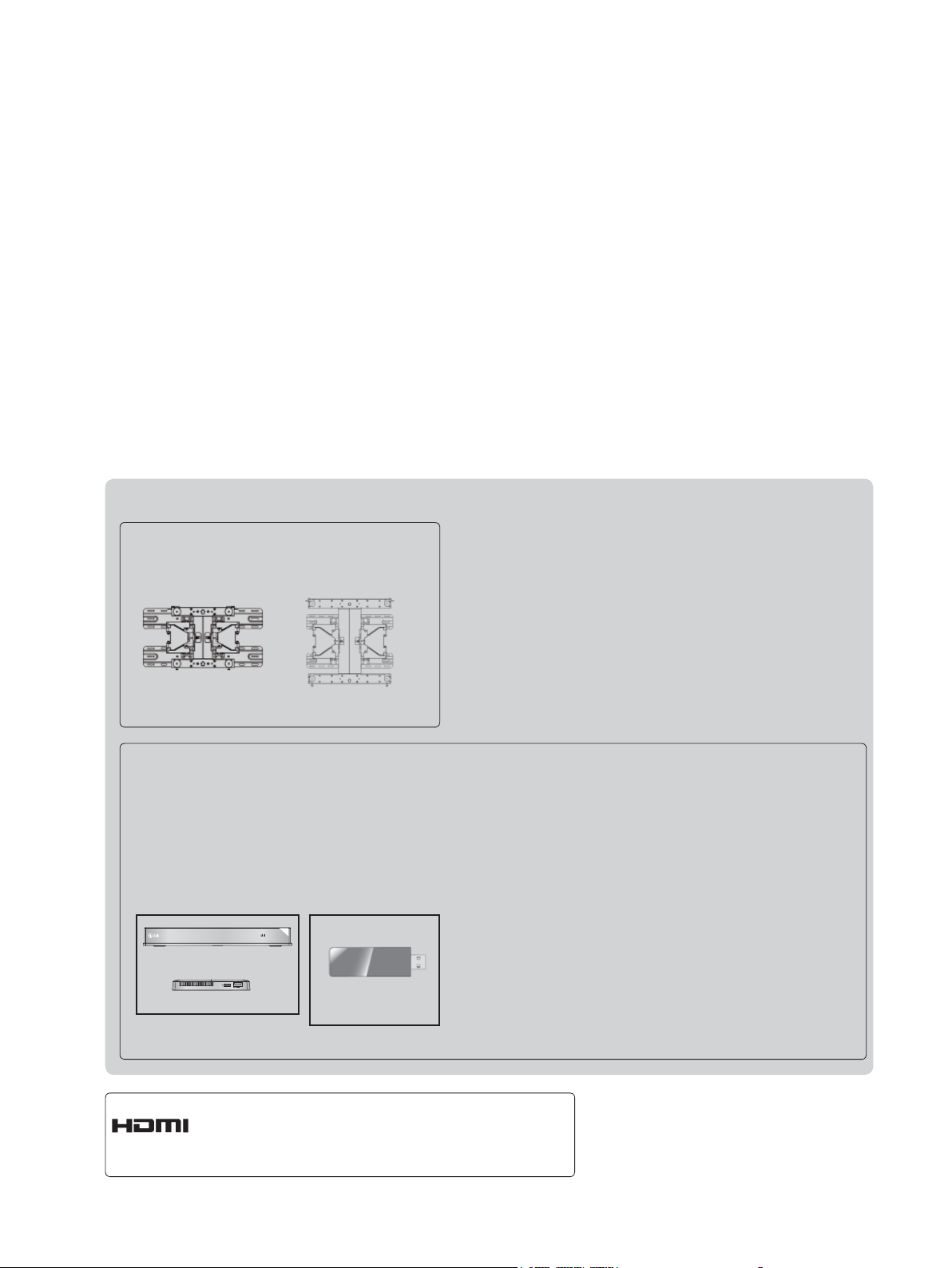
posebno se kupuje
Nosač za montiranje na zid
LSW200BX ili
LSW200BXG
(47LX9
)
***
Opcioni dodaci mogu se, radi poboljšanja kvaliteta, promeniti ili
izmeniti bez prethodnog obaveštenja.
Da biste kupili ove komponente kontaktirajte prodavca.
Ovaj uređaj radi samo sa podržanim LG LED LCD televizorima.
Bežični Media Box
AV1 AV2
RGB
HDMI 1 HDMI 2 HDMI 3 HDMI 4
COM
WIRELESS
LSW400B ili
LSW400BG
(55LX9
)
***
Adapter za bežičnu
LAN mrežu za
širokopojasne
mreže/DLNA
WIRELESS
OUT
CONTROL
HDMI, HDMI logo i High-Definition Multimedia
Interface su trgovačke oznake ili registrovane
trgovačke oznake HDMI Licensing LLC.
Page 3
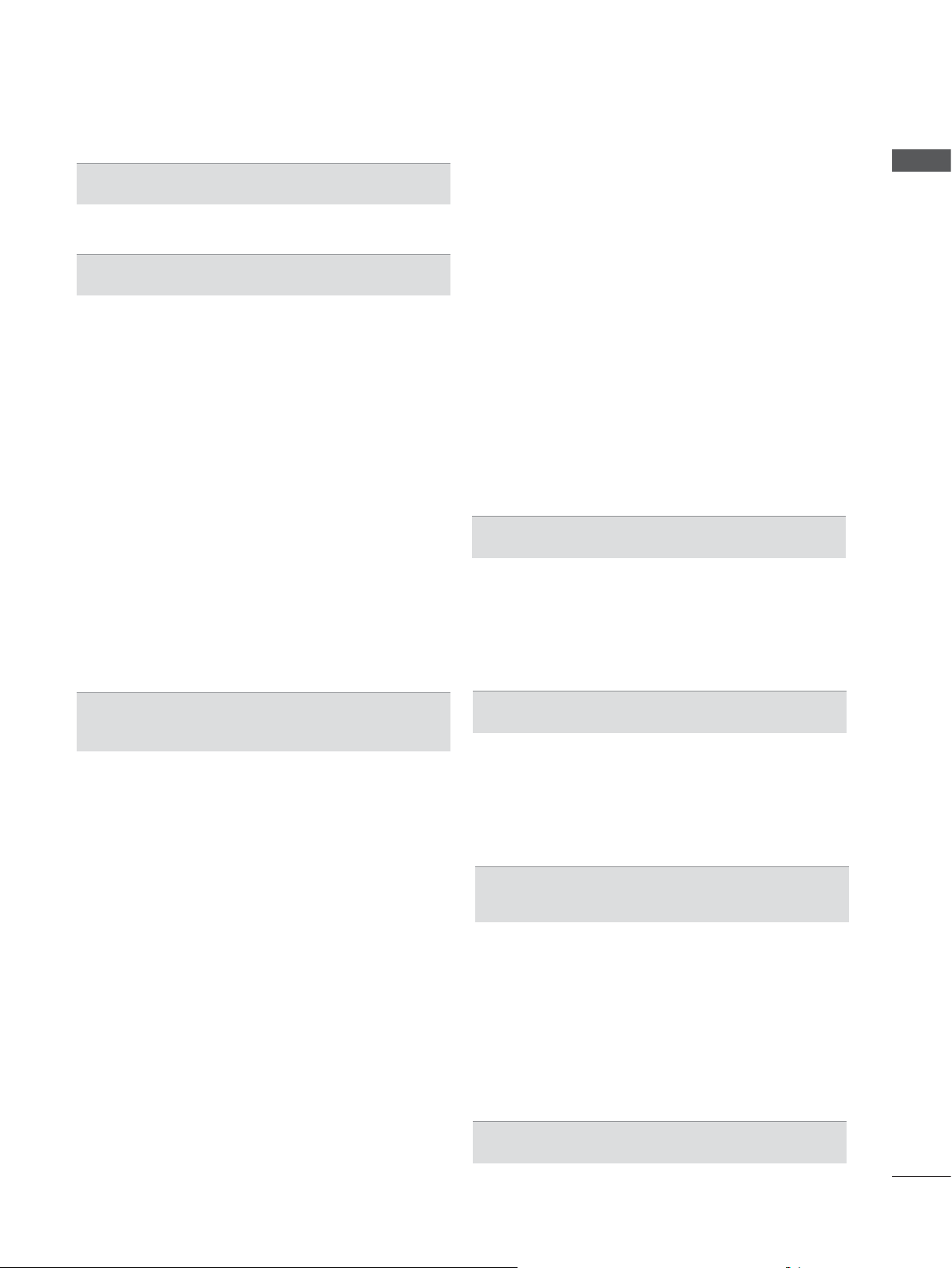
SADRŽAJ
PRIPREMA
LED LCD TV modeli : 47/55LX9
KONFIGURACIJA EKSTERNE OPREME
PRIKLJUČIVANJE ANTENE ...............................1
Povezivanje komponentnim kablom ...................2
Povezivanje HDMI kablom ..................................3
Povezivanje HDMI–DVI kablom ..........................4
Povezivanje scart kablom ...................................5
Podešavanje USB funkcije ..................................
Povezivanje pomoću
Povezivanje pomoću RCA kabla .........................7
Povezivanje putem kabla sa 15-pinskim D-sub
konektorom ..........................................................8
Umetanje CI modula ...........................................9
KONFIGURACIJA DIGITALNOG AUDIO IZLAZA 10
PRIKLJUČENJE SPOLJAŠNJE BEŽIČNE
OPREME ........................................................... 11
Podržana rezolucija prikaza ..............................12
Konfiguracija ekrana za režim rada lični računar
(PC) ...................................................................13
Podešavanje mreže ..........................................17
AN RF kabla .....................6
*** .................A-1
Ažuriranje softvera ............................................51
TEST SLIKE I TONA (PICTURE/SOUND TEST) .. 53
Test signala .......................................................54
INFORMACIJE O PROIZVODU I USLUZI
(PRODUCT/SERVICE INFORMATION) ...........55
Test mreže .........................................................56
Pojednostavljeno uputstvo ................................56
IZABIRANJE TABELE SA PROGRAMIMA .......57
Biranje liste omiljenih programa ........................58
Ulazna lista ........................................................59
Ulazna oznaka ..................................................60
DATA SERVICE (USLUGA ZA PODATKE) .......61
MHP usluga .......................................................62
6
SIMPLINK ..........................................................64
AV Mode ............................................................68
Inicijalizacija (vraćanja natrag u fabričkom
podešenju) .........................................................69
NETCAST
Pravno obaveštenje ..........................................70
Meni Netcast .....................................................72
YOUTUBE .........................................................73
AccuWeather .....................................................75
picasa ................................................................76
SADRŽAJ
GLEDANJE TV / UPRAVLJANJE
PROGRAMOM
RF specifikacije daljinskog upravljača Magic
Motion ................................................................27
Registrovanje daljinskog upravljača Magic Motion .27
Kako koristiti daljinski upravljač Magic Motion ..28
Mere predostrožnosti prilikom korišćenja daljinsk-
og upravljača Magic Motion ..............................28
Opcije menija pokazivača .................................29
UKLJUČIVANJE TV-A .......................................30
Započeti konfiguraciju ......................................30
IZBOR PROGRAMA .........................................30
PODEŠAVANJE JAČINE ZVUKA .....................30
Brzi meni ...........................................................31
Početni meni .....................................................32
IZBOR I PODEŠAVANJE MENIJA NA EKRANU . 33
AUTOMATSKA PRETRAGA PROGRAMA ......35
POSTAVKA KABLOVSKE DTV (CABLE DTV
SETTING) ..........................................................40
RUČNO PODEŠAVANJE PROGRAMA ............41
Uređ. programa ................................................45
Pojačivač ...........................................................49
INFORMACIJE O DEKODERU CI [ZAJEDNIČKI
INTERFEJS] ......................................................50
DA BISTE GLEDALI 3D VIDEO
3D video ............................................................78
Mere predostrožnosti prilikom korišćenja 3D
naočara .............................................................79
Razdaljina za gledanje 3D videa ......................79
Gledanje 3D videa ............................................80
DA BISTE KORISTILI USB UREĐAJ ILI
RAČUNAR
ENTRY MODE ..................................................82
Način povezivanja .............................................83
DLNA .................................................................85
Lista filmova ......................................................89
SPISAK FOTOGRAFIJA ...................................98
SPISAK MUZIKE .............................................
DivX registracioni kôd .....................................112
Deaktivacija ..................................................... 113
106
IGRA/RASPORED
Igra/Raspored ..................................................114
I
Page 4
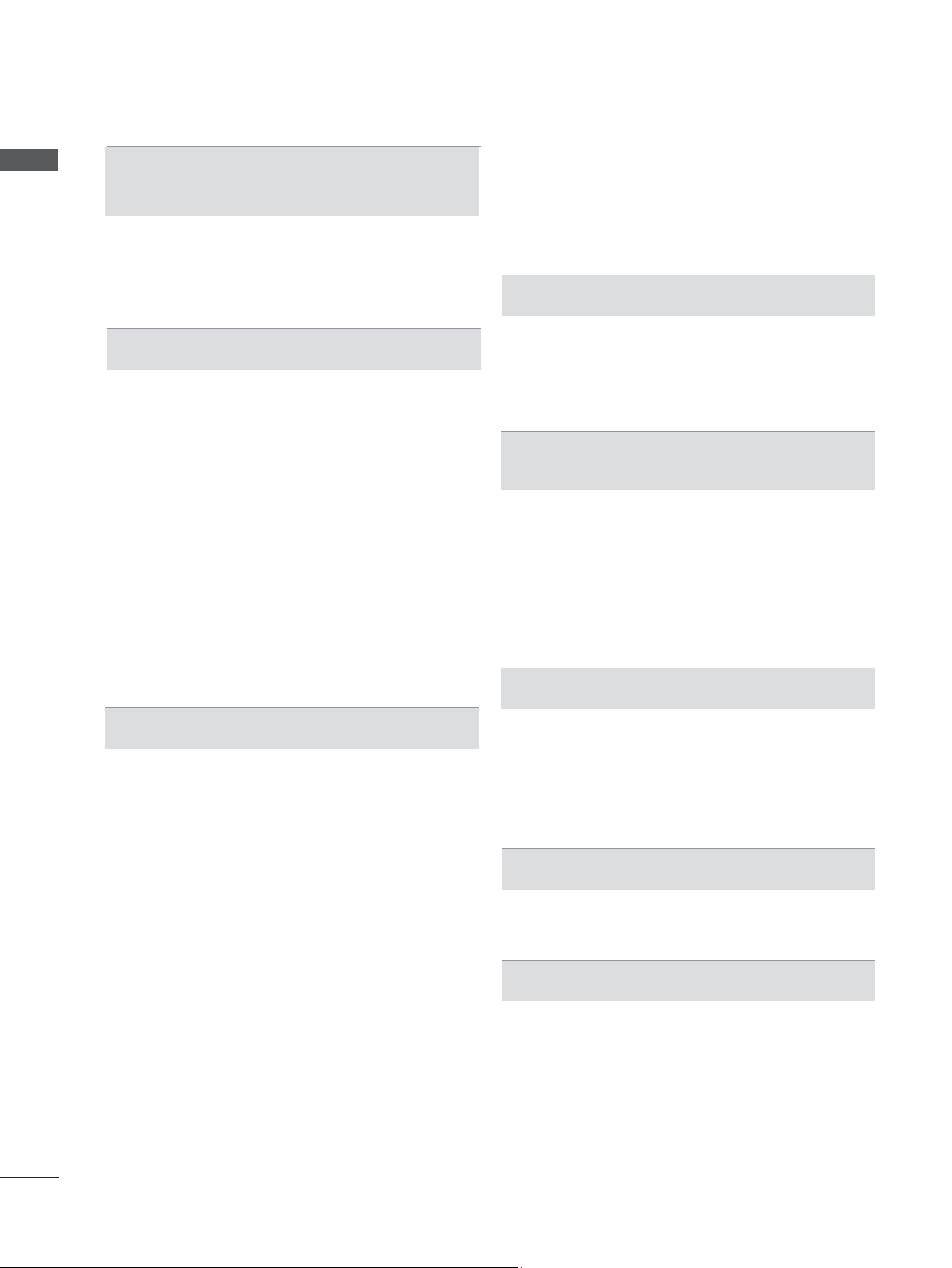
SADRŽAJ
SADRŽAJ
EPG (ELEKTRONSKI PROGRAMSKI
VODIČ) (U DIGITALNOM REŽIMU)
EPG (Elektronski programski vodič) ............... 119
Detaljni opis .....................................................120
Ručni tajmer ....................................................121
Lista rasporeda ...............................................122
UPRAVLJANJE SLIKOM
UPRAVLJANJE VELIČINOM SLIKE (FORMAT
SLIKE) .............................................................123
Čarobnjak za slike ...........................................125
ꕊ Ušteda energije .........................................126
UNAPRED DEFINISANA PODEŠENJA .........127
RUČNO PODEŠAVANJE SLIKE ....................128
TEHNOLOGIJA POBOLJŠAVANJE SLIKE ....130
Stručna kontrola slike ......................................131
Picture Reset(Resetovanje slike) ....................134
Trumotion ........................................................135
LOKALNO LED ZA
Indikator napajanja ..........................................137
Postavke režima ..............................................
Demo mode (Demo režim) .............................139
TAMNJENJE .....................136
138
NICAM prijem (samo u analognom režimu) ...151
Izbor izlaza zvuka za zvučnike .......................151
IZBOR JEZIKA / DRŽAVE ZA PRIKAZ NA
EKRANU .........................................................152
Izbor jezika ......................................................153
PODEŠAVANJE VREMENA
Podešavanje sata ............................................155
PODEŠAVANJE ZA AUTOMATSKO
UKLJUČIVANJE./ISKLJUČIVANJE TAJMERA 156
PODEŠAVANJE SLEEP TAJMERA ................157
RODITELJSKI NADZOR / KONTROLA
SADRŽAJA
PODEŠAVANJE LOZINKE I ZAKLJUČAVANJE
SISTEMA .........................................................158
Blokirati program .............................................159
RODITELJSKI NADZOR (SAMO U DIGITALNOM
REŽIMU) .........................................................160
BLOKIRANJE EKSTERNOG SIGNALA .........161
ZAKLJUČAVANJE TASTERA .........................162
TELETEXT
UPRAVLJANJE ZVUKOM I JEZIKOM
Automatsko izjednačavanje jačine zvuka .......140
IZABERITE RAZGOVETAN GLAS II (JASAN
GLAS II)...........................................................141
UNAPRED POSTAVLJENA PODEŠENJA ZVUKA
- REŽIM ZVUK ................................................142
PODEŠAVANJE PODEŠENJA ZVUKA - REŽIM
KORISNIK .......................................................143
Infinite Sound ..................................................143
Balans .............................................................144
KONFIGURACIJA UKLJUČENI/ISKLJUČENI TV
ZVUČNICI .......................................................145
DTV Audio podešavanje (U DIGITALNOM
REŽIMU) .........................................................146
IZABIRANJE DIGITALNOG AUDIO IZLAZA ...147
RESETOVANJE AUDIO SIGNALA .................148
Audio description (Audio opis) (U DIGITALNOM
REŽIMU) .........................................................149
I/II
Stereo/dual prijem (samo u analognom režimu) .. 150
UKLJUČIVANJE / ISKLJUČIVANJE ..............163
JEDNOSTAVAN TEKST ..................................163
NASLOVI .........................................................164
FASTEXT ........................................................164
SPECIJALNE FUNKCIJE TELTEKSTA ..........165
DIGITALNI TELETEKST
TELETEKST UNUTAR DIGITALNOG SERVISA .. 166
TELETEKST U DIGITALNOM SERVISU ........166
DODATAK
Rešavanje problema .......................................167
Održavanje ......................................................169
Specifikacije proizvoda ..................................170
IC KÓDOVI ......................................................172
KONFIGURACIJA EKSTERNOG KONTROLNOG
UREĐAJA ........................................................173
Napomena o softveru sa otvorenim izvorom ..180
II
Page 5
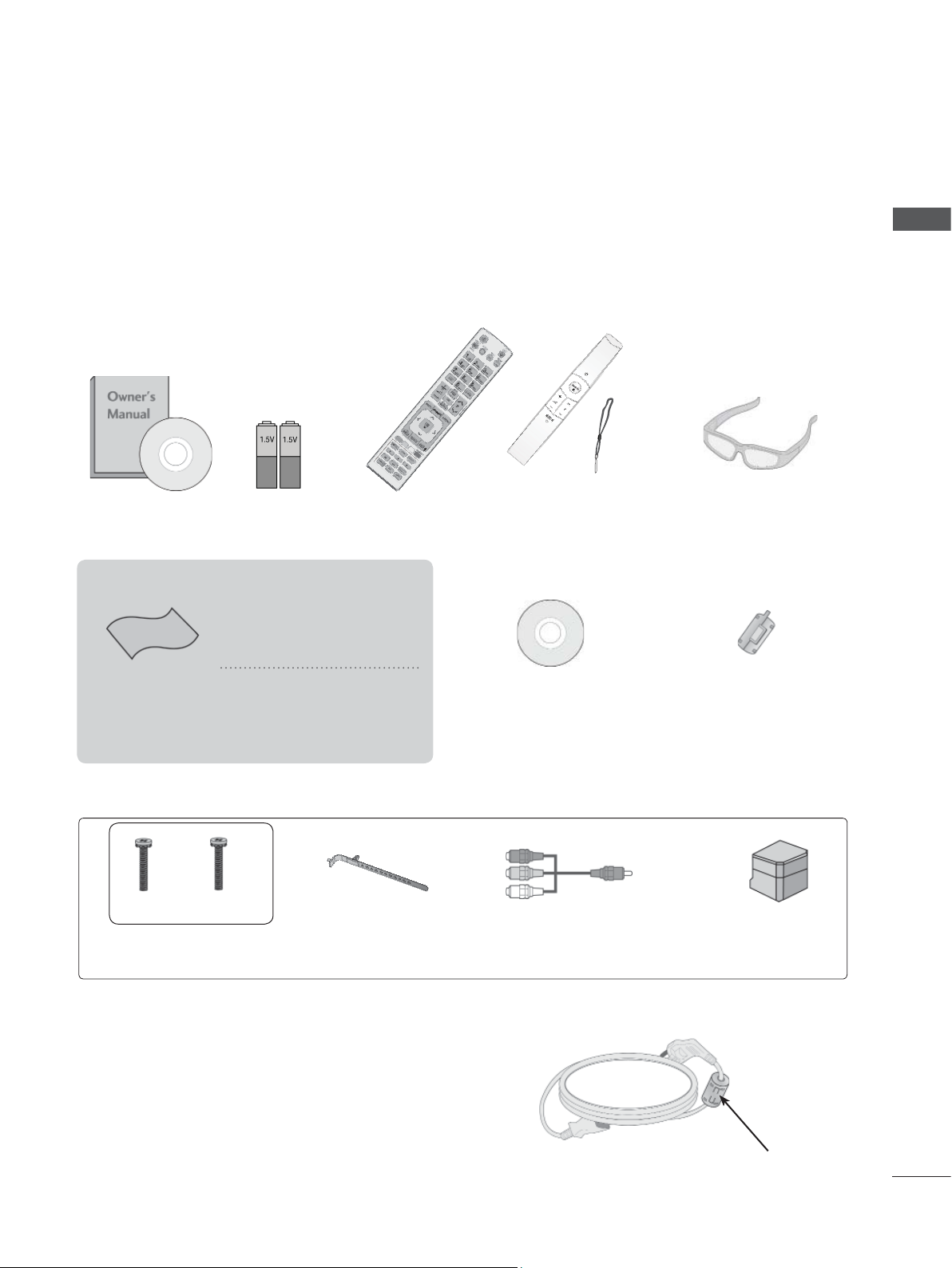
PRIPREMA
LED LCD TV MODELI : 47/55LX9
***
PRIBORI
Uverite se da su sledeći pribori obuhvaćeni sa Vašim TV. Ako bilo kakav pribor nedostaje, molimo stupite u kontakt sa prodavcem gde ste kupili TV.
■ Prikazana slika se može razlikovati od izgleda ekrana na vašem televizoru.
x 4
Korisnički
priručnik
Ova stavka nije uključena za sve modele.
Krpa za čišćenje
Krpa za čišćenje
ekrana.
Baterije
(AAA x 2, AA x 2)
* Obrišite laganim pritiskom mrlje ili otiske prstiju
na ekranu
krpom.
Nemojte koristiti rekomernu silu. To može uzrokovati ogrebotine ili promenjenost boje.
Daljinski upravljač
TV-a sa ovom
Daljinski upravljač Magic
Motion, traka
Nero MediaHome
4 Essentials CD
3D naočare
Feritno jezgro
(Ova stavka nije
uključena
za sve mod-
ele
.)
x 2
PRIPREMA
M4x22
x 4
Držač kabla
x 2
Komponentni kabl za povezivan-
je, AV kabl za povezivanje
Poklopac stalka
sa zadnje
strane
x 4
M4x12
Zavrtnjevi za montažu
postolja
Korišćenje feritnog jezgra (Ova funkcija nije dostupna za sve modele.)
Feritno jezgro se može upotrebiti za smanjivanje elektromagnetnih talasa prilikom priključivanja kabla za
napajanje.
Što je feritno jezgro bliže kablu za napajanje, to bolje.
Postavite strujni utikač u blizini.
A-1
Page 6
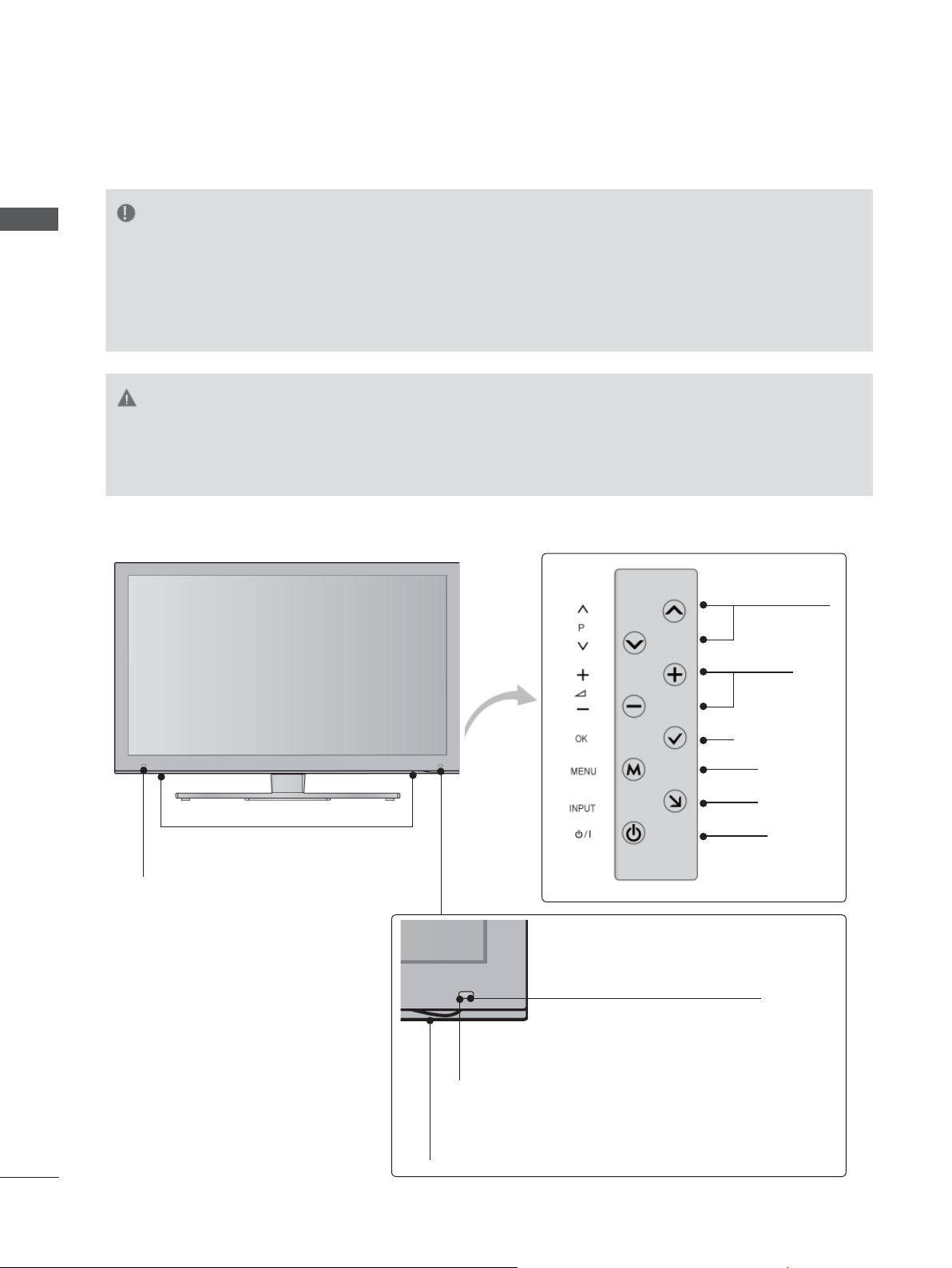
PRIPREMA
KONTROLE NA PREDNJOJ PLOČI
NAPOMENA
PRIPREMA
►TV uređaj se može podesiti na režim pripravnosti da bi se smanjila potrošnja električne energije.
TV uređaj možete i da isključite pomoću prekidača na televizoru ako neće raditi neko vreme, jer
to smanjuje potrošnju električne energije.
Potrošnja električne energije se može značajno smanjiti ako se nivo osvetljenosti slike smanji, čime se smanjuju i ukupni tekući troškovi.
OPREZ
► Ne koračajte po staklenom postolju i ne izlažite ga udarcima. Može da se slomi, što može da prouzrokuje
moguće povrede od delova stakla ili TV uređaj može da padne.
► Ne vucite TV uređaj. Može doći do oštećenja poda ili proizvoda.
■ Prikazana slika se može razlikovati od izgleda ekrana na vašem televizoru.
ZVUČNIK
Predajnik
Deo s predajnikom razmenjuje signal s 3D
naočarima.
Pazite da vam predmeti ili
druge osobe ne blokiraju
ekran tokom gledanja 3D
videa.
PROGRAM
ZVUK
OK
MENU
INPUT
NAPAJANJE
Inteligentni senzor
Podešava sliku u skladu sa
uslovima okruženja.
Senzor daljinskog upravljača
A-2
Indikator napajanja/stanja pripravnosti
(Može se podesiti pomoću Indikatora napajanja u
meniju OPCIJA.)
Page 7
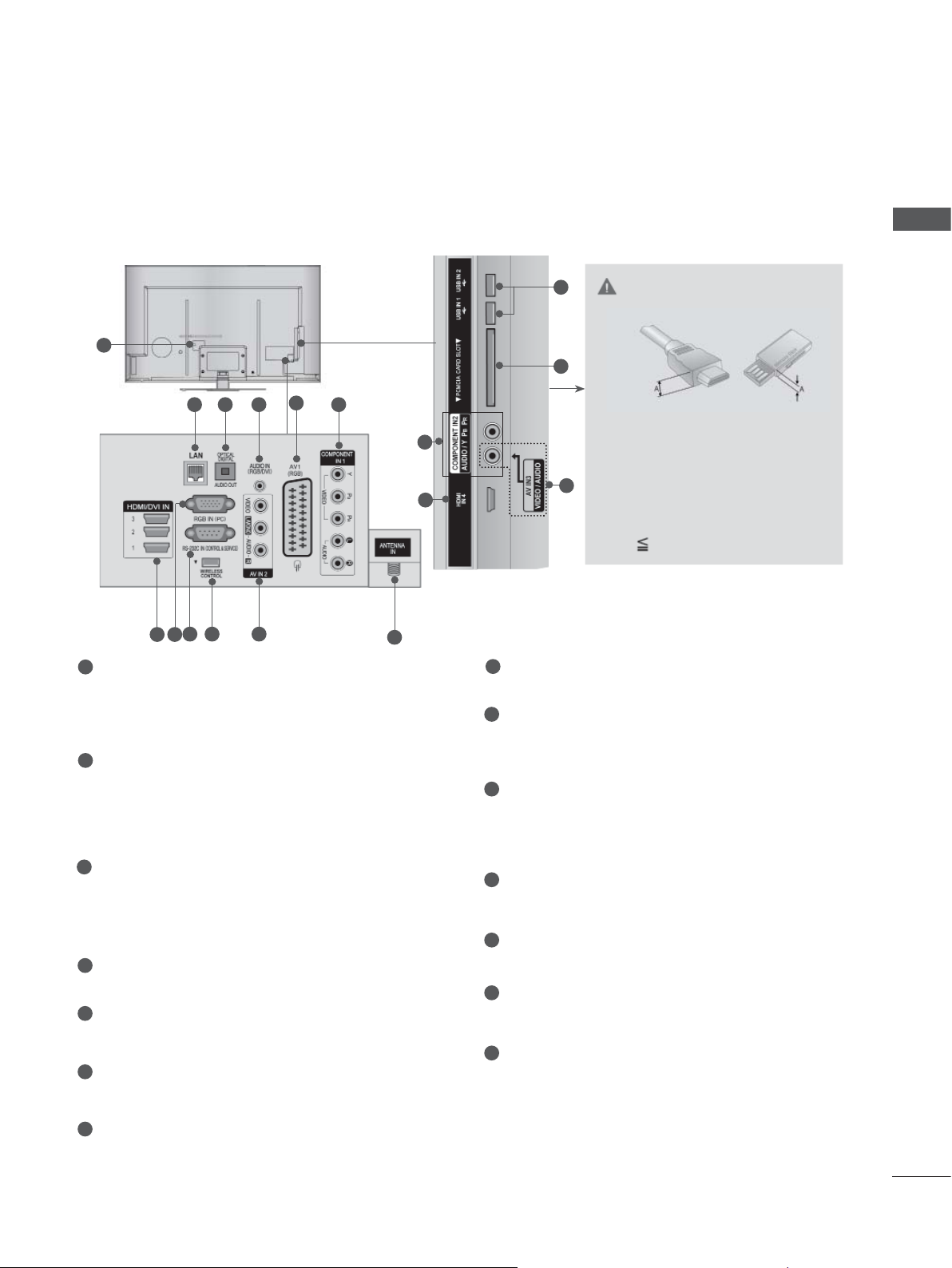
INFORMACIJE SA ZADNJE PLOČE
■ Prikazana slika se može razlikovati od izgleda ekrana na vašem televizoru.
PRIPREMA
1
5
9 10 11
7 8
1
Utičnica napojnog kabla
432
6
12
Ovaj TV uređaj radi na naizmeničnoj struji.
Napon je naznačen na stranici sa tehničkim
karakteristikama. (► str.170 do 171)
Nemojte
uključivati televizor u jednosmernu struju.
2
LAN
Mrežna veza za AccuWeather, Picasa,
YouTube, itd.
Takođe, koristi se za video zapise, fotografije
i muzičke datoteke na lokalnoj mreži.
3
OPTIČKI DIGITALNI AUDIO IZLAZ
Povežite digitalni audio izlaz sa različitom
vrstom opreme.
Povežite se sa digitalnom audio komponentom.
Koristite optički audio kabl.
4
RGB/DVI Audio ulaz
Povezuje audio signal od PC ili DTV.
Euro Scart utičnica (A
5
V1)
Povezuje ulaz ili izlaz scart utičnice od
eksternog uređaja na ovim utikačima.
6
Komponentni ulaz
Povezuje komponentni video/audio uređaj na
ovim utikačima.
7
HDMI/DVI IN ulaz
Povezuje HDMI signal prema HDMI IN, ili
DVI (VIDEO) signal prema HDMI/DVI port sa
DVI prema HDMI kablom.
13
14
6
OPREZ
► Za optimalno povezivanje
7
11
HDMI kabla koristite kabl
sledeće debljine (Samo za
HDMI IN 4) / USB uređaj.
*A 10 mm
8
RGB IN ulaz
Povezuje izlaz iz PC.
RS-232C ULAZNI (KONTROLNI I
9
SER
VISNI ) PORT
Povezuje sa RS-232C portom na PC.
Ovaj port se koristi za režim „Usluga“ ili „Hotel“.
10
WIRELESS Control
Povežite bežični hardverski ključ sa
TV
uređajem da biste upravljali spoljnim ulaznim
uređajima koji su povezani na kutiju
bežičnog medijuma.
11
Audio/Video ulaz
Povežite audio/video izlaz na spoljnom
uređaju sa ovim utičnicama.
12
Ulaz antene
Povežite antenu ili kabl sa ovim priključkom.
13
USB ulaz
Povežite USB uređaj za skladištenje sa ovim
priključkom.
14
PCMCIA (Međunarodno udruženje za
memorijske kartice personalnih
kompjutera) konektor za karticu
Umetnite CI modul u PCMCIA
OTVOR ZA
KARTICU.
(Ova funkcija nije dostupna u svim
državama.)
A-3
Page 8
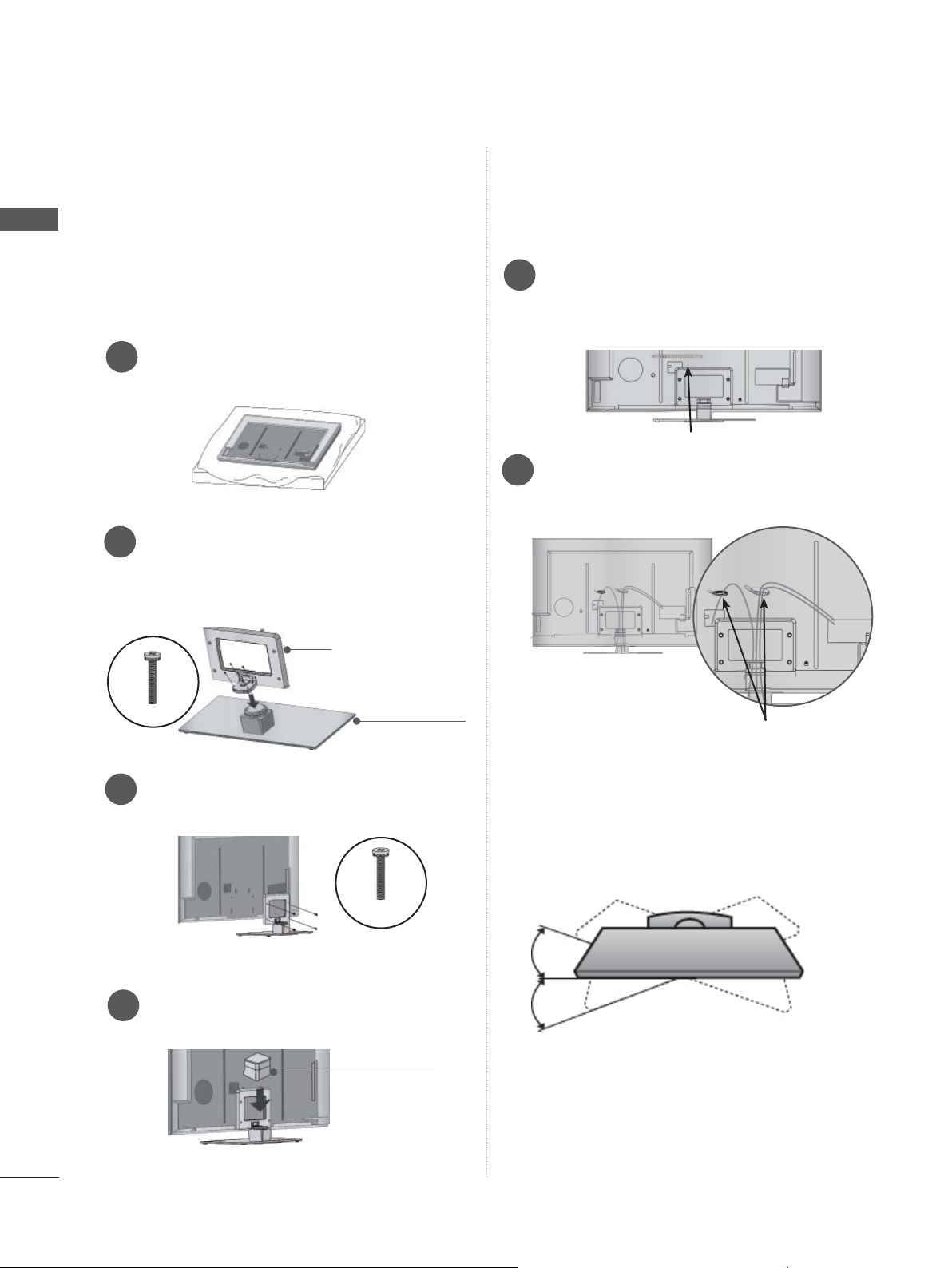
PRIPREMA
MONTAŽA POSTOLJA
■ Prikazana slika se može razlikovati od izgleda
ekrana na vašem televizoru.
PRIPREMA
Prilikom sklapanja postolja za sto, proverite da li je
zavrtanj potpuno pritegnut. (Ako nije potpuno
pritegnut, proizvod može da se iskrene prema
napred nakon njegovog postavljanja.) Ako zavrtanj
previše pritegnete, onda može da proklizi u
unutrašnjem delu zbog prejake sile.
1
2
Pažljivo postavite stranu ekrana na podmetnuti jastuk da biste zaštitili ekran od
oštećenja.
Spojite delove osnove postolja sa post-
oljem TV uređaja.
Zatim, pritegnite zavrtnje koji drže osnovu
postolja.
ZADNJI POKLOPAC ZA
UREĐIVANJE KABLOVA
■ Prikazana slika se može razlikovati od izgleda ekra-
na na vašem televizoru.
Pričvstite kabl za napajanje pomoću
1
držača kablova na zadnjem poklopcu TV
uređaja.
Na taj način ćete sprečiti da se kabl nenamerno isključi.
Držač kabla
Nakon povezivanja kablova kao što je
2
potrebno, instalirajte DRŽAČ KABLA
što je prikazano i objedinite kablove.
kao
Osnova postolja
M4 X 22
Postolje
Bezbedno učvrstite 4 zavrtnja u otvorima
3
na pozadini TV uređaja.
M4 X 12
Montirajte delove zadnjeg poklopca post-
4
olja na televizor.
Poklopac
stalka sa zadnje strane
Držač kabla
OBRTNO POSTOLJE
■ Prikazana slika se može razlikovati od izgleda
ekrana na vašem televizoru.
Nakon instaliranja TV-a možete ga okretati nalevo ili nadesno za 20 stepeni da biste ga prilagodili Vašoj poziciji gledanja.
A-4
Page 9
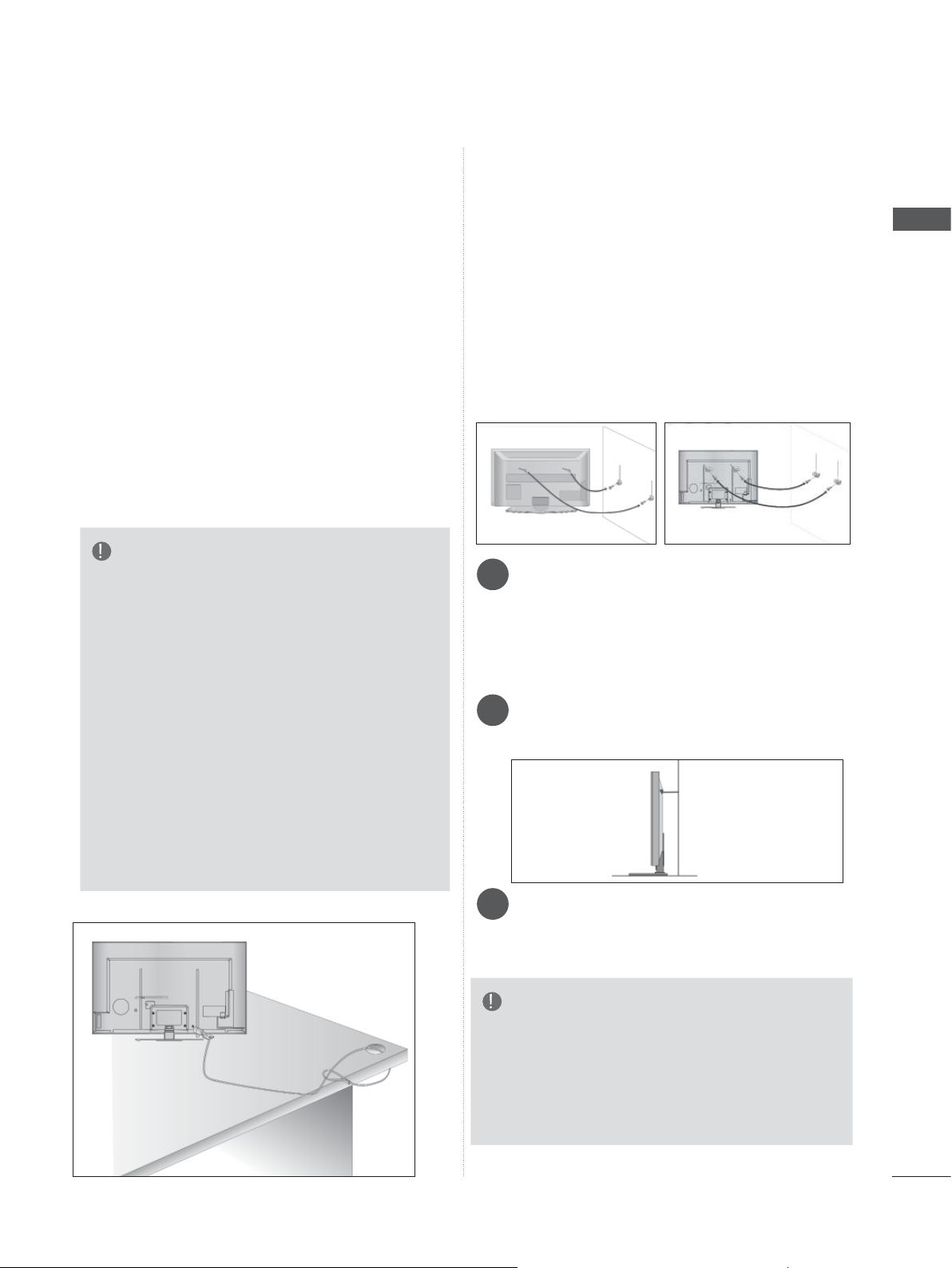
KENSINGTON SISTEM
SAVETI ZA BEZBEDNU
BEZBEDNOSTI
■ Ova krpa nije dostupna za sve modele.
■ Prikazana slika se može razlikovati od izgleda
ekrana na vašem televizoru.
TV uređaj je opremljen sa konektorom za
Kensington sistem bezbednosti koji se nalazi na
zadnjoj ploči. Povežite kabl Kensington sistema
bezbednosti na način prikazan u produžetku.
Detaljne informacije o instalaciji i upotrebi
Kensington sistema bezbednosti potražite u
korisničkom vodiču koji je isporučen zajedno sa
Kensington sistemom bezbednosti.
Za više informacija, preko matične stranice http://
www.kensington. com na Internetu kontaktirajte
kompaniju
Kensington. Kompanija Kensington prodaje sisteme bezbednosti za skupu elektronsku opremu
kao što su prenosivi računari i LCD projektori.
NAPOMENA
► Kensington sistem bezbednosti je opcioni pri-
bor.
► Ako je proizvod hladan na dodir, onda može
nastati malo “treperenje” slike prilikom
uključivanja.
Ovo je normalno,
► Neke manje tačkaste greške mogu biti vidljive
na ekranu, koje se pojavljuju kao male crvene,
zelene ili plave tačke. Međutim one nemaju
nikakav nepovoljan efekat na rad monitora.
► Izbegavajte dodirivanje LCD ekrana ili držanje
prsta-iju za duži period vremena na ekranu.
To može dovesti do privremene
slike na ekranu.
sve je u redu sa televizorom.
izobličenosti
INSTALACIJU
■ Trebalo bi da kupite neophodne komponente da biste
bezbedno pričvrstili TV uređaj i da biste ga bezbedno
prikačili na zid.
■ Postavite TV blizu zida da biste izbegli mogućnost nje-
govog padanja kada je gurnut.
■ Niže navedena instrukcija je jedan od sigurnih načina
kako da postavite TV, tako što ćete ga pričvrstiti na
zid, izbegavajući mogućnost njegovog padanja napred
kada ga slučajno povučete. Na taj način, preduzećete
neophodne mere da sprečite pad televizora i moguće
povrede. Ovo će takođe sprečiti oštećenje TV uređaja.
Nemojte dozvoliti deci da se penju na TV uređaj ili da
se kače na njega.
1
2
Upotrebite ušičaste zavrtnje ili zavrtnje TV konzole
1
da biste učvrstili TV uređaj na način koji je prikazan na slici.
(Ako TV uređaj ima zavrtnje u ušičastim zavrtnjevima, onda ih olabavite.)
* Umetnite ušičaste zavrtnje ili zavrtnjeve TV kon-
zole i čvrsto ih pritegnite u gornjim otvorima.
2
Pomoću zavrtnjeva pritegnite zidnu konzolu na
zid. Izjednačite visinu konzole koja je montirana na
zid.
1
3
PRIPREMA
2
Koristite čvrst konopac kako biste ravno zakačili
3
proizvod. Sigurnije je da vežete uže horizontalno u odnosu na zid i TV-a.
NAPOMENA
► Kada pomerate TV prvo iskopčajte kablove.
► Upotrebite platformu ili orman koji je dovoljno jak i
veliki da podrži veličinu i težinu TV-a.
► Za bezbednu upotrebu TV-a obezbedite da je visi-
na nosača na zidu ista sa visinom TV-a.
A-5
Page 10
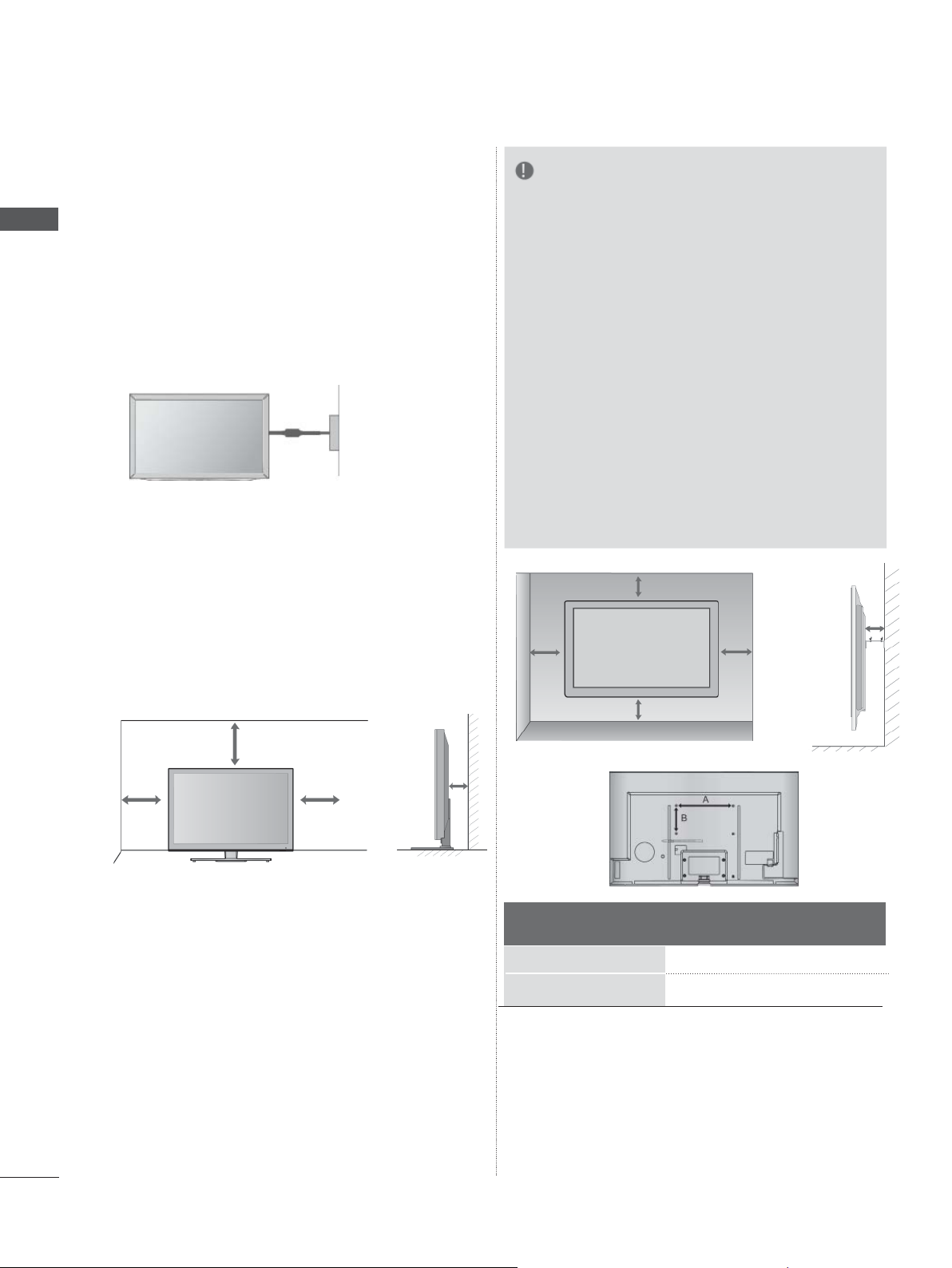
PRIPREMA
■ TV možete montirati na razne načine kao što su
na zidu, na radnom stolu itd.
■ TV je konstruisan da bude montiran horizontalno.
PRIPREMA
UZEMLJENJE
Proverite da li ste povezali kabl za uzemljenje za
zaštitu od mogućeg strujnog udara. Ako uzemljavanje nije moguće neka vam kvalifkovani
električar namontira odvojenu sklopku.
Nemojte pokušavati da uzemljite TV uređaj
povezivanjem na telefonske kablove, gromobrane
ili gasne cevi..
POSTAVLJANJE NA RAD-
Napajanje
Sklopka
NAPOMENA
►Instalirajte nosač na čvrst zid koji je pod
pravim uglom u odnosu na pod.
►Koristite poseban zidni nosač ako želite da
instalirate TV uređaj na plafon ili kosi zid.
►Površina na kojoj će biti montiran zidni
nosač treba da bude dovoljno jaka da bi
izdržala težinu TV uređaja: npr. beton,
prirodni kamen, cigla i šuplji blok.
►Dužina i tip zavrtnja koji se koriste za
pričvršćivanje zavise od toga koji zidni nosač
koristite. Više informacija potražite u uputstvima koja ste dobili uz nosač.
►Kompanija LG nije odgovorna za nezgode ili
štetu na imovini ili TV aparatu nastalu zbog
neispravne instalacije:
- U slučaju kada nije korišćen zidni nosač
koji je u skladu sa VESA standardom.
- U slučaju neispravnog pričvršćivanja zavr-
tanja na površinu što može da dovede do
pada TV uređaja i telesnih povreda.
- Nepridržavanja preporučenog načina insta-
lacije.
NOM STOLU SA
POST-
OLJEM
■ Prikazana slika se može razlikovati od izgleda
ekrana na vašem televizoru.
Radi adekvatne ventilacije ostavite slobodan prostor od 10 cm svuda oko TV uređaja.
10 cm
10 cm
10 cm
10 cm
MONTAŽA NA ZIDU:
HORIZONTALNO
POSTAVLJANJE
■ Preporučujemo korišćenje LG nosača za monti-
ranje na zid prilikom montiranja TV-a na zid.
■ Preporučujemo da kupite nosač za montiranje
na zid koji podržava VESA standard.
■ LG preporučuje da montiranje na zid obavi kvali-
fikovana profesionalna osoba za instaliranje.
10 cm
Model
47LX9
55LX9
***
***
10 cm
10 cm
10 cm
VESA
(A * B)
200 * 200
400 * 400
Standard
Zavrtanj
M6
M6
10 cm
Količina
4
4
A-6
Page 11
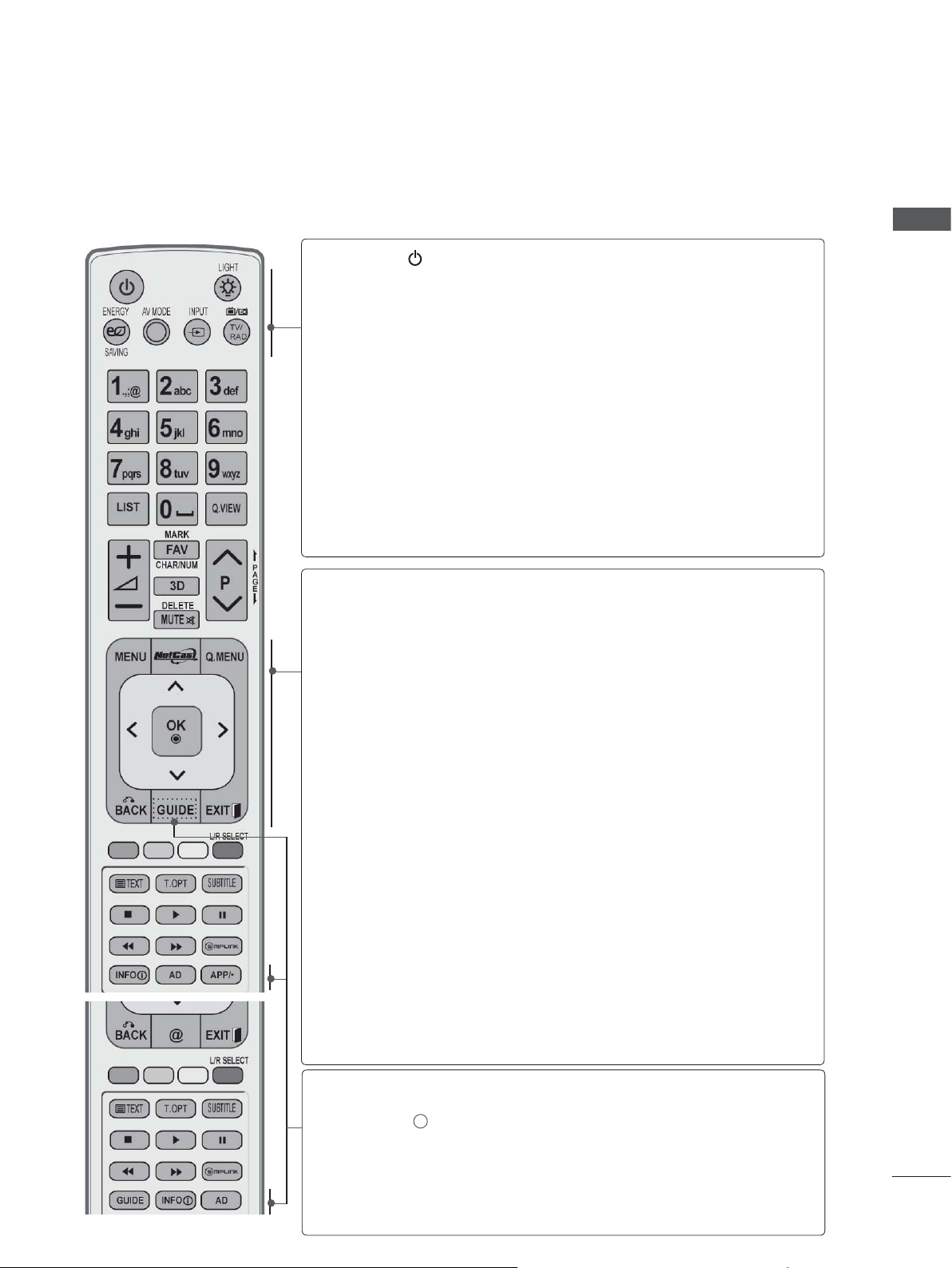
KLJUČNE FUNKCIJE DALJINSKOG UPRAVLJAČA
Prilikom korišćenja daljinskog upravljača, usmerite ga u pravcu senzora daljinskog upravljača na TV-u.
(NAPAJANJE)
Uključuje
stanje mirovanje.
TV iz stanja mirovanja ili ga isključuje u
PRIPREMA
LIGHT
ENERGY SAVING
AV MODE
INPUT
TV/RAD
MENU
NetCast
Q. MENU
Možete uključiti ili isključiti svetlo na daljinskom
upravljaču.
Podešava režim uštede energije za TV uređaj.(►
str.126)
Pomaže vam da izaberete i podesite sliku i zvuk
kada povežete AV uređaje.(►
str.68)
Režim spoljnog ulaza se ciklično menja prema
uobičajenom redosledu.
(
►
str.59)
Služi za biranje radija, TV i DTV kanala.
Služi za izbor menija.
Briše sve prikaze na ekranu i vraća natrag na režim
(
►
gledanja iz bilo kog menija.
Bira željeni NetCast izvor menija. (►
str.33)
str.70)
(AccuWeather, Picasa, YouTube itd.)
Izvor NetCast meni se može razlikovati u zavis-
nosti od države.
Izabira željeni brzi izvor menija. (Format slike,
Razgovetan glas II , Režim slike, Režim zvuka,
Zvuk(ili Jezik za zvuk)
isključeno/uključeno, USB uređaj).
, Sleep tajmer, Preskakanje
(
►
str.31)
Omogućava vam da se krećete kroz menije na ekra-
OK
BACK
nu i podešava sistemska podešavanja prema vašim
prioritetima.
Potvrđuje vaš izbor ili prikazuje trenutni režim.
Omogućava korisniku da se vrati jedan korak
DUGME ZA
SMER
(gore/dole/levo/desno)
nazad u interaktivnoj aplikaciji, EPG ili ostalim interaktivnim funkcijama korisnika.
EXIT
Briše sve poruke sa ekrana i vraća se na prikaz
TV-a sa bilo kog od menija.
VODIČ
INFO i
APP/
Prikazuje programski vodič. (►
Prikazuje informacije o trenutnom ekranu.
AD
Uključuje ili isključuje audio opis.
Služi za biranje MHP TV izvora menija. (Samo u
*
Italiji)
(Samo za modele
str.118)
47/55LX98**)
A-7
Page 12
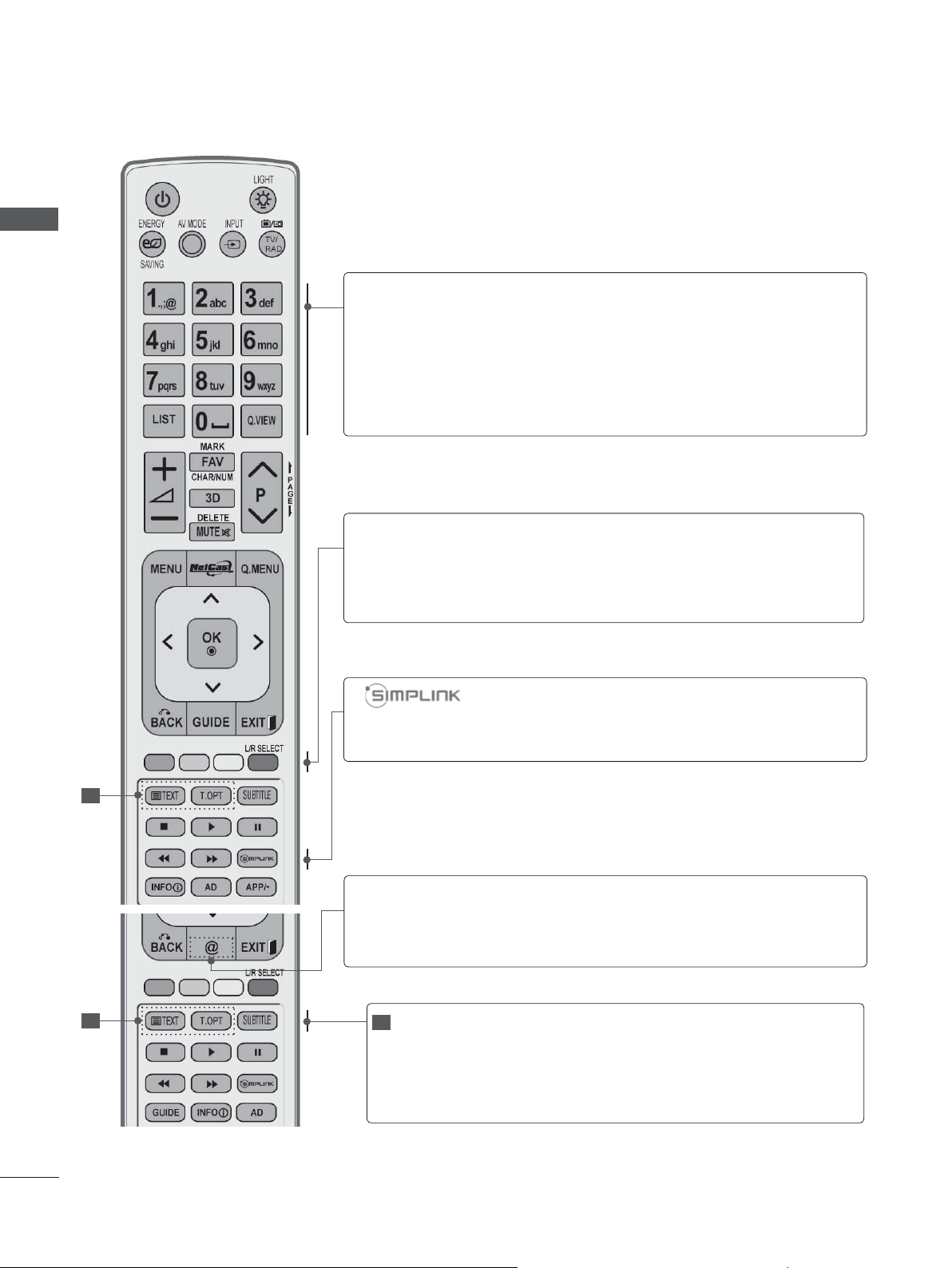
PRIPREMA
PRIPREMA
0 do 9 numeri-
sana dugmad
]
(Razmak)
LIST (spisak)
Q.VIEW
Dugmad
u boji
IZBOR L/D
Služi za biranje programa.
Služi za biranje numerisanih stavki u meniju.
Pravi razmak na tastaturi ekrana.
Prikazuje tabelu programa. (►
str. 57
)
Vraća prethodno gledani program.
Ovi tasteri se upotrebljavaju za uređivanje teleteksta (samo za modele koji poseduju funkciju
TELETEKST), ili programa .
Služi za prikazivanje 3D video zapisa. (►
str.81
)
Pogledajte spisak priključenih AV uređaja sa
TV-om.
Kada uzastopno pritiskate ovo dugme, na ekranu
će se pojaviti meni za Simplink.(►
str.64)
A-8
1
Direktan pristup vašem Internet portalu za zabavu i
@
vesti, usluge koje je razvila kompanija Orange
.
(Samo u Francuskoj)
1
1
TASTERI ZA
TELETEKST
SUBTITLE (titl)
Ovi tasteri se koriste za teletekst.
Za više detalja pogledajte odeljak „T
(►
str.163)
eletekst“.
Opoziva vaš prioritetni jezik titla u digitalnom
režimu.
Page 13
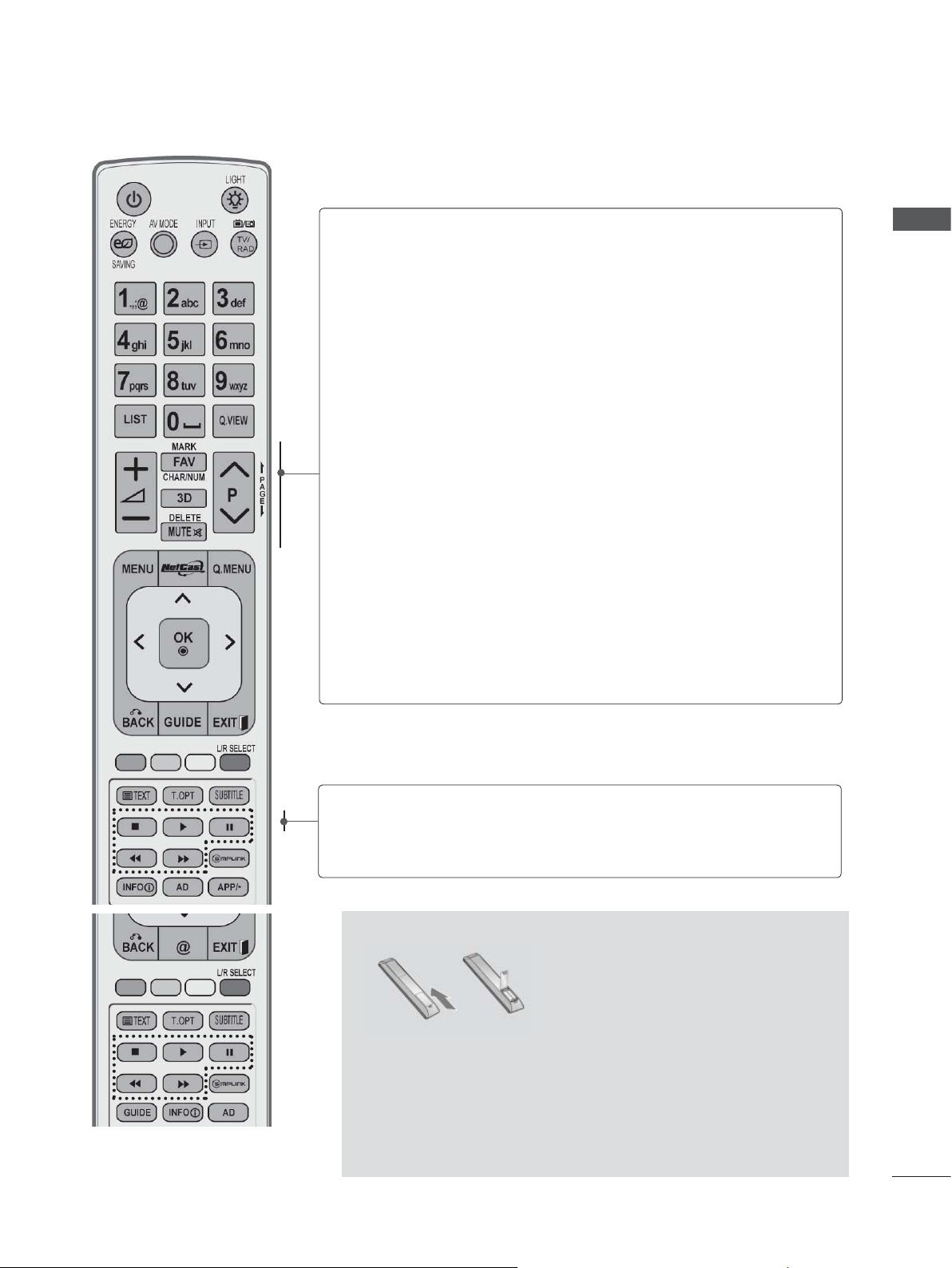
VOLUME GORE
/DOLE
Podešava jačinu zvuka.
PRIPREMA
Obeleleži
FAV
CHAR/NUM
3D
DELETE
MUTE
Program
GORE/DOLE
PAGE Naviše/
Dole
Izaberite ulaz da biste primenili podešavanja
Čarobnjaka za slike.
Markira i demarkira programe u meniju USB.
Prikazuje izabrani omiljeni program.
Menja znak ili broj za NetCast meni.
Služi za prikazivanje 3D video zapisa. (►
Briše uneseni znak kada unosite znak pomoću
tastature na ekranu.
Uključuje i isključuje zvuk.
Služi za biranje programa.
Kretanje iz jednog kompletnog skupa informacije
na sledeći.
str.80
)
SIMPLINK / MY
MEDIA meni
kontrolna dug-
Za upravljanje menijem SIMPLINK ili MY MEDIA
(Foto lista, lista muzike i lista filmova).
mad
Postavljanje baterija
■ Otvorite poklopac odeljka za baterije na pozadini i postavite
baterije vodeći računa o polaritetu (+sa +,-sa -).
■ Stavite dve AAA baterije od 1,5 V. Nemojte mešati stare ili
korišćene baterije sa novim baterijama.
■ Zatvorite poklopac.
■ Da biste izvadili baterije, izvršite postupak obratnim redosle-
dom od onog prilikom instalacije.
A-9
Page 14
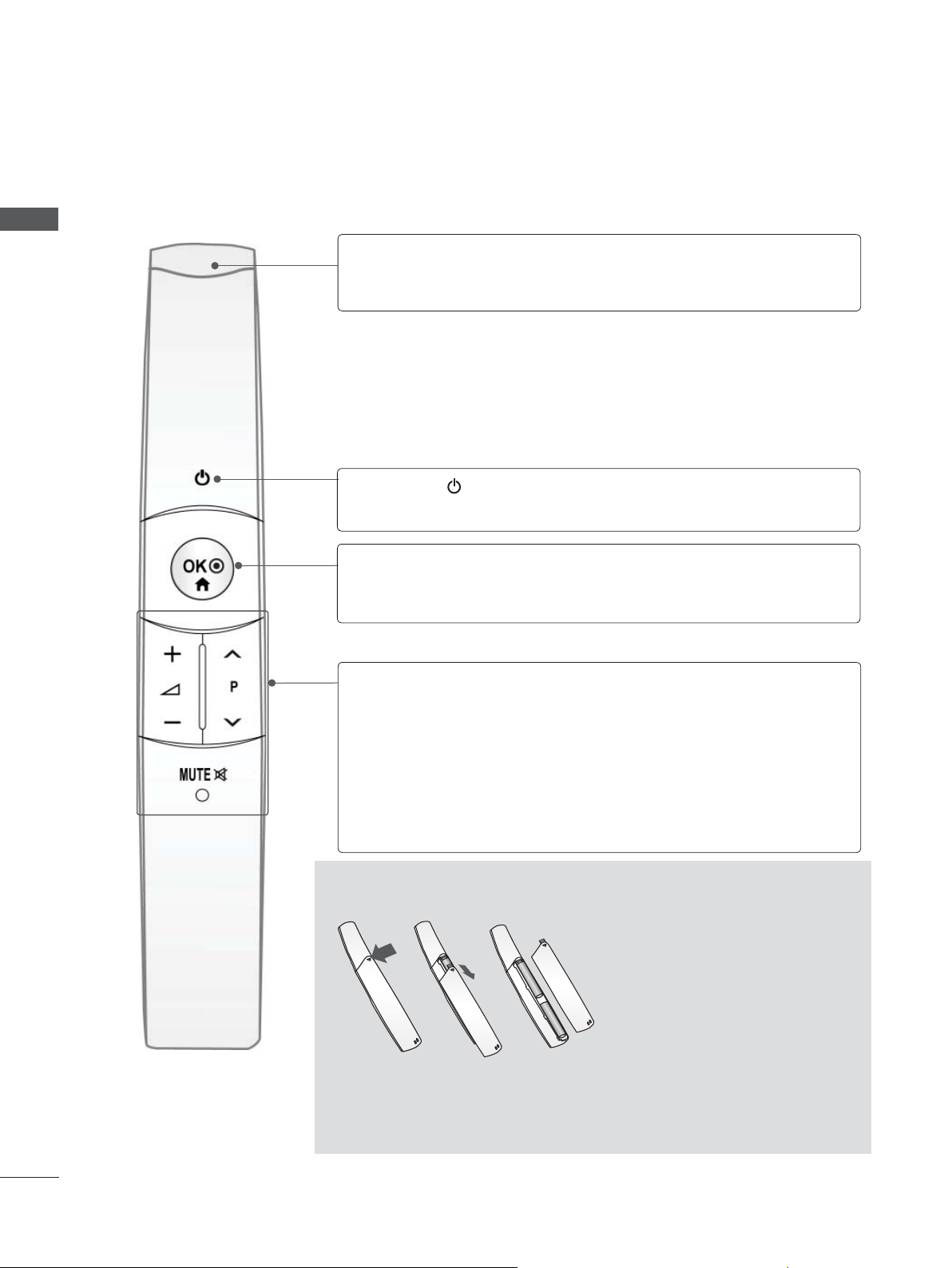
PRIPREMA
FUNKCIJE TASTERA NA DALJINSKOM UPRAVLJAČU
MAGIC MOTION
PRIPREMA
Risiver
pokazivača
NAPAJANJE
OK
POČETNI
MENI
VOLUME GORE
/DOLE
Treperi tokom rada.
Uključuje TV iz stanja mirovanja ili ga isključuje u
stanje mirovanje.
Prikazivanje pokazivača.
Podešava jačinu zvuka.
Program
GORE/DOLE
MUTE
Služi za biranje programa.
Uključuje i isključuje zvuk.
Postavljanje baterija
■ Kada se prikaže poruka „Prazna
je baterija Magic Motion daljinskog upravljača. Zamenite bateriju.“,
potrebno je da zamenite bateriju.
■ Otvorite poklopac odeljka za bat-
erije na pozadini i postavite baterije vodeći računa o polaritetu
(+sa +,-sa -).
■ Stavite dve AA baterije od 1,5 V.
Nemojte mešati stare ili korišćene
baterije sa novim baterijama.
■ Zatvorite poklopac.
■ Da biste izvadili baterije, izvršite
postupak obratnim redosledom
od onog prilikom instalacije.
A-10
Page 15
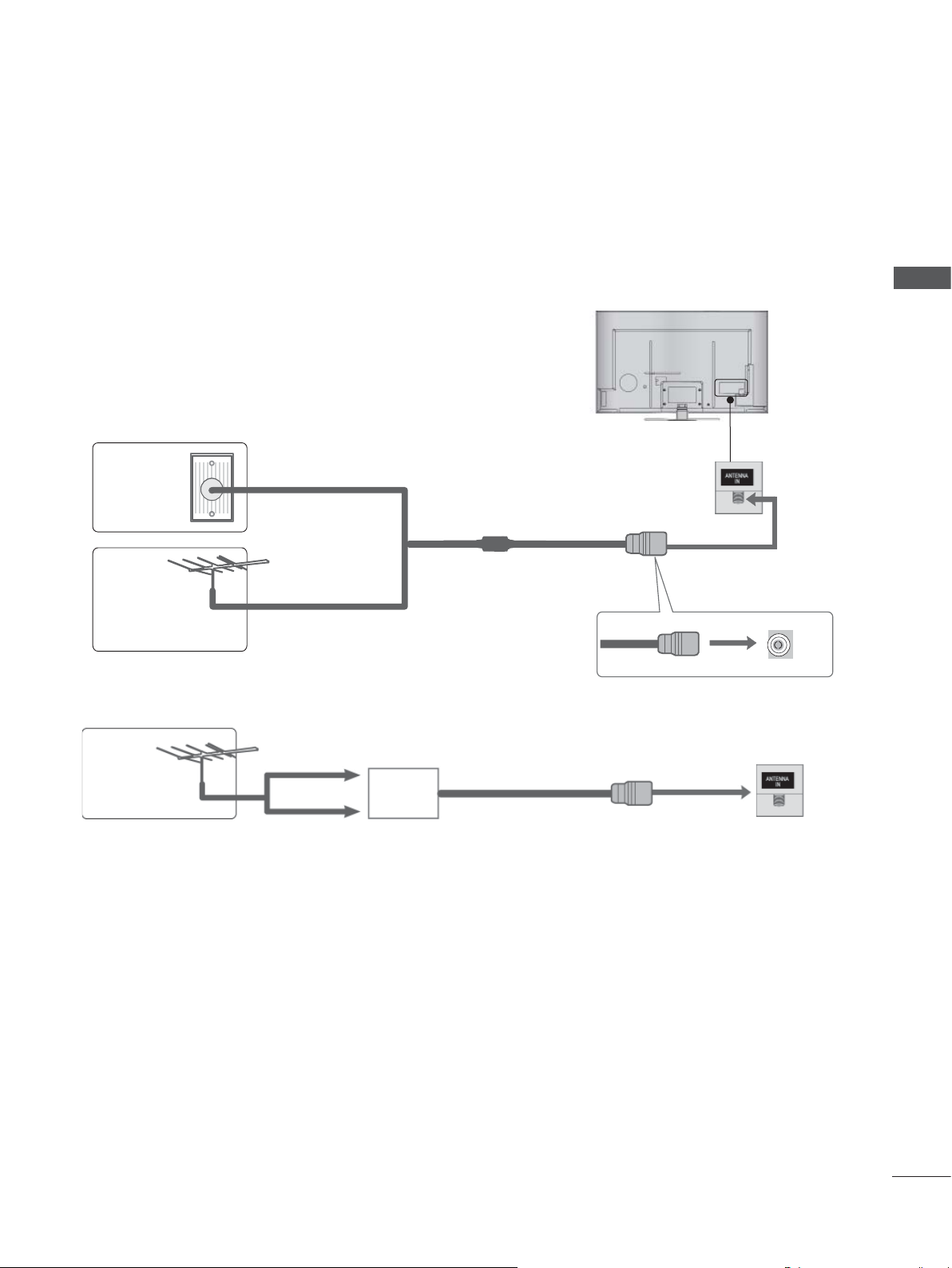
KONFIGURACIJA EKSTERNE OPREME
■ Da biste sprečili oštećenja nemojte priključivati TV na električnu mrežu dok ne povežete sve
uređaje.
PRIKLJUČIVANJE ANTENE
■ Radi optimalnog kvaliteta slike podesite pravac antene.
■ Kabl antene i pretvarač ne dobijaju se u kompletu.
PODEŠAVANJE SPOLJNIH UREĐAJA
Zidna
utičnica
za antenu
Spoljna antena
(VHF, UHF)
Antena
■ U područjima sa slabim signalom, da biste postigli bolji kvalitet slike možda će biti potrebno instali-
ranje pojačivača signala kao što je prikazano gore.
■ Ukoliko signal treba podeliti za dva televizora, za priključivanje upotrebite razdvajač antenskog sig-
nala.
Stanovi/Apartmani za više porodica
(Priključite u zidnu utičnicu za antenu)
RF koaksijalni kabl (75
Stanovi/Apartmani za jednu porodicu
(Priključite na zidnu utičnicu za spoljnu
antenu)
UHF
Signal
signala
VHF
Ω)
1
Page 16
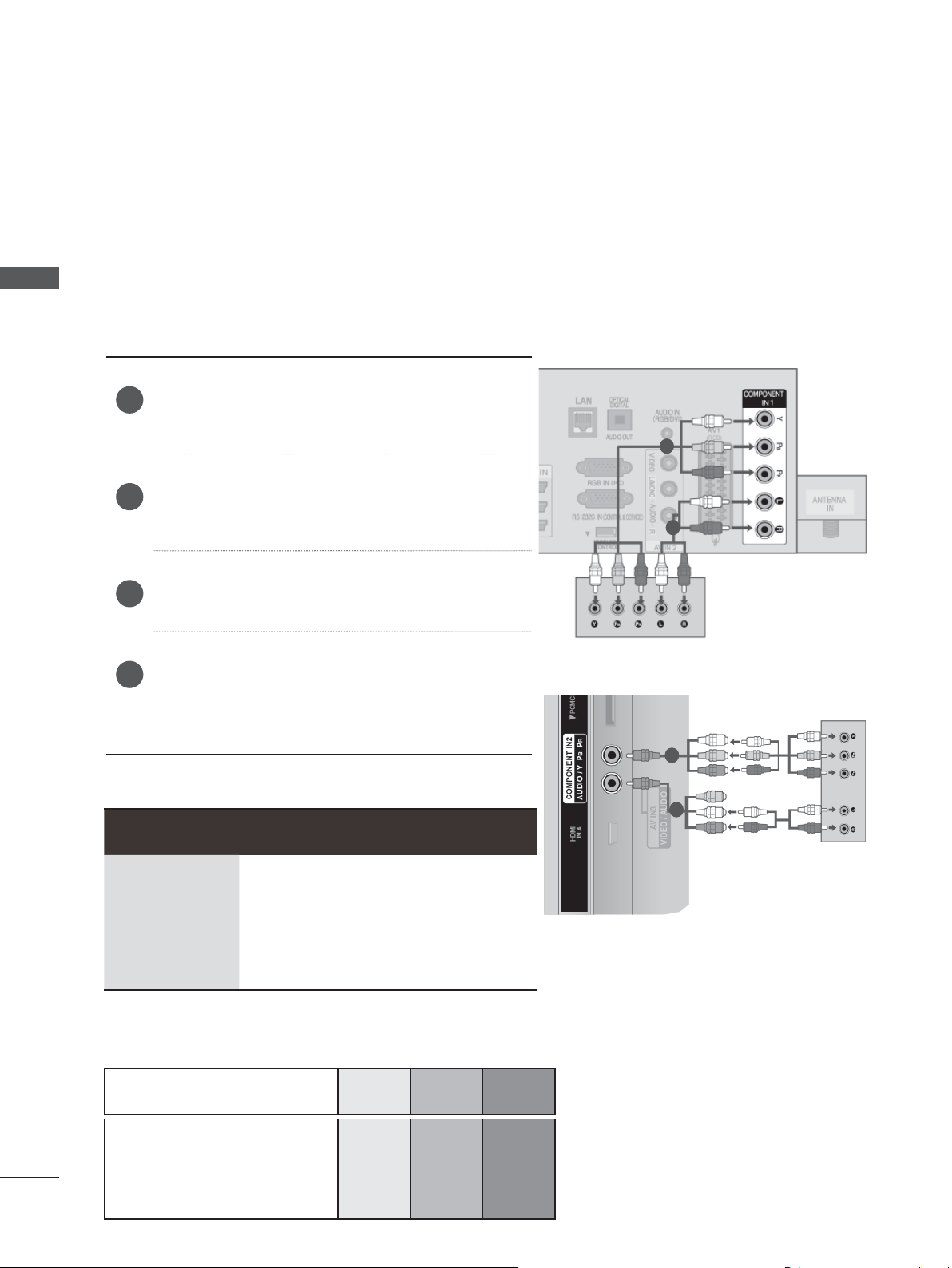
PODEŠAVANJE SPOLJNIH UREĐAJA
■ Da biste izbegli oštećenja na opremi, nikada nemojte priključivati nijedan kabl za napajanje dok ne
dovršite povezivanje sve opreme.
■ Ovo poglavlje PODEŠAVANJE SPOLJAŠNJE OPREME uglavnom koristi slike za modele
47/55LX9
■ Prikazana slika se može razlikovati od izgleda ekrana na vašem televizoru.
POVEZIVANJE KOMPONENTNIM KABLOM
***
.
PODEŠAVANJE SPOLJNIH UREĐAJA
Ovaj TV može primiti digitalni RF/kablovski signal bez eksternog digitalnog dekodera. Međutim, ako
primate digitalne signale od dekodera ili drugih digitalnih eksternih uređaja, obratite pažnju na
dijagramu prikazanim niže.
)
Povežite video izlaze (Y, P B, PR
opreme (digitalni TV pretvarač, DVD, itd.) na
1
COMPONENT IN VIDEO priključke na televi-
zoru.
Povežite audio izlaze spoljašnje opreme (digitalni TV pretvarač, DVD, itd.) na
2
COMPONENT IN AUDIO priključke na televi-
zoru.
Uključite spoljni uređaj.
(
Uputstvo za rad potražite u priručniku
3
spoljnog uređaja.)
Izaberite Component1 ulazni izvor pomoću
dugmeta INPUT na daljinskom upravljaču.
4
Ako je oprema povezana na COMPONENT IN
2 priključak, izaberite
Component2 ulazni signal.
► Podržani HDMI audio formati: Dolby Digital, PCM.
DTS audio format nije podržan.
Signal Komponentni HDMI
spoljašnje
1
2
ili
1
2
480i/576i O X
480p/576p
720p/1080i O O
1080p
(samo za 50 / 60
O O
O
(24 Hz / 30 Hz /
Hz)
50 Hz / 60 Hz)
O
Komponentni ulazi
Da biste ostvarili bolji kvalitet slike, povežite DVD plejer na komponentne ulaze kao što je prikazano u
nastavku.
Komponentni portovi na
TV-u
Video izlazi
na DVD plejeru
2
YPB PR
YP
Y B-Y R-Y
YCbCr
YPbPr
B PR
Page 17
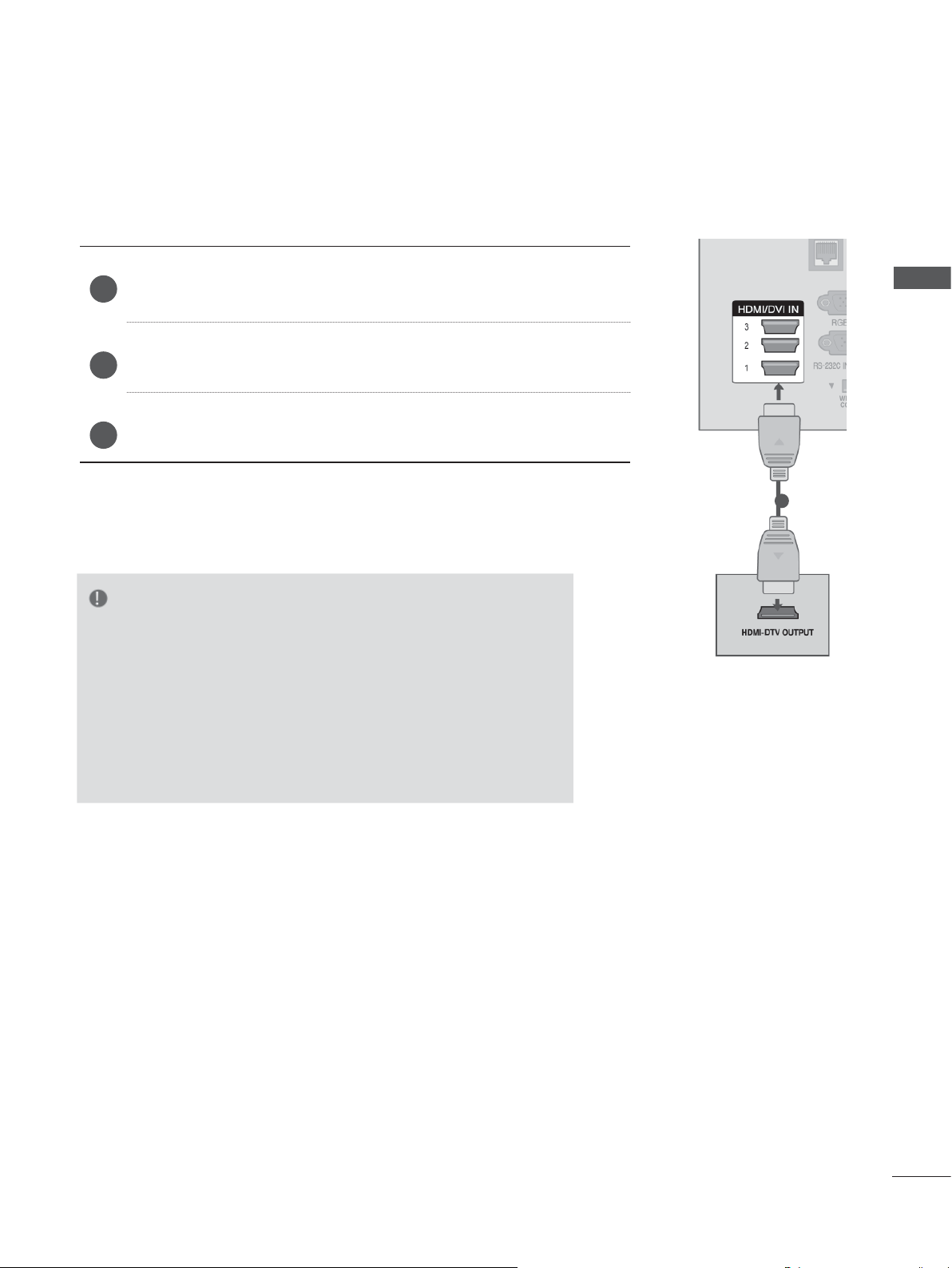
POVEZIVANJE HDMI KABLOM
Povežite HDMI izlaz na spoljašnjem uređaju (digitalni risiver,
DVD plejer itd.) sa HDMI/DVI IN 1, HDMI/DVI IN 2, HDMI/DVI
1
IN 3 ili HDMI IN 4 priključkom na televizoru.
Uključite spoljni uređaj.
2
(Uputstvo za rad potražite u priručniku spoljnog uređaja.)
Izaberite HDMI1, HDMI2, HDMI3 ili HDMI4 ulaz pomoću dugmeta INPUT na daljinskom upravljaču.
3
NAPOMENA
PODEŠAVANJE SPOLJNIH UREĐAJA
1
►TV može primati simultano video i audio signale kada koris-
tite HDMI kabl.
►Ukoliko DVD ne podržava automatski HDMI, morate da
podesite odgovarajuću izlaznu rezoluciju.
►Proverite da li HDMI kabl ima oznaku High Speed HDMI
Cable.
do treperenja slike ili na ekranu neće biti slike. Koristite High
Speed HDMI kabl.
Ako HDMI kablovi nisu High Speed HDMI, može doći
3
Page 18
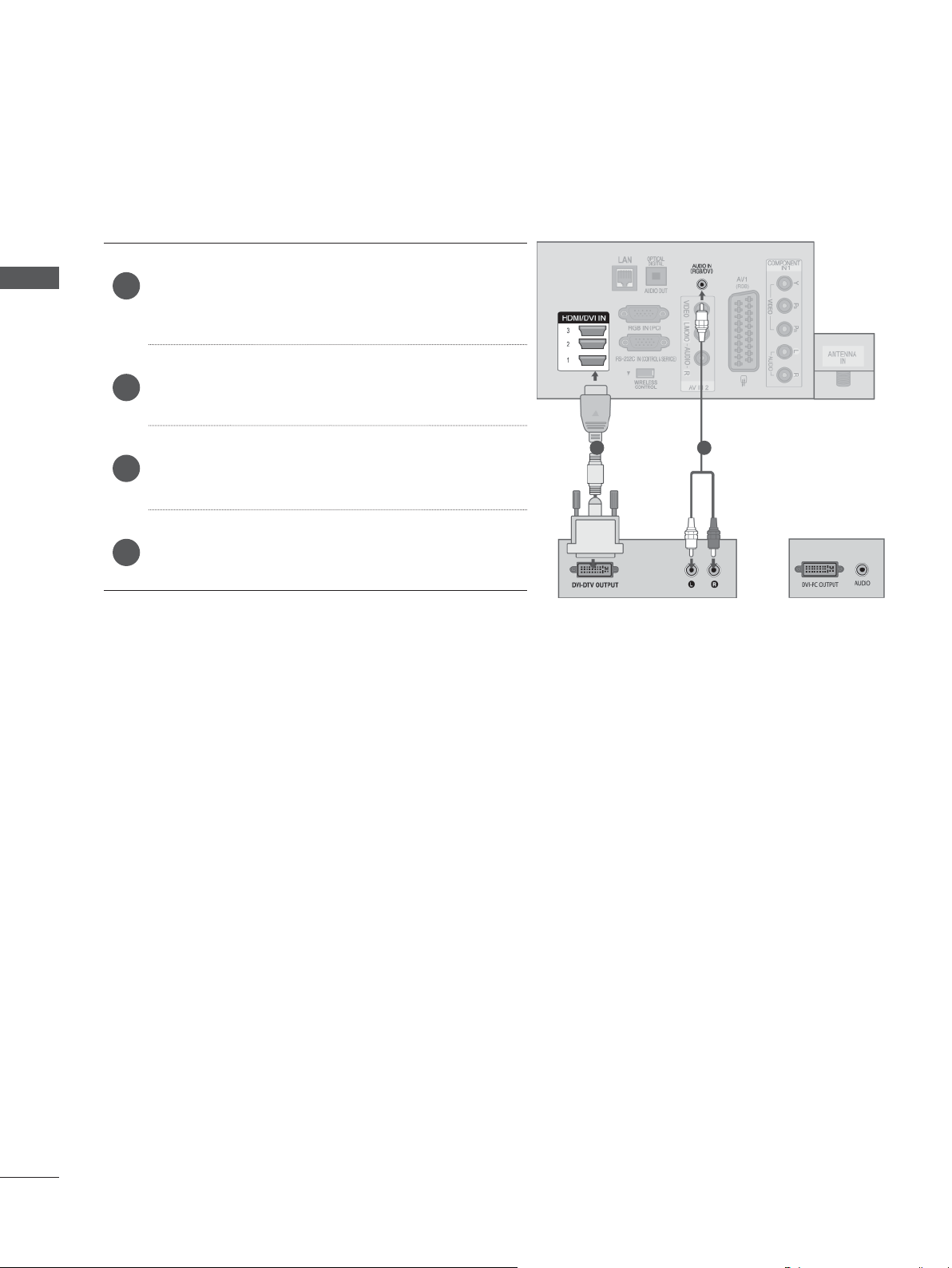
PODEŠAVANJE SPOLJNIH UREĐAJA
POVEZIVANJE HDMI–DVI KABLOM
Povežite digitalni risver ili DVI izlaz na
računaru sa HDMI/DVI IN 1, HDMI/DVI IN 2,
PODEŠAVANJE SPOLJNIH UREĐAJA
1
HDMI/DVI IN 3 ili HDMI IN 4 priključkom na
televizoru.
Povežite audio izlaz digitalnog set-top box-a ili
PC audio izlaz na AUDIO IN (RGB/DVI)
2
priključak TV-a.
Uključite digitalni set-top box ili PC i TV.
(
Uputstva za rad potražite u priručniku za digi-
3
talni TV pretvarač ili računar.)
Izaberite HDMI1, HDMI2, HDMI3 ili HDMI4
ulazni izvor pomoću dugmeta INPUT na daljin-
4
skom upravljaču.
1 2
ili
4
Page 19
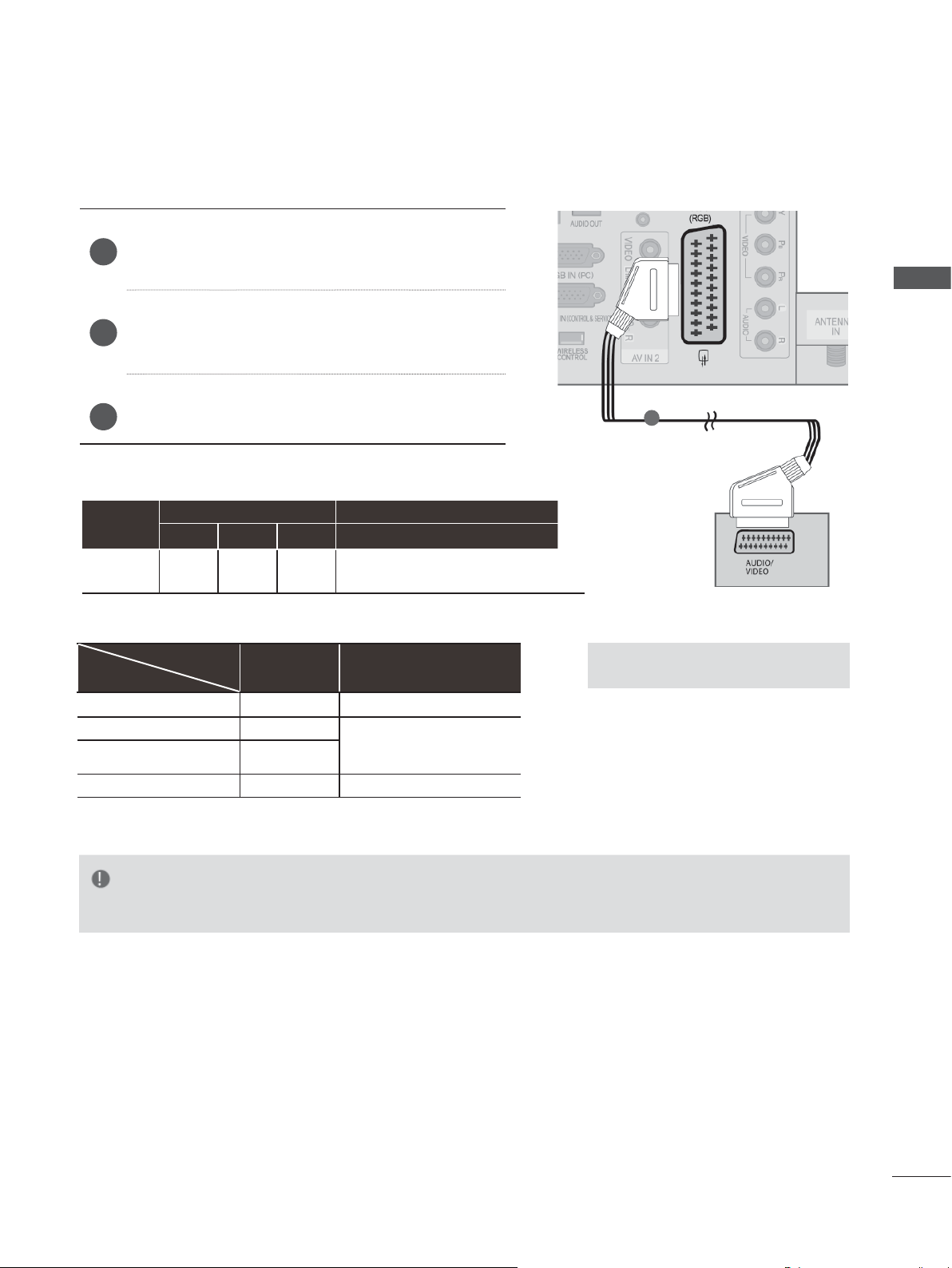
POVEZIVANJE SCART KABLOM
Povežite Euro scart priključak spoljašnje
opreme (DVD, VCR, itd.) na AV1 Euro scart
1
priključak TV-a.
Uključite spoljni uređaj.
(Uputstvo za rad potražite u priručniku
2
spoljnog uređaja.)
Izaberite AV1 ulazni izvor pomoću dugmeta
3
INPUT na daljinskom upravljaču.
Ulaz Izlaz
Scart
AV1
Video Audio RGB Video, audio
OOO
Analogna televizija, digitalna tele-
vizija
PODEŠAVANJE SPOLJNIH UREĐAJA
1
Tip izlaza
Trenutni ulazni režim
Digitalna TV Digitalna TV
Analogna TV, AV Analogna TV
Komponenta/RGB Analogna TV
HDMI X X
AV1
(TV izlaz)
NAPOMENA
► Svaki scart kabl mora biti oklopljen.
(Kada je u toku DTV zakazano sni-
manje pomoću opreme za snimanje.)
AV1
O
O
(Režim unosa se konvertuje u
DTV.)
► TV izlaz : Izlazni signali analog-
nog ili digitalnog TV-a
5
Page 20
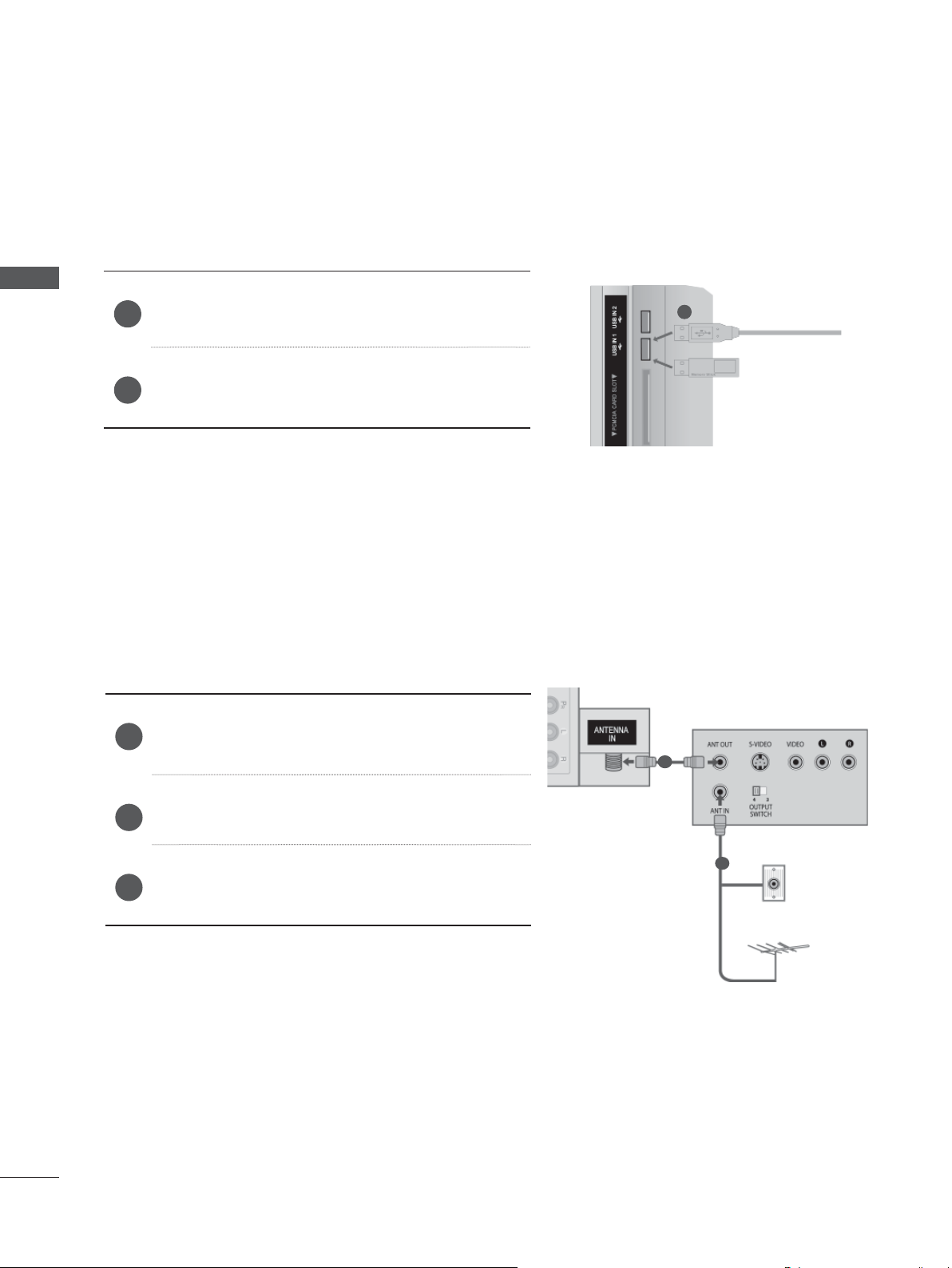
PODEŠAVANJE SPOLJNIH UREĐAJA
PODEŠAVANJE USB FUNKCIJE
PODEŠAVANJE SPOLJNIH UREĐAJA
Povežite USB uređaj na USB IN 1 ili USB IN 2
1
priključak na televizoru.
Nakon povezivanja na USB IN 1 ili USB IN 2
priključak, možete koristiti USB funkciju. (
2
str.82)
►
1
ili
POVEZIVANJE POMOĆU AN RF KABLA
Da izbegnete šum slike (smetnje), omogućite adekvatnu razdaljinu između video plejera i TV-a.
Povežite priključak ANT OUT na video rekorderu sa priključkom ANTENNA IN na televi-
1
zoru TV.
1
Povežite antenski kabl na ANT IN priključak
2
na video rekorderu.
Zidna utičnica
Pritisnite dugme PLAY na video rekorderu i
pronađite odgovarajući kanal između televizora
3
i video rekordera za gledanje.
2
Antena
6
Page 21
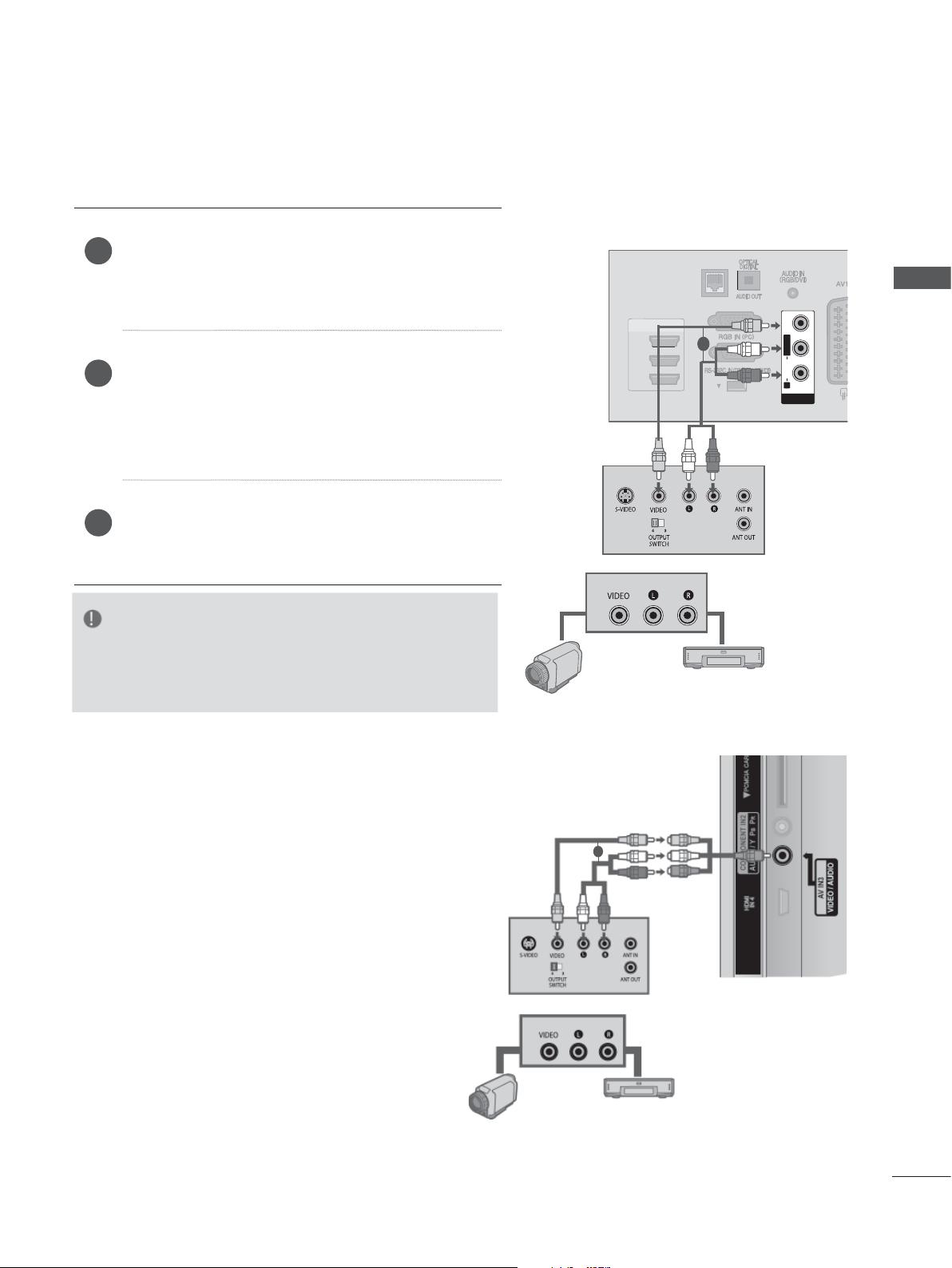
LAN
1
2
HDMI/DVI IN
3
(RGB
WIRELESS
CONTROL
1
L/L/MONOMONO
R
AUDIOAUDIO
VIDEOVIDEO
AV IN 2AV IN 2
ANTENNA
IN
POVEZIVANJE POMOĆU RCA KABLA
Povežite AUDIO/VIDEO priključke na televizoru i video rekorderu ili spoljašnjoj opremi.
1
Uskladite boje utičnica (Video = žuta, Audio
Left (audio levo)= bela i Audio Right (audio
desno) = crvena)
PODEŠAVANJE SPOLJNIH UREĐAJA
Ubacite video kasetu u video plejer i pritisnite
PLAY (reprodukcija) na video plejeru.
2
(
Pogledajte korisničko uputstvo za video rekorder.)
Ako je u pitanju drugi spoljni uređaj, uključite ga.
(Pogledajte uputstvo za korišćenje spoljnog
uređaja.)
Izaberite AV2 izvor upotrebom INPUT (unos)
dugmeta na daljinskom upravljaču.
3
Ako je uređaj povezan na A
V IN 3 priključak,
izaberite AV3 ulazni izvor.
NAPOMENA
► Ukoliko posedujete mono video rekorder, povežite audio
kabl od video rekordera na AUDIO L/MONO priključak
na televizoru.
1
ili
Konzola za video-igre
Kamkorder
ili
1
ili
Konzola za video-igre
Kamkorder
7
Page 22
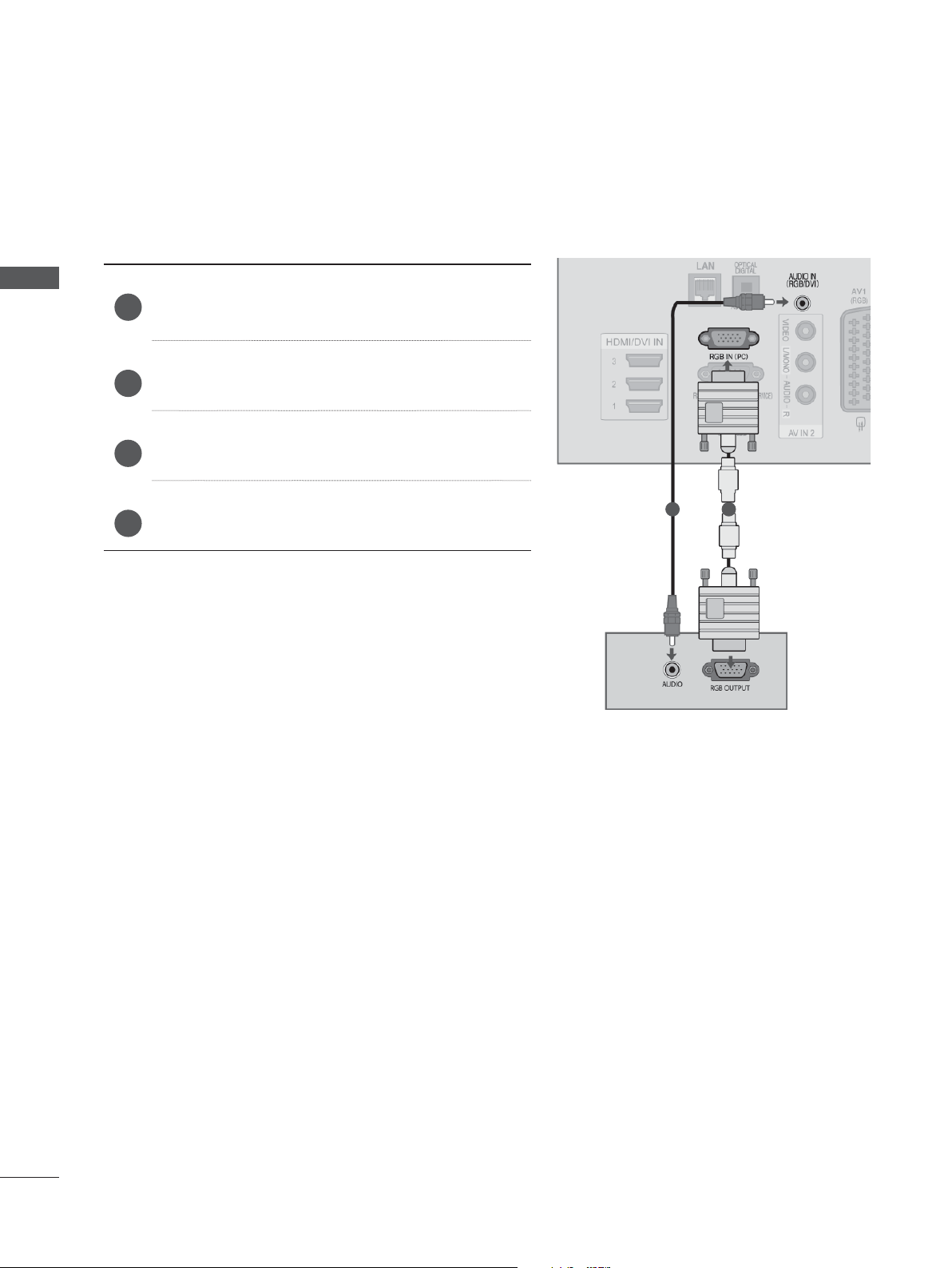
PODEŠAVANJE SPOLJNIH UREĐAJA
POVEZIVANJE PUTEM KABLA SA 15-PINSKIM D-SUB KONEKTOROM
Ovaj TV pruža mogućnost utakni i koristi, što znači da se stoni računar automatski podešava na
podešenja TV-a.
PODEŠAVANJE SPOLJNIH UREĐAJA
Povežite RGB izlaze ličnog računara sa
1
utičnicom RGB IN (PC) na TV-u.
Povežite PC audio izlaz sa utičnicom AUDIO
2
IN (RGB/DVI) na TV-u.
Uključite računar i TV.
3
Izaberite RGB ulazni izvor upotrebom dugmeta
4
INPUT (unos) na daljinskom upravljaču.
2 1
8
Page 23
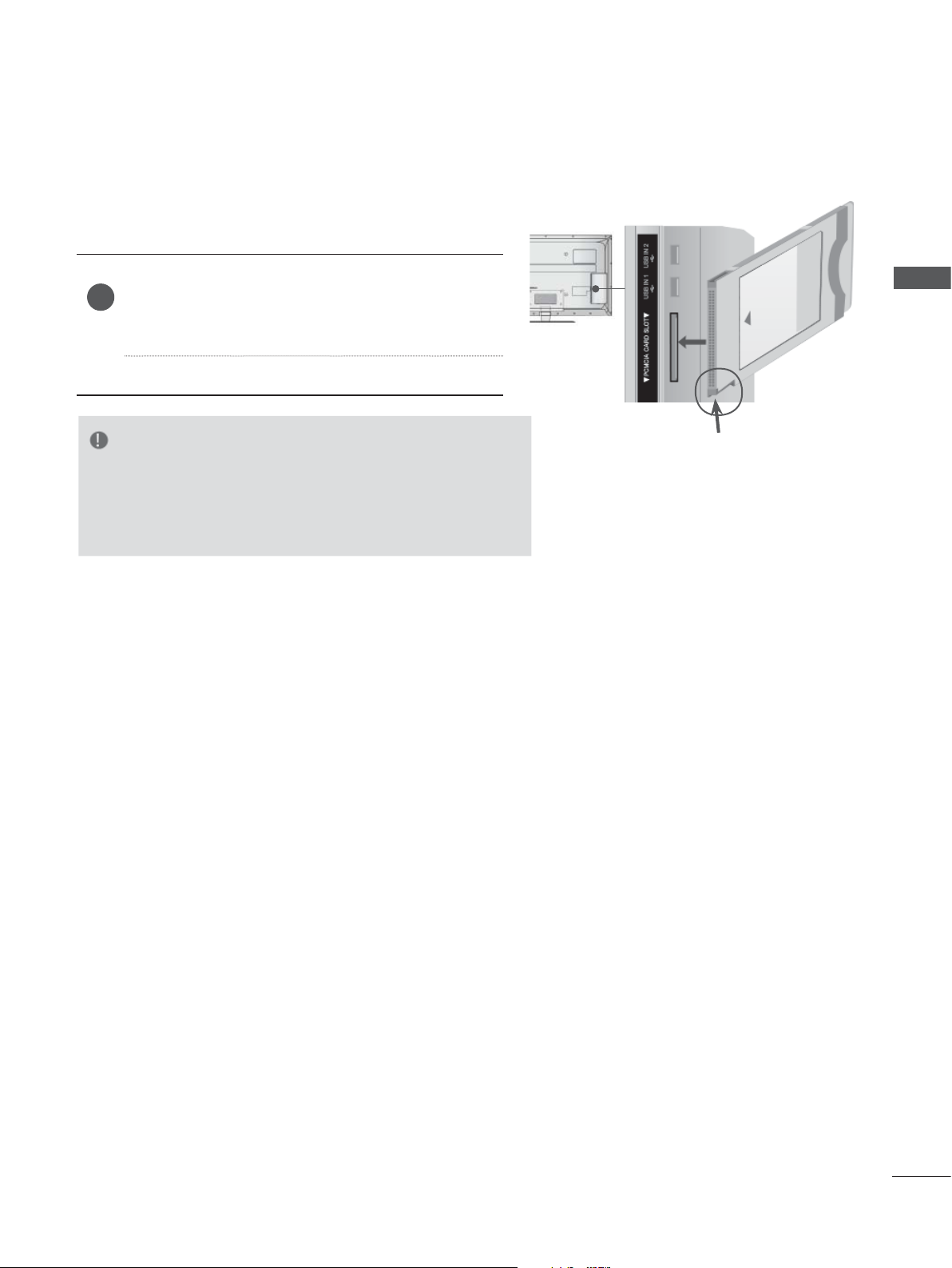
UMETANJE CI MODULA
Da gledate šifrovani (plaćeni) servis u digitalnom režimu
TV-a. Ova karakteristika nije dostupna u svim državama.
Umetnite CI modul u PCMCIA (Personal
Computer Memory Card International
1
Association) otvor za karticu na televizoru,
kao što je prikazano na slici.
Više informacija potražite na strani 50.
PODEŠAVANJE SPOLJNIH UREĐAJA
NAPOMENA
► Proverite da li je CI modul u ispravnom smeru umetnut u
PCMCIA otvor za karticu. Ako modul nije ispravno unet, to
može da prouzrokuje štetu na otvoruza TV i PCMCIA karticu.
Proverite ovaj deo kako
je prikazano i umetnite
CI modul.
9
Page 24
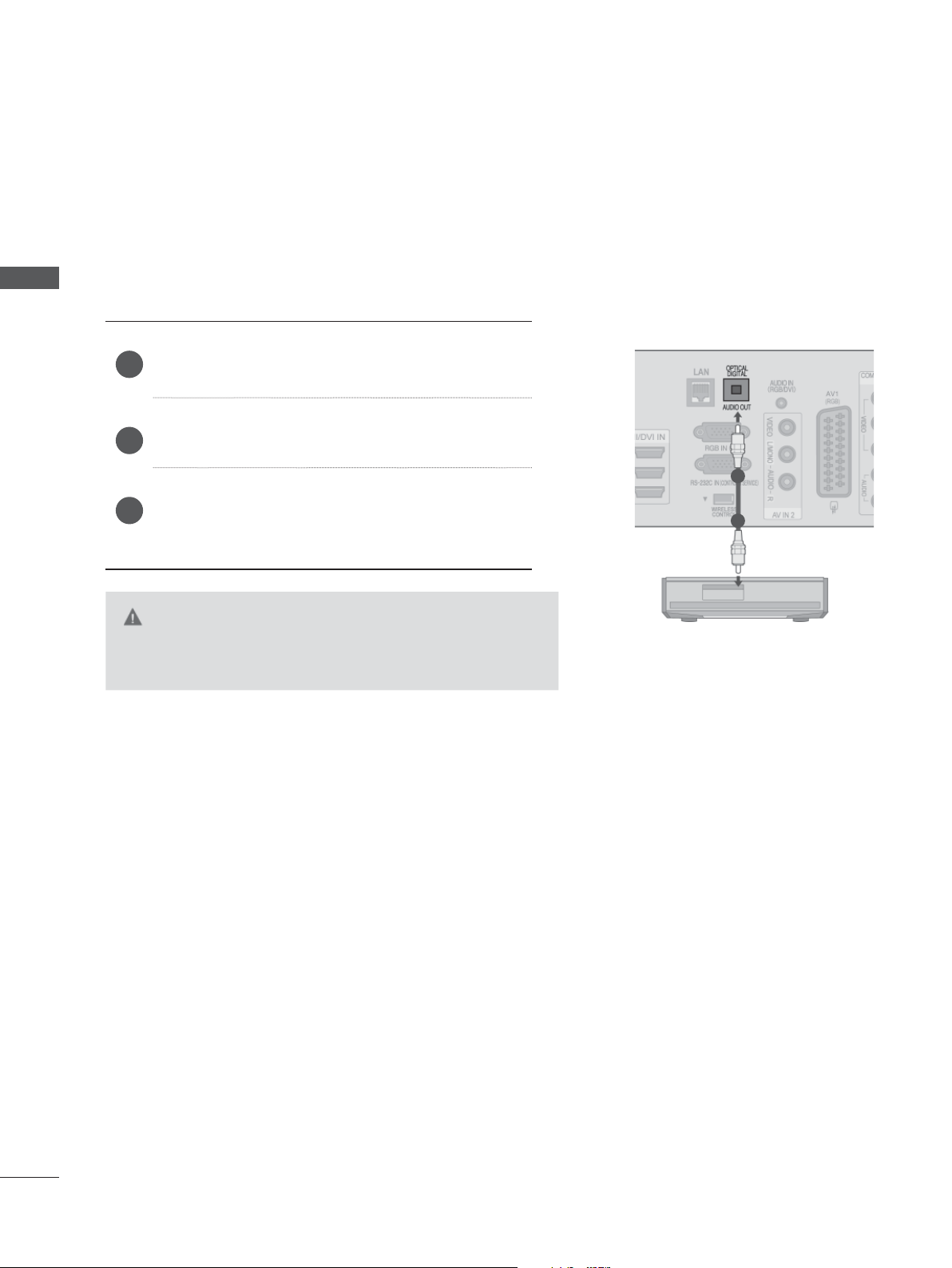
PODEŠAVANJE SPOLJNIH UREĐAJA
KONFIGURACIJA DIGITALNOG AUDIO IZLAZA
Otpremanje audio signala od TV-a prema eksternoj audio opremi preko porta za digitalni audio izlaz
(optički).
Ako želite da uživate u digitalnom emitovanju putem 5.1 kanala zvučnika, povežite terminal OPTICAL
PODEŠAVANJE SPOLJNIH UREĐAJA
DIGITAL AUDIO OUT (Optički digitalni audio izlaz) sa zadnje strane TV-a na DVD kućni bioskop (ili
amp).
Povežite jedan kraj optičkog kabla u port za
1
digitalni audio izlaz televizora (optički).
Drugi kraj optičkog kabla uključite u digitalni
2
audio (optički) ulaz na audio opremi.
U meniju „AUDIO“ podesite opciju TV zvučnika
na „Isključeno“.(►str
3
vu za upotrebu eksterne audio opreme za rad
sa njome.
OPREZ
► Nemojte gledati u port optičkog izlaza. Gledanje u laserski
zrak može oštetiti vaš vid.
.145). Obratite se uputst-
1
2
10
Page 25
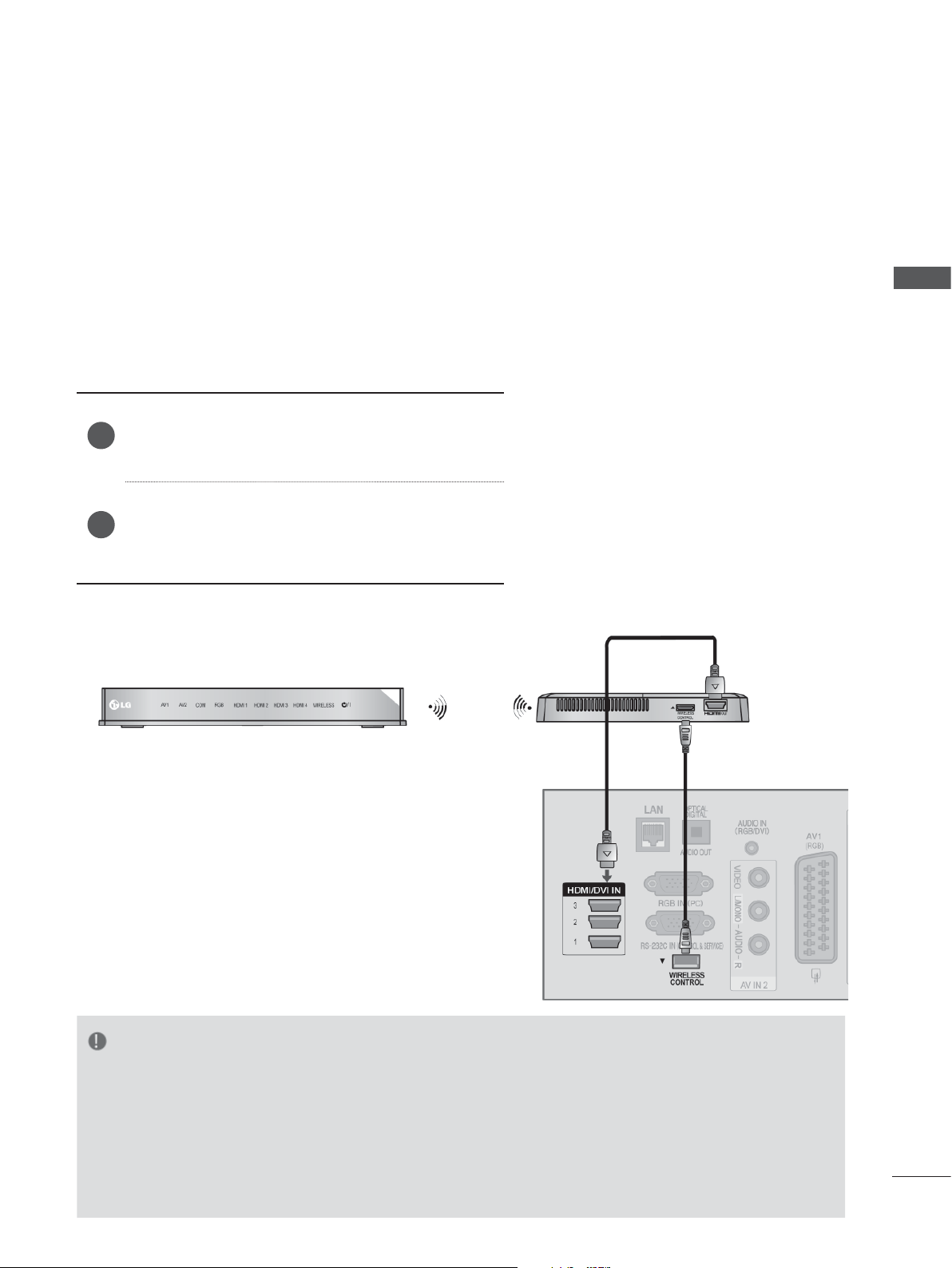
PRIKLJUČENJE SPOLJAŠNJE BEŽIČNE OPREME
LG televizori sa portom za bežičnu kontrolu podržavaju kutiju bežičnog medijuma, koja se kupuje
zasebno. Kada povežete bežični hardverski ključ (dobija se uz kutiju bežičnog medijuma) sa televizo-
rom, spoljašnji uređaji se mogu povezati na LG kutiju bežičnog medijuma, a video i audio zapisi će se
slati na televizor bežičnim putem.
Kada povežete bežični ključ, pritisnite dugme INPUT da biste prikazali ekran za bežični ulaz.
Uputstva za rad potražite u priručniku za kutiju bežičnog medijuma.
Povežite WIRELESS CONTROL priključak
bežičnog hardverskog ključa sa WIRELESS
1
CONTROL priključkom na televizoru.
Povežite priključak HDMI OUT bežičnog hardverskog ključa na HDMI/DVI IN 1, HDMI/DVI
2
IN 2, HDMI/DVI IN 3 ili HDMI IN 4 priključak
na televizoru.
PODEŠAVANJE SPOLJNIH UREĐAJA
LG kutija bežičnog
medijuma
NAPOMENA
►BEŽIČNA KONTROLA: Napajanje i korišćenje kontrola bežičnog hardverskog ključa.
►HDMI : Video/zvučni signal je povezan bežičnim hardverskim ključem.
►Kada se povežete na bežični media box uređaj (proizvod se prodaje zasebno), možete da gle-
date sadržaj sa spoljnih uređaja koji su bežičnom vezom povezani sa bežičnim media box
uređajem.
► Kada koristite spoljni uređaj povezan sa bežičnim Media Box uređajem, neke funkcije TV menija možda
neće biti dostupne.
► U režimu bežičnog emitovanja, funkcije Real Cinema i smanjenje digitalnog šuma nisu podržane.
11
Page 26
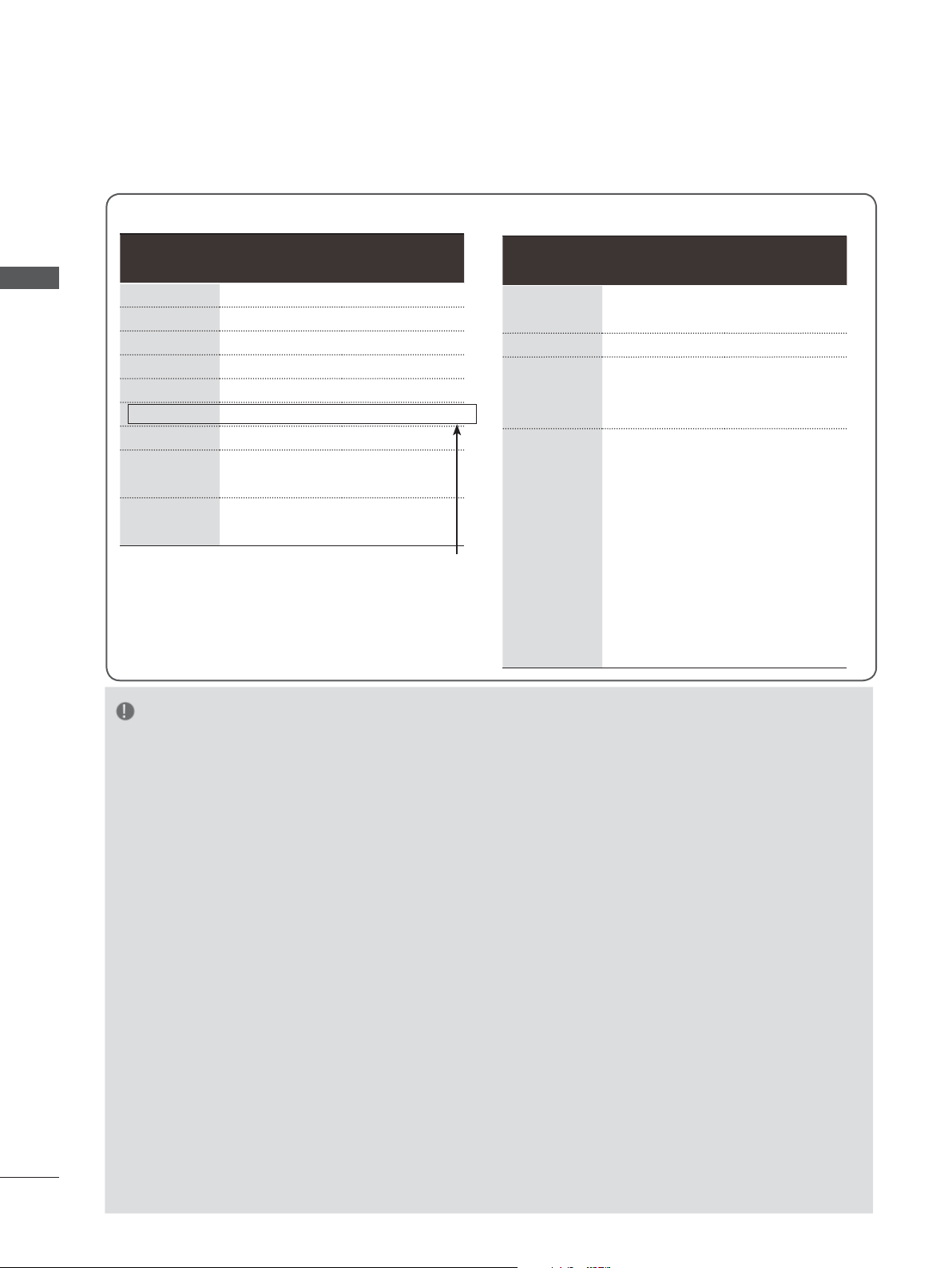
PODEŠAVANJE SPOLJNIH UREĐAJA
PODRŽANA REZOLUCIJA PRIKAZA
PODEŠAVANJE SPOLJNIH UREĐAJA
RGB-PC HDMI/DVI-PC režim
Rezolucija
720x400 31,468 70,08
640x480
800x600 37,879 60,31
1024x768 48,363 60,00
1280x768 47,78 59,87
1360x768 47,72 59,80
1280x1024 63,981 60,02
1920x1080
(RGB-PC)
1920x1080
(HDMI-PC)
Horizontalna
frekvencija
(kHz)
31,469 59,94
66,587
67,5 60,00
Vertikalna
frekvencija (Hz)
59,93
(Osim za modele
47/55LX9
PC režim)
-HDMI/DVI-
***
HDMI/DVI-DTV režim
Rezolucija
720x480
720x576
1280x720
1920x1080
Horizontalna
frekvencija
(kHz)
31,469
31,5
31,25 50
37,5
44,96
33,72
33,75
28,125
26,97
33,716
33,75
56,25
67,43
67,5
45
27
Vertikalna
frekvencija (Hz)
59,94
60
50
59,94
60
59,94
60
50
23,97
24
29,976
30,00
50
59,94
60
12
NAPOMENA
► Izbegavajte duže prikazivanje statične slike na
ekranu televizora. Nepokretne slike mogu postati
trajno utisnute na ekranu; koristite čuvar ekrana
ako je moguće.
► Mogu nastati smetnje u rezoluciji, u vertikalnom
obliku, kontrastu ili osvetljaju u režimu PC.
Promenite režim PC u drugu rezoluciju ili promenite brzinu osvežavanja ili podesite osvetljaj i
kontrast u meniju dok slika ne postane jasna.
Ukoliko se brzina osvežavanja grafičke kartice u
PC ne može promeniti, onda promenite grafičku
karticu u PC ili pitajte za savet proizvođača
grafičke kartice računara.
► Ulazni oblici signala za sinhronizaciju horizontal-
nih i vertikalnih frekvencija su razdvojeni.
► Preporučuje se rezolucija i frekvencija od
1920x1080, 60 Hz u režimu PC za postizanje
najboljeg kvaliteta slike.
► Povežite signalni kabl od izlaznog porta računara
za monitor sa RGB (PC) portom od
ni kabl od HDMI izlaznog porta od računara sa
HDMI IN (ili HDMI/DVI IN) portom od TV-a.
TV-a ili signal-
► Povežite audio kabl od računara sa audio ulazom
na TV-u. (Audio kablovi nisu obuhvaćeni sa TV-om).
► Ukoliko koristite zvučnu karticu, onda podesite zvuk
računara po potrebi.
► Ukoliko grafička kartica računara ne šalje simultano
analogne i digitalne RGB signale, onda povežite ili
RGB ili HDMI IN (ili HDMI/DVI IN) da biste prikazali
izlazne signale računara na TV-u.
► Ukoliko grafička kartica šalje simultano analogne i
digitalne RGB signale, onda prebacite TV ili na RGB
ili HDMI; (drugi režim je podešen automatski na
funkciju utakni i koristi od strane TV-a.)
► DOS režim možda neće raditi sa nekim video karti-
cama ako koristite HDMI–DVI kabl.
► Ako koristite previše dugački RGB-PC kabl, može
da dođe do smetnji na ekranu. Preporučujemo
dužinu kabla ispod 5 m.
To omogućava najbolji
kvalitet slike.
Page 27
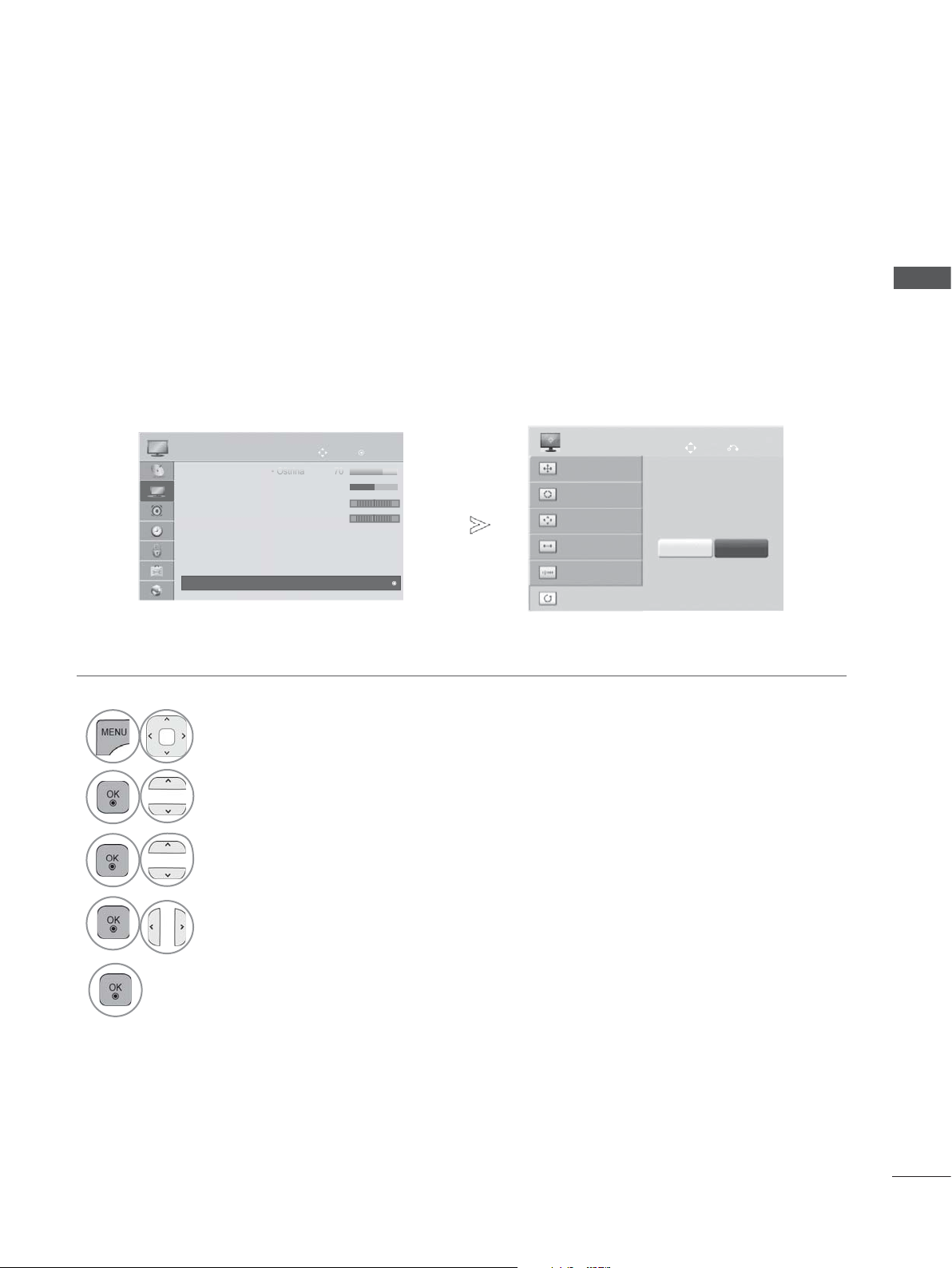
KONFIGURACIJA EKRANA ZA REŽIM RADA LIČNI
Oš
trin
a 70
RAČUNAR (PC)
Resetovanje ekrana
Vraća natrag na fabrička unapred definisana podešenja za poziciju, veličinu i fazu.
Ova funkcija radi u sledećem režimu: RGB[PC].
Prethodni
SLIKA
• Boja 60
• Nijansa 0
• Temp. boje 0
•
• Resetovanje slike
• TruMotion : Isklj.
• Platno
• Ekran
Unapređeno upravljanje
Pomeri
OK
RG
C
W
►
EKRAN
Rezolucija
Auto. konfiguracija
Pozicija
Veličina
Faza
Vrati na orginalno
Pomeri
Podesiti
Da Ne
PODEŠAVANJE SPOLJNIH UREĐAJA
1
2
3
4
Izaberite SLIKA.
Izaberite Ekran.
Izaberite Vrati na prvo stanje.
Izaberite Da.
5
Pokrenite Resetovanje.
• Pritisnite dugme MENU/EXIT da biste se vratili u normalan prikaz televizijskog signala.
• Pritisnite dugme BACK da biste se vratili na prethodni ekran menija.
13
Page 28
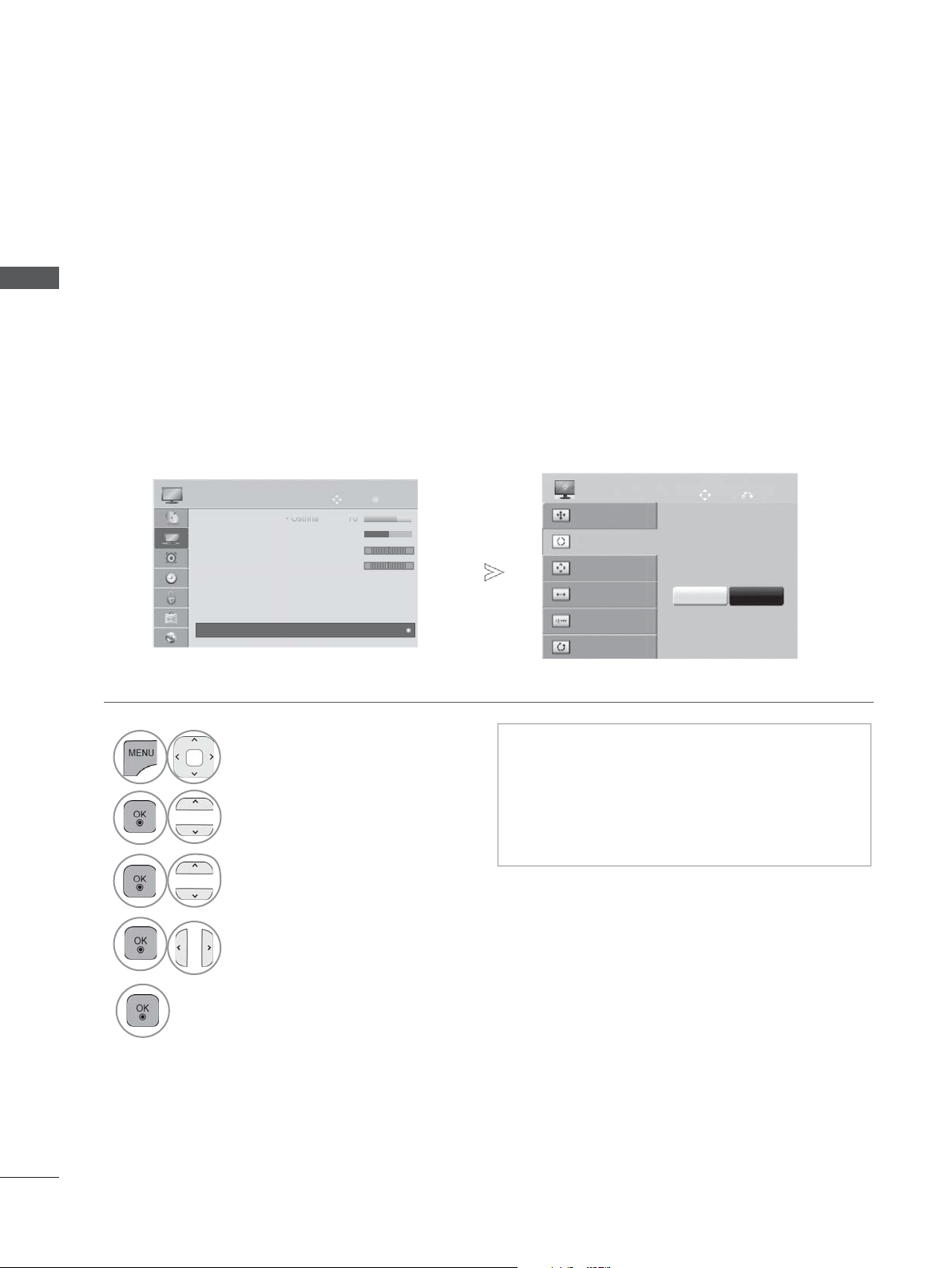
PODEŠAVANJE SPOLJNIH UREĐAJA
Oš
trin
a 70
Automatska konfiguracija (samo za RGB [PC] režim)
Automatski podešava položaj i umanjuje nestabilnost slike. Nakon podešavanja, ako je slika i dalje
PODEŠAVANJE SPOLJNIH UREĐAJA
nepravilna, onda Vaš TV radi ispravno ali mu trebaju dodatna podešavanja.
Automatska konfiguracija
Ova funkcija je za automatsko podešavanje pozicije ekrana, veličine i faze. Prikazana slika neće biti
stabilna nekoliko sekundi dok je automatsko konfigurisanje u toku.
SLIKA
• Boja 60
• Nijansa 0
• Temp. boje 0
•
• Resetovanje slike
• TruMotion : Isklj.
• Platno
• Ekran
Unapređeno upravljanje
Pomeri
OK
RG
C
W
►
EKRAN
Rezolucija
Auto. konfiguracija
Pozicija
Veličina
Faza
Vrati na orginalno
Pomeri
Auto Config.
Da Ne
Prethodni
1
2
3
4
5
Izaberite SLIKA.
Izaberite Ekran.
Izaberite Auto. konfiguracija.
Izaberite Da.
Pokreni Auto. konfiguracija.
• Pritisnite dugme MENU/EXIT da biste se vratili u normalan prikaz televizijskog signala.
• Pritisnite dugme BACK da biste se vratili na prethodni ekran menija.
• Ako je položaj slike i dalje nepravilan, ponovo
pokušajte sa automatskim podešavanjem.
• Ako je sliku potrebno ponovo podesiti nakon
automatskog podešavanja u RGB (PC)
režimu, podesite opcije Pozicija, Veličina ili
Faza.
14
Page 29
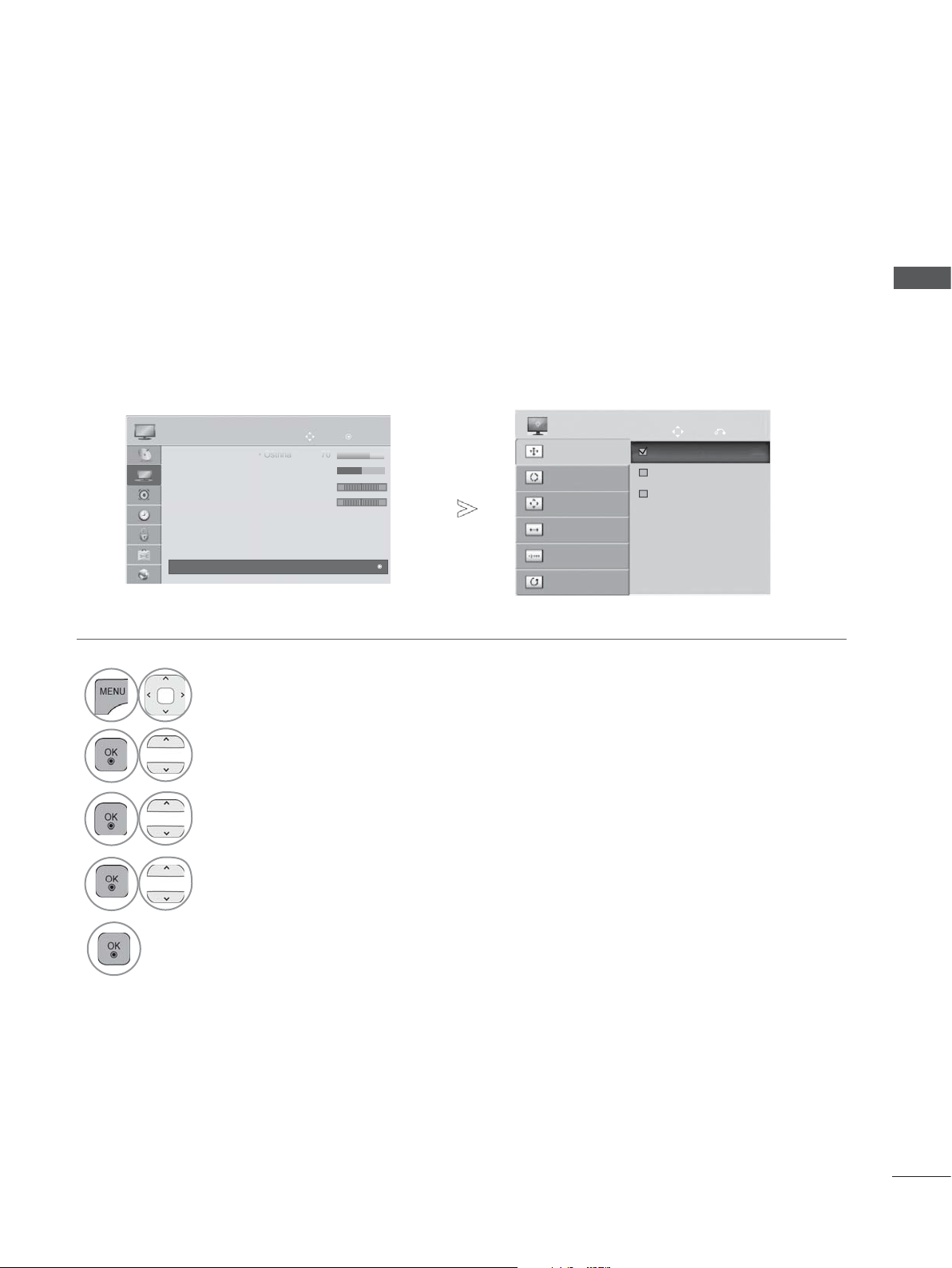
Izbor rezolucije
Oš
trin
a 70
Da biste gledali normalnu sliku, izjednačite rezoluciju RGB režima i izbor PC režima.
Ova funkcija radi u sledećem režimu: RGB[PC] režim.
SLIKA
• Boja 60
• Nijansa 0
• Temp. boje 0
•
• Resetovanje slike
• TruMotion : Isklj.
• Platno
• Ekran
Unapređeno upravljanje
Pomeri
OK
RG
C
W
►
EKRAN
Rezolucija
Auto. konfiguracija
Pozicija
V
eličina
Faza
Vrati na orginalno
Pomeri
1024 x 768
1280 x 768
1360 x 768
PODEŠAVANJE SPOLJNIH UREĐAJA
Prethodni
1
2
3
4
Izaberite SLIKA.
Izaberite Ekran.
Izaberite Rezolucija.
Izaberite željenu rezoluciju.
5
• Pritisnite dugme MENU/EXIT da biste se vratili u normalan prikaz televizijskog signala.
• Pritisnite dugme BACK da biste se vratili na prethodni ekran menija.
15
Page 30
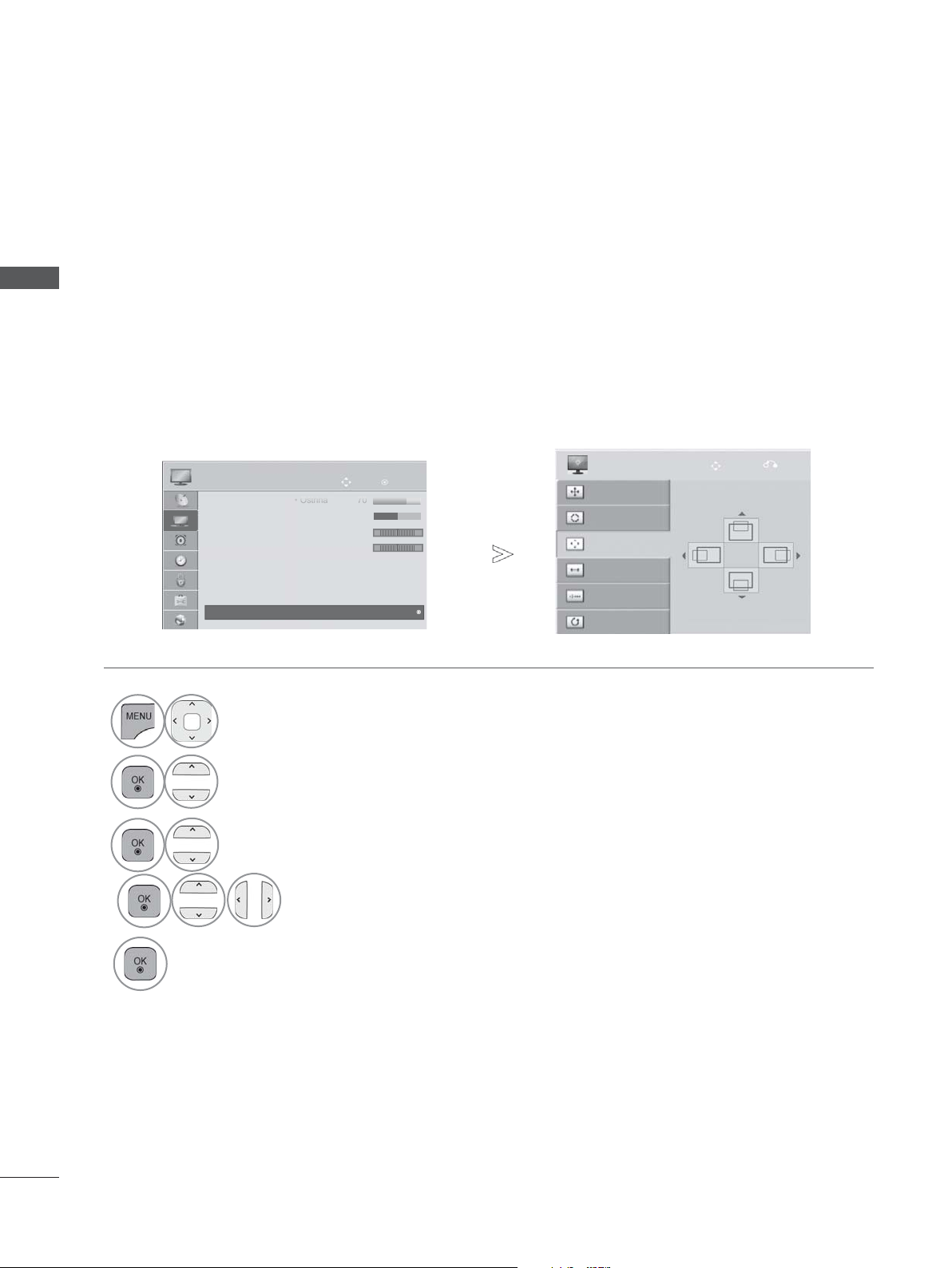
PODEŠAVANJE SPOLJNIH UREĐAJA
OšOštrin
a 70
a0
Podešavanja za poziciju, veličinu i fazu ekrana
Ako slika nije dovoljno jasna nakon automatskog podešavanja, i ako slova i dalje podrhtavaju, ručno
PODEŠAVANJE SPOLJNIH UREĐAJA
podesite položaj slike.
Ova funkcija radi u sledećem režimu: RGB[PC].
1
2
3
4
SLIKA
• Boja 60
• Nijansa 0
• Temp. boje 0
•
• Resetovanje slike
• TruMotion : Isklj.
• Platno
• Ekran
Unapređeno upravljanje
Pomeri
OK
RG
C
W
►
Izaberite SLIKA.
Izaberite Ekran.
Izaberite opciju Pozicija, Veličina ili Faza.
Napravite odgovarajuća
podešavanja.
EKRAN
Rezolucija
Auto. konfiguracija
Pozicija
Veličina
Faza
Vrati na orginalno
Pomeri
Prethodni
16
5
• Pritisnite dugme MENU/EXIT da biste se vratili u normalan prikaz televizijskog signala.
• Pritisnite dugme BACK da biste se vratili na prethodni ekran menija.
Page 31

PODEŠAVANJE MREŽE
Povezivanje na kablovsku mrežu
Ovaj televizor se može povezati na lokalnu mrežu (LAN) preko LAN porta. Nakon povezivanja, televizor treba podesiti za mrežnu komunikaciju.
1
PODEŠAVANJE SPOLJNIH UREĐAJA
Širokopojasni modem
Usluga širokopojasne
mreže
Povežite LAN port modema ili rutera sa LAN portom na
1
televizoru.
Izaberite opciju „Podešavanje mreže“ u meniju MREŽA.
2
Nakon povezivanja na LAN port, moći ćete da koristite
NetCast meni.
3
Više informacija o podešavanju funkcije NETCAST i
rešavanju problema potražite na Web lokaciji http://lgknowledgebase.com. Pretraga NetCasta.
Ruter
Širokopojasni modem
Usluga širokopojasne
mreže
OPREZ
►Nemojte povezivati modularni telefonski kabl na LAN port.
►Pošto postoji više načina za povezivanje, poštujte specifikacije vašeg telekomunikacijskog
prenosnika ili dobavljača Internet usluga.
17
Page 32

PODEŠAVANJE SPOLJNIH UREĐAJA
Podešavanje kablovske mreže
Ako su dostupne i kablovksa i bežična mreža, preporučuje se kablovska mreža za povezivanje.
Nakon fizičkog povezivanja, podešavanja TV mreže je potrebno podesiti za manji broj kućnih mreža.
Više informacija potražite od svog dobavljača Internet usluga ili u uputstvu za ruter.
Ako ste već podesili
PODEŠAVANJE SPOLJNIH UREĐAJA
MREŽA
• Podešavanje mreže : Kablovska
• Podešavanje mreže : Kablovska
• Mrežni status : Internet je povezan
• Pravno obaveštenje
Mrežni status
TV
Podešavanje Test Zatvori
Pomeri
OK
Tip mreže
Kablovska mreža je preporučena
Povezivanje na mrežu
►
Kablovska
Bežična
Pojaviće se kada je
istovremeno povezana i žičana i bežična
mreža.
IP automatsko podešavanje
Mrežna postavka
Izaberite režim za podešavanje IP adrese.
IP Mode
● IP adresa 255 . 255 . 0 . 0
●
Maska podmreže
●
Mrežni prolaz
● DNS server 255 . 255 . 0 . 0
Prethodno
Podešavanje mreže
Vrednost prethodnog podešavanja
postoji. Želite li da obavite povezivanje
pomoću prethodnog podešavanja?
ꔉ Sledeći
◄ IP automatsko podešavanje ►
255 . 255 . 0 . 0
255 . 255 . 0 . 0
OK
OK
Resetovanje
Izlaz
Izlaz
IP ručno podešavanje
Mrežna postavka
Unesite IP adresu.
IP Mode
● IP adresa 255 . 255 . 0 . 0
●
Maska podmreže
●
Mrežni prolaz
● DNS server 255 . 255 . 0 . 0
Prethodno
IP ručno podešavanje ►
◄
255 . 255 . 0 . 0
255 . 255 . 0 . 0
OK
Izlaz
18
1
2
3
4
5
6
Izaberite opciju MREŽA.
Izaberite opciju Podešavanje mreže.
Izaberite opciju Kablovska.
Ako ste već podesili postavke mreže: kliknite na dugme Resetovanje. Nova
podešavanja veze zameniće trenutna podešavanja mreže.
Izaberite IP automatsko podešavanje ili IP ručno podešavanje.
Ako ste izabrali IP ručno podešavanje:
IP adrese se moraju ručno uneti.
Izaberite OK.
Page 33

■ Za ovu funkciju je neophodna neprekidna širokopojasna Internet veza.
■ Televizor ne morate da povežete sa računarom da biste koristili ovu funkciju.
■ Ako Podešavanje mreže ne radi, proverite uslove za uspostvljanje mreže. Ako želite da koristite
„Atomatsko podešavanje“ proverite LAN kabl i da li je DHCP na ruteru uključen.
■ Ako Podešavanje mreže nije dovršeno, mreža možda neće raditi.
■ IP automatsko podešavanje: Izaberite ovu opciju ako postoji DHCP server u lokalnoj mreži
(LAN) preko kablovske veze; televizoru će automatski biti dodeljena IP adresa. Ako koristite
širokopojasni ruter ili širokopojasni modem koji poseduje funkciju DHCP (protokol za dinamičko
konfigurisanje računara) servera. IP adresa će automatski biti određena.
■ IP ručno podešavanje: Izaberite ovu opciju ako na mreži nema DHCP servera i ako želite da
podesite IP adresu ručno.
PODEŠAVANJE SPOLJNIH UREĐAJA
19
Page 34

PODEŠAVANJE SPOLJNIH UREĐAJA
NAPOMENA
PODEŠAVANJE SPOLJNIH UREĐAJA
► Više informacija o podešavanju funkcije Netcast
i rešavanju problema potražite na Web lokaciji
http://lgknowledgebase.com. Netcast pretraga.
► S ovim televizorom koristite standardni LAN
kabl. Cat5 ili sa RJ45 konektorom.
► Veliki broj problema u vezi sa mrežom možete
rešiti ako resetujete ruter ili modem. Nakon
povezivanja plejera na kućnu mrežu, brzo
isključite kabl iz rutera ili kablovskog modema
kućne mreže. Zatim ponovo uključite kabl.
► U zavisnosti od vašeg dobavljača Internet
usluga (ISP), broj uređaja koji se mogu povezati na Internet može biti ograničen uslovima
pružanja usluge. Više informacija potražite od
svog dobavljača Internet usluga.
► Kompanija LG nije odgovorna ni za kakav kvar
televizora i/ili funkcije Internet veze do kojeg je
došlo usled grešaka/kvarova u komunikaciji sa
širokopojasnom Internet vezom ili drugom
povezanom opremom.
► Kompanija LG nije odgovorna za probleme sa
vašom Internet vezom.
► Neki sadržaji koji su dostupni preko mrežne
veze možda neće biti kompatibilni sa vašim
televizorom. Ako imate pitanja o takvim
sadržajima, obratite se proizvođaču sadržaja.
► Možda nećete dobiti očekivane rezultate ako
brzina mrežne veze ne ispunjava zahteve
sadržaja kojem se pristupa.
► Neke funkcije Internet veze možda neće biti
dostupne usled ograničenja koja je postavio
dobavljač Internet usluga (ISP) čiju
širokopojasnu Internet vezu koristite.
► Sve tarife koje naplaćuje dobavljač Internet
usluga uključujući, bez ograničenja, nadoknade
za povezivanje, isključivo su vaša odgovornost.
►
Potreban je 10 Base-T ili 100 Base-TX LAN port
za povezivanje sa ovim televizorom. Ako vaša
Internet usluga ne dozvoljava takvu vezu, nećete
moći da povežete televizor.
► Za DSL uslugu potreban je DSL modem, a za
kablovsku uslugu je potreban kablovski modem.
U zavisnosti od metoda pristupa i ugovora o
pretplati sa vašim dobavljačem Internet usluga,
možda nećete moći da koristite funkciju Internet
veze u vašem televizoru ili će biti ograničen broj
uređaja koji se mogu istovremeno povezati na
televizor. (Ako vaš dobavljač Internet usluga
ograničava prijavljivanje na jedan uređaj, ovaj
televizor možda neće moći da se poveže na
pristupnu tačku, ako je na nju već povezan
računar.)
► Upotreba rutera možda nije dozvoljena ili je
ograničena u zavisnosti od smernica i ograničenja
dobavljača Internet usluga. Više detalja možete
saznati od vašeg dobavljača Internet usluga.
► Bežična mreža radi na radio frekvencijama od
2,4 GHz koje takođe koriste drugi kućni uređaji
kao što su bežični telefon, Bluetooth® uređaji,
mikrotalasna pećnica, pa može doći do smetnji.
Uređaji koji koriste radio frekvencije od 5 Ghz
mogu da prekinu vezu. To može da bude uređaj
poput LG bežičnog media box uređaja, bežičnog
telefona i drugih Wi-Fi uređaja.
► Brzina usluge koja se koristi putem bežične
mreže može biti smanjena u zavisnosti od okolnih uslova.
► Isključite svu mrežnu opremu koju ne koristite u
lokalnoj kućnoj mreži. Neki uređaji stvaraju
mrežni saobraćaj.
► U nekim slučajevima, prijem može biti poboljšan
ako postavite pristupnu tačku ili bežični ruter na
veću visinu.
► Kvalitet prijema preko bežične mreže zavisi od
više faktora, poput tipa pristupne tačke, udaljenosti između televizora i pristupne tačke i lokacije
televizora.
►
Ako se povezujete na Internet preko uređaja za
deljenje žične/bežične mreže, on može da ometa
vezu usled ograničenja upotrebe i dozvola kompanije koja pruža uslugu.
►Da biste se povezali na bežičnu pristupnu
tačku, neophodno je da ona podržava
bežično povezivanje kao i da funkcija
bežičnog povezivanja pristupne tačke bude
aktivirana. Obratite se vlasniku pristupne
tačke za informacije o mogućnosti bežičnog
povezivanja na pristupnu tačku.
►Proverite postavke bezbednosti SSID pris-
tupne tačke za bežičnu vezu na pristupnoj
tački i raspitajte se kod vlasnika pristupne
tačke oko postavki bezbednosti SSID pristupne tačke.
►Rad televizora može da se uspori ili može
doći do kvara ako je mrežna oprema (bežični/
kablovski ruter, čvorište, itd.) pogrešno
podešena. Obavite instalaciju pravilno
koristeći uputstvo za upotrebu opreme i
podesite mrežu.
►Ako je pristupna tačka podešena da podržava
802,1
1 n(osim za Rusiju), a šifrovanje
označeno kao WEP(64/128-bitno) ili
WPA(TKIP/AES), povezivanje možda nije
moguće. U zavisnosti od proizvođača pristupne tačke, načini povezivanja se mogu razlikovati.
20
Page 35

Bežična mrežna veza
LG Wireless LAN for Broadband/DLNA Adaptor omogućava povezivanje televizora na bežičnu
mrežu.
Mrežna konfiguracija i način povezivanja se mogu razlikovati u zavisnosti od opreme koju koristite i
mrežnog okruženja. Više informacija o koracima za povezivanje i podešavanjima mreže potražite u
uputstvima za podešavanje koja su isporučena sa vašom pristupnom tačkom ili bežičnim ruterom.
PODEŠAVANJE SPOLJNIH UREĐAJA
Povežite „LG bežičnu LAN mrežu za širokopojasni/DLNA
1
adapter“ na priključak USB IN 1 ili USB IN 2 na televizoru.
Izaberite opciju „Podešavanje mreže“ u meniju MREŽA.
2
Nakon povezivanja, možete koristiti NetCast meni.
NAPOMENA
►Da biste putem rutera uživali u slikama, muzici ili video snimcima sačuvanim na računaru,
preporučujemo korišćenje žičnog priključka u ruteru.
►Kada se koristi bežični priključak rutera, neke funkcije mogu biti ograničene.
21
Page 36

PODEŠAVANJE SPOLJNIH UREĐAJA
Podešavanje bežične mreže
Pre povezivanja televizora na mrežu potrebno je podesiti pristupnu tačku ili bežični ruter.
Ako ste već podesili
PODEŠAVANJE SPOLJNIH UREĐAJA
MREŽA
• Podešavanje mreže : Kablovska
• Podešavanje mreže : Kablovska
• Mrežni status : Internet je povezan
• Pravno obaveštenje
Pomeri
OK
Tip mreže
Pojaviće se kada je istovremeno
povezana i žičana i bežična mreža
Mrežna postavka
Izaberite režim za podešavanje IP adrese.
IP Mode
● IP adresa 255 . 255 . 0 . 0
●
Maska podmreže
●
Mrežni prolaz
● DNS server 255 . 255 . 0 . 0
Prethodno
◄ IP automatsko podešavanje ►
255 . 255 . 0 . 0
255 . 255 . 0 . 0
OK
Izlaz
►
Kablovska mreža je preporučena
Kablovska
Bežična
Podešavanje mreže
Vrednost prethodnog podešavanja
postoji. Želite li da obavite povezivanje
pomoću prethodnog podešavanja?
Resetovanje
ꔉ Sledeći
Ako je vaša pristupna
tačka zaključana
Unos bezbednosnog ključa
Unesite bezbednosni ključ za pristupnu tačku.
Unesite 8~63 ASCII znakova.
OK
Prethodni
Poništi
OK
Izlaz
◄►
Izlaz
Izaberite tip podešavanja bežične mreže.
Izaberite tip podešavanja bežične mreže
Podešavanje iz liste pristupnih tačaka
Jednostavno podešavanje (režim WPS-dugmeta)
Podešavanje Ad-hoc mreže
ꔉ Sledeći
Prethodno
Izbor pristupne tačke
Izaberite pristupnu tačku na koju želite da se povežete.
Strana 1/1
Unesite novi SSID
iptime
ASW
Mreža1
Povezivanje pomoću režima PIN
Prethodno Izlaz
Izlaz
Pristupna tačka
Pretraga
ꔉ Sledeći
22
1
2
3
4
5
Izaberite opciju MREŽA.
Izaberite opciju Podešavanje
mreže.
Izaberite opciju Bežična.
Ako ste već podesili postavke
mreže: kliknite na dugme
Resetovanje.
Nova podešavanja veze zameniće
trenutna podešavanja mreže.
Izaberite opciju Podešavanje iz
liste pristupnih tačaka.
6
Pronađite sve dostupne pristupne
tačke ili bežične rutere u opsegu koji
će biti prikazani u obliku liste.
Izaberite pristupnu tačku ili
7
bežični ruter sa liste.
(Ako je pristupna tačka
zaključana, unesite bezbednosni ključ za pristupnu tačku).
8
Unesite bezbednosni ključ za
pristupnu tačku.
Ponovite korake 4-5 na str.18.
9
Page 37

Kada je bezbednosni ključ već postavljen
PIN (Lični identifikacioni broj)
Koristite ovu funkciju za povezivanje na pristupnu tačku ili ruter pomoću PIN broja.
Izbor pristupne tačke
Izaberite pristupnu tačku na koju želite
da se povežete.
Unesite novi SSID
iptime
ASW
Mreža1
Povezivanje pomoću režima PIN
Ponovite korake 1-6 na str. 22.
1
Strana 1/1
Pristupna tačka
Pretraga
ꔉ Sledeći
Izlaz Prethodno
Povezivanje pomoću režima PIN
Unesite PIN broj na Web stranici pristupne
tačke i pritisnite dugme „Connect“.
PIN BROJ : 12345670
Poveži
Više informacija potražite u priručniku za pristupnu tačku.
ꔉ Sledeći
Prethodno
Izlaz
PODEŠAVANJE SPOLJNIH UREĐAJA
2
CRVENO
3
Povežite se na pristupnu tačku u PIN
režimu.
Na TV ekranu možete videti mrežnu identifikaciju i bezbednosni ključ.
Unesite PIN broj u uređaj.
4
Kliknite na dugme Poveži.
Ponovite korake od 4 do 5 na str.18.
5
■ PIN broj predstavlja jedinstveni osmocifre-
ni broj hardverskog ključa.
23
Page 38

PODEŠAVANJE SPOLJNIH UREĐAJA
Jednostavno podešavanje (WPS-button režim)
Ako pristupna tačka ili bežični ruter podržavaju PIN ili WPS (Wi-Fi Protected Setup), možete koristiti
pristupnu tačku ili bežični ruter u roku od 120 sekundi. Nije potrebno da znate naziv pristupne tačke
PODEŠAVANJE SPOLJNIH UREĐAJA
(SSID: Identifikator skupa usluga) i bezbednosni ključ pristupne tačke ili bežičnog rutera.
Izaberite tip podešavanja bežične mreže.
Izaberite tip podešavanja bežične mreže.
Podešavanje iz liste pristupnih tačaka
Jednostavno podešavanje (WPS-button režim)
Podešavanje Ad-hoc mreže
ꔉ Sledeći
Prethodno
Ponovite korake od 1do 4 na str.22.
1
2
Izaberite Jednostavno podešavanje (WPS-button
Izlaz
režim).
3
Kliknite na dugme Poveži.
Ponovite korake od 4 do 5 na str.18.
4
Jednostavno podešavanje (WPS-button režim)
Pritisnite dugme 'PBC Mode' za pristupnu tačku i pritisnite
Pažnja: Proverite da li je dugme 'PBC Mode' dostupno za
Prethodno
dugme 'Poveži'.
Poveži
pristupnu tačku.
ꔉ Sledeći
Izlaz
24
Page 39

Ad-hoc režim
Ovo je direktan način da komunicirate sa uređajem bez pristupne tačke.
To je isto kao kada povežete dva računara pomoću ukrštenog kabla.
Izaberite tip podešavanja bežične mreže.
Izaberite tip podešavanja bežične mreže.
Podešavanje iz liste pristupnih tačaka
Jednostavno podešavanje (režim WPS-dugmeta)
Podešavanje Ad-hoc mreže
ꔉ Sledeći
Prethodno
Mrežni status
TV
Mrežni prolaz
Podešavanje Test Zatvori
Adhoc mreža je povezana.
(LGTV10)
Mac adresa : 00:00:13:64:23:01
IP adresa : 10,19.152,115
Podmrežna maska: 255,255.254,0
Mrežni prolaz : 10,19.152,1
Izlaz
Snaga signala
Podešavanje Ad-hoc mreže
Funkcije koje koriste postojeću mrežu mogu biti
nedostupne. Želite li da promenite mrežnu vezu?
OK Poništi
ꔉ Sledeći
Prethodno
Mrežna postavka
Unesite IP adresu.
IP Mode
● IP adresa 192 . 168 . 0 . 10
●
Maska podmreže
●
Mrežni prolaz
● DNS server 255 . 255 . 0 . 0
Prethodno
●
Podešavanje računara
Internet protokol(TCP/IP) računara mora da se podesi
ručno.
IP adresa, podmrežna maska i podrazumevani mrežni prolaz mogu da se podese po želji.
npr.) IP adresa: 192.168.0.1 / podmrežna maska:
255.255.255.0 / podrazumevani mrežni prolaz
192.168.0.10
●
Podešavanje televizora
Izlaz
IP ručno podešavanje
255 . 255 . 255 . 0
192 . 168 . 0 . 1
OK
Izlaz
Proverite IP adresu i mrežni prolaz računara.
Unesite adresu mrežnog prolaza računara u IP adresu i IP
adresu računara u mrežni prolaz, pa izaberite OK.
npr.) IP adresa: 192.168.0.10 / podmrežna maska:
255.255.255.0 / podrazumevani mrežni prolaz 192.168.0.1
Podešavanje Ad-hoc mreže
Unesite informacije o podešavanju u uređaj.
ID mreže (SSID) : LGTV10
Bezbednosni ključ : 1111111111
Menjanje informacija o podešavanju.
Poveži
Prethodno
Podešavanje Ad-hoc mreže
Unesite u uređaj informacije o podešavanju.
ID mreže (SSID) : LGTV10
Bezbednosni ključ : 1111111111
Povezivanje ad-hoc mreže
Poništi
●
Primer postavki računara koje
podržavaju bežičnu mrežu
1. Pronađite uređaj za bežičnu
mrežu u računaru.
2. Izaberite LGTV10 koji se pojavljuje na spisku. (Izaberite isto
ime kao mrežni ID koji je prikazan na ekranu televizora.)
3. Unesite 1111111111 u dijalogu
za unošenje bezbednosnog
ključa.
(Unesite bezbednosni ključ koji je
prikazan na ekranu televizora.)
ꔉ Sledeći
Izlaz
PODEŠAVANJE SPOLJNIH UREĐAJA
Ponovite korake 1-3 na str.22.
1
2
Izaberite Podešavanje AD-hoc mreže.
3
Izaberite opciju Poveži da biste se povezali na
Ad-hoc mrežu.
4
Na TV ekranu možete videti mrežnu identifikaciju
i bezbednosni ključ.
U uređaj unesite ovaj mrežni ID i bezbednosni
ključ.
Ako mreža ne radi, promenite informacije
za podešavanje pomoću CRVENOG dugmeta.
Izaberite OK.
5
6
Unesite IP adresu.
Podešavanje mreže je završeno.
Izaberite Zatvori.
25
Page 40

PODEŠAVANJE SPOLJNIH UREĐAJA
Mrežni status
PODEŠAVANJE SPOLJNIH UREĐAJA
MREŽA
• Podešavanje mreže : Kablovska
• Mrežni status : Nije povezano
• Mrežni status :
• Pravno obaveštenje
Mrežna postavka
Izaberite režim za podešavanje IP adrese.
IP Mode
● IP adresa 255 . 255 . 0 . 0
●
Maska podmreže
●
Mrežni prolaz
● DNS server 255 . 255 . 0 . 0
Pomeri
Internet je povezan
◄ IP automatsko podešavanje ►
255 . 255 . 0 . 0
255 . 255 . 0 . 0
OK
Prethodno
Kablovska veza
Mrežni status
OK
TV
Povezivanje na mrežu
Podešavanje Test Zatvori
Izaberite tip podešavanja bežične mreže.
Izaberite tip podešavanja bežične mreže.
Podešavanje iz liste pristupnih tačaka
Jednostavno podešavanje (WPS-button režim)
Podešavanje Ad-hoc mreže
ꔉ Sledeći
Prethodno
Izlaz
Bežična veza
Izlaz
26
1
2
3
Izaberite opciju MREŽA.
Izaberite Mrežni status.
Proverite status mreže.
■ Podešavanje: Povratak na meni za
podešavanje mreže ili meni za
podešavanje bežičnog tipa mreže.
■ Test: Testiranje statusa mreže nakon
podešavanja.
■ Zatvori: Povratak na prethodni meni.
Page 41

GLEDANJE TV / UPRAVLJANJE PROGRAMOM
RF specifikacije daljinskog upravljača Magic Motion
Daljinski upravljač Magic Motion komunicira sa televizorom na radio frekvencijama od 2,4 GHz.
■ Izlaz: 1 dBm ili manje
■ Maksimalni domet: 10 m u prostoru bez prepreka
■ Propusni opseg: 2,4 GHz (2,4035 GHz - 2,4783 GHz)
■ Brzina prenosa: 250 kbps
Registrovanje daljinskog upravljača Magic Motion
Daljinski upravljač Magic Motion Remote radi tako što se uparuje s televizorom.
Pošto ste kupili televizor kompanije LG, registrujte daljinski upravljač Magic Motion na televizoru.
GLEDANJE TV / UPRAVLJANJE PROGRAMOM
Kako registrovati daljinski upravljač Magic Motion
Da biste registrovali daljinski upravljač pritisnite dugme OK na
daljinskom upravljaču koji ste uperili u televizor.
Kako da ponovo registrujete daljinski upravljač Magic
Motion posle neuspešne registracije.
Resetujte daljinski upravljač tako što ćete istovremeno pritisnuti i držati dugmad OK i MUTE u trajanju od 5 sekundi. (Nakon
resetovanja, lampica na televizoru će treperiti.) Zatim ponovite
gornji postupak da registrujete daljinski upravjlač.
27
Page 42

GLEDANJE TV / UPRAVLJANJE PROGRAMOM
Kako koristiti daljinski upravljač Magic Motion
1
Pritisnite ovo dugme ako na ekranu televizora nema pokazivača.
Pokazivač će se pojaviti na ekranu.
Pokazivač će nestati ako se neko vreme ne koristi.
2
GLEDANJE TV / UPRAVLJANJE PROGRAMOM
Mere predostrožnosti prilikom korišćenja daljinskog upravljača Magic Motion
■ Proizvođač i tehničar koji obavlja instalaciju ne
obezbeđuju usluge servisiranja u vezi sa
bezbednošću ljudi pošto bežični uređaj podleže
smetnjama pod dejstvom električnih talasa.
■ Ne koristite daljinski upravljač van maksimalnog
dometa (10 m). Ako koristite daljinski upravljač van
tog dometa ili ako postoji neki predmet koji ga blokira, može doži do prekida komunikacije.
■ Do prekida komunikacije može doći i zbog drugih
uređaja u blizini. Električni uređaji poput mikrotalasne
pećnice ili bežičnog LAN uređaja mogu dovesti do
smetnji pošto koriste istu talasnu dužinu (2,4 GHz)
kao daljinski upravljač Magic Motion.
■ Daljinski upravljač Magic Motion može biti oštećen ili
prestati da radi ako vam ispadne ili ako doživi snažan
udarac.
■ Kada igrate igru pomoću daljinskog upravljača Magic
Motion, čvrsto ga držite tako što ćete omotati kaiš
oko ruke i podesti njegovu širinu.
■ Pazite da ne udarite u nameštaj ili druge ljude kada
koristite daljinski upravljač Magic Motion.
Pokazivač možete da pomerate tako što ćete
uperiti daljinski upravljač u risiver pokazivača na
televizoru pa ga pokrenuti levo, desno, gore ili
dole.
Ako pokazivač ne radi kako treba pošto ste pritisli dugme OK, spustite daljinski upravljač na 10
sekundi pa ga onda ponovo upotrebite.
28
Page 43

Opcije menija pokazivača
PR
PR
PR
PR
PR
PR
Početni meni
Brzi meni
Lista programa
PR
PR
Netcast
Daljinski upravljač na ekranu
1
2
3
4
TV vodič
VODIČ
Izaberite Početni meni.
Izaberite Pokazivač.
Napravite odgovarajuća
podešavanja.
Izaberite Izlaz.
----------
----------
----------
• Brzina
• Oblik
• Veličina
• Por. kurs.
ULAZ
◄
◄
◄
◄
Izlaz
NETCAST
Normalno
Tip A
Srednje
Uključeno
Pojednostavljeno uputstvo
MOJI MEDIJUMI
►
▶
►
►
►
Pokazivač Izlaz
Today
30
IGRA/RASPORED
■ Brzina: Izmena brzine pokazivača.
■ Oblik: Izbor oblika pokazivača.
■ Veličina: Izmena veličine
pokazivača.
■ Por. kurs.: Kada je Por. kurs.
(automatsko poravnavanje kursora)
uključeno, lako možete da
poravnate pravac daljinskog
upravljača sa pokazivačem na ekranu televizora tako što ćete protresti
daljinski upravljač levo i desno.
Pokazivač će se onda automatski
pomeriti na sredinu ekrana.
BRZI MENI
GLEDANJE TV / UPRAVLJANJE PROGRAMOM
29
Page 44

GLEDANJE TV / UPRAVLJANJE PROGRAMOM
UKLJUČIVANJE TV-A
Kada Vam je TV uključen, onda ćete biti u stanju da koristite ove karakteristike.
GLEDANJE TV / UPRAVLJANJE PROGRAMOM
Najpre, ispravno priključite kabli.
1
U ovoj fazi TV je u stanju mirovanja.
Da biste uključili TV dok je u stanju mirovanja, pritisnite dugme / I, INPUT ili dugme P
2
na televizoru, ili pritisnite dugme POWER, INPUT, P ili NUMBER na daljinskom
upravljaču, nakon čega će se televizor uključiti.
ZAPOČETI KONFIGURACIJU
Ako se OSD (meni na ekranu) prikaže na ekranu nakon što uključite TV, možete podesiti opcije
1
Jezik, Postavke režima, Indikator napajanja(kada izaberete opciju Kućna upotreba u meniju
Postavke režima), Država(osim za modele
izaberete Rusiju) ili Postavi lozinku (kada je kao država izabrana Francuska), Automatsko
podešavanje.
Napomena:
a. Ako zatvorite, a da niste završili početna podešavanja, meni „Initial Setting“ (Početna
podešavanja) može ponovo da se prikaže.
b. Pritisnite dugme BACK (Nazad) da biste promenili trenutni OSD na prethodni OSD.
c. U onim državama gde nema emitovanje potvrđenih DTV standarda, neke DTV karakteris-
tike možda neće raditi, u zavisnosti od okruženja DTV emitovanja.
d. Režim “Kućna upotreba” je optimalno podešenje za kućno okruženje i kod TV-a je unapred
definisan režim.
e. Režim “Demo za prodavnice” je optimalno podešenje za okruženje u prodavnici. “Ako korisnik modi-
fikuje podatke o kvalitetu slike, onda režim “Demo za prodavnice” postavlja proizvod u početno
stanje koje je od naše strane podešeno nakon određenog vremena.
f. Režim (Kućna upotreba, Demo za prodavnice) može da se promeni tako što će se
izvršavati Postavke režima u meniju OPCIJA.
g
. Kada je za državu odabrana Francuska,
47/55LX99**)
lozinka nije ‘0’, ‘0’, ‘0’, ‘0’,
ili
Vremenska zona (Kada kao državu
već ‘1’, ‘2’, ‘3’, ‘4’.
30
IZBOR PROGRAMA
Izaberite broj programa pomoću dugmadi P ili NUMERIČKE dugmadi.
1
PODEŠAVANJE JAČINE ZVUKA
Pomoću dugmadi + i - podesite jačinu zvuka.
1
Ukoliko želite da isključite zvuk, onda pritisnite dugme MUTE (bez zvuka).
2
Ako želite da otkažete ovu funkciju, pritisnite dugme MUTE,
+ , - ili AV REŽIM.
Page 45

BRZI MENI
PR
PR
PR
PR
PR
PR
OSD (prikaz menija na ekranu) na vašem TV-u se može neznatno razlikovati od onoga prikazanog u
ovom uputstvu.
Q.Menu (brzi meni) je meni sa karakteristikama koje korisnik koristi najčešće.
Format slike: Izaberite željeni format slike.
Za podešavanje zuma, izaberite 14:9, Zum i
Bioskop zumiranje u meniju „Razmera“. Nakon
završetka podešavanja zuma, ekran se vraća
nazad u Brzi meni.
Razgovetan glas II : Ova funkcija pomaže da
korisnik bolje čuje ljudski glas tako što odvaja
opseg ljudskog glasa od drugih zvukova.
Način slike: Izaberite željeni režim slike.
Način zvuka: Pomoću ove funkcije automatski
se bira najoptimalnija kombinacija zvuka za
slike koje se pregledaju. Izbor željenog načina
zvuka.
Zvuk ili Jezik za zvuk : Služi za izbor zvuka.
Tajmer spavanja: Podesite tajmer spavanja.
Preskakanje isključeno/uključeno :
Selektujte Preskakanje isključeno/uključeno.
USB uređaj: Izaberite opciju „Izbaci“ da biste
uklonili USB uređaj.
Format Slike
◄
►
GLEDANJE TV / UPRAVLJANJE PROGRAMOM
1
2
3
Početni meni
Brzi meni
Lista programa
PR
PR
Netcast
Daljinski upravljač na ekranu
Izaberite Brzi meni.
Izaberite vaš željeni izvor.
Izaberite Zatvori.
16:9
Zatvori
NAPOMENA
Brzi meni
►
ili izborom odgovarajuće opcije na ekranu Početni meni.
se može izabrati pritiskom na dugme Q.MENU na standardnom daljinskom upravljaču
31
Page 46

GLEDANJE TV / UPRAVLJANJE PROGRAMOM
PR
PR
PR
PR
PR
PR
POČETNI MENI
OSD (prikaz menija na ekranu) na vašem TV-u se može neznatno razlikovati od onoga prikazanog u
ovom uputstvu.
1
2
Izbor stavke menija.
Izaberite Početni meni.
GLEDANJE TV / UPRAVLJANJE PROGRAMOM
Početni meni
Brzi meni
Lista programa
PR
PR
Netcast
Daljinski upravljač na ekranu
----------
----------
----------
TV vodič
VODIČ
ULAZ
NETCAST
Dok su prikazane informacije o programu, možete zakazati gledanje određenog
programa ili njegovo snimanje.
Odaberite željeni ulaz.
Izaberite opciju NETCAST i uživajte u uslugama na mreži.
----------
----------
----------
TV vodič
VODIČ
ULAZ
NETCAST
Pojednostavljeno uputstvo
MOJI MEDIJUMI
Pokazivač
Today
30
IGRA/RASPORED
Izlaz
BRZI MENI
Služi za prikazivanje fotografija, gledanje filmova i slušanje MP3 muzike.
MOJI MEDIJUMI
Today
30
IGRA/RASPORED
Omogućava vam da igrate igre instalirane na televizoru ili da podesite raspored.
Brzi meni je meni sa funkcijama koje se najčešće koriste.
BRZI MENI
Pojednostavljeno uputstvo
Pokazivač
32
Izlaz
Možete lako i efikasno pristupiti TV informacijama pomoću pregleda funkcije jednostavnog priručnika u TV-u.
Podesite daljinski upravljač Magic Motion.
Zatvaranje Početnog menija.
Page 47

IZBOR I PODEŠAVANJE MENIJA NA EKRANU
Oš
trin
a 70
Vr
ati
na o
rgin
g
g
alno
OSD (prikaz menija na ekranu) na vašem TV-u se može neznatno razlikovati od onoga prikazanog u
ovom uputstvu.
1
Prikaži svaki meni.
2
Izbor stavke menija.
3
Premeštanje prema meniju koji iskače.
NAPOMENA
►Opcija CI informacije nije dostupna u analognom režimu.
Pomeri
OK
SLIKA
PODEŠAVANJA
PODEŠAVANJA
● Automatsko podešavabje
● Ručno podešavanje
● Uređivanje programa
● Pojačavač : Isključeno
● CI informacije
• Pritiskom na CRVENO dugme možete
otvoriti meni Korisnička podrška.
• Pritiskom na zeleno dugme
GREEN(ZELENO), možete da proverite
meni Simple Manual(Pojednostavljeno
uputstvo.).
• Pritisnite dugme MENU/EXIT da biste se
vratili u normalno gledanje televizije.
• Pritisnite dugme BACK (Nazad) da biste
se vratili na prethodni meni ekrana.
SLIKA
● Format Slike : 16:9
● Čarobnjak za slike
● ꕊ Ušteda energije : Isključeno
● Način slike : Standardni
•
• Contrast 100
• Osvetljenje 50
Pozadinsko osvetljenje 70
Pomeri
OK
GLEDANJE TV / UPRAVLJANJE PROGRAMOM
ZVUK
ZVUK
● Automatska glasnoća : Isključeno
● Razgovetan glas II : Isključeno 3
● Balans 0
● Način zvuka : Standardan
• Infinite Sound : Isključeno
• Visoki tonovi 50
• Bas 50
Pomeri
OK
LR
VREME
VREME
● Časovnik
● Vreme isključivanja : Isključeno
● Vreme uključivanja : Isključeno
● Sleep tajmer : Isključeno
Pomeri
OK
33
Page 48

GLEDANJE TV / UPRAVLJANJE PROGRAMOM
IC o
daši
ljač
: I
sklj
učen
o
ZAKLJUČAJ
● Postavi lozinku
ZAKLJUČAJ
● Zaključav. sistema : Isključeno
● Blokiran ulaz
● Zaključavanje tastera : Isključeno
GLEDANJE TV / UPRAVLJANJE PROGRAMOM
MREŽA
MREŽA
• Podešavanje mreže : Kablovska
• Mrežni status : Internet je povezan
• Pravno obaveštenje
Pomeri
● Blokirati program
●
Roditeljski nadzor : Blokiranje isključeno
Pomeri
OK
OK
OPCIJA
●
Dodatna uputstva o korišćenju
OPCIJA
● Jezik(Language)
● Država : UK
● Onemogućena pomoć
● Indikator rada
● Vraćanje na fabričke postavke
● Postavi ID uređaja : 1
● Postavke režima : Kućna upotreba
Pomeri
OK
potražite u opcionom uputstvu
„Kutija bežičnog medijuma“.
■ Prikazana slika se može razlikovati od izgleda ekrana na
vašem televizoru.
ULAZ
Ulazna lista
Antena USB1
RGB
USB2
HDMI2 HDMI3 HDMI4HDMI1
AV1 AV2
Ulazna oznaka
Pomeri
Komponentni
Izlaz
OK
MOJI MEDIJUMI
MOJI MEDIJUMI
Lista filmova Lista muzikeFoto lista
Pritisnite OK( ) da pogledate fotograf. od USB.
Opcija
Izlaz
Today
30
IGRA/RASPORED
IGRA/RASPORED
Kiev Nema rasporeda JUMP HOLE IN ONE WHACK A MOLE
SUDOKU JIGSAW
INVADER
URGENT SURVIVAL
COOKING BURGER BALLOON HUNTER
SAVING CRYSTAL
Izlaz
34
Page 49

AUTOMATSKA PRETRAGA PROGRAMA
Upotrebite ovu funkciju da automatski pronađete i memorišete sve programe na raspolaganju.
Ako pokrenete automatsko programiranje u digitalnom režimu, onda će sve prethodno memorisane
servis informacije biti izbrisane.
Maksimalan broj programa koji se može uskladištiti je 1,000, ali taj broj može neznatno varirati zavisno
od emitovanih signala.
DVB-T, DVB-C Auto Tuning je meni za korisnike u zemljama koje podržavaju DVB kabli.
Ako želite da izaberete antenu,
Pomeri
PODEŠAVANJA
● Automatsko podešavabje
● Automatsko podešavabje
● Ručno podešavanje
● Uređivanje programa
● Pojačavač : Isključeno
● CI informacije
1
2
3
4
5
Pokrenite Automatsko podešavanje.
Pomeri
OK
►
PODEŠAVANJA
● ● Automatsko podešavabje
● Automatsko podešavabje
● Ručno podešavanje
● Uređivanje programa
● Pojačavač : Isključeno
● CI informacije
Izaberite PODEŠAVANJA.
Izaberite Automatsko podešavanje.
Izaberite Antene.
Izaberite opciju Počni.
OK
Izaberite povezivanje za svoj TV
Antena Kabl
Antena Kabl
Ako izaberite antenu ili kabl,
postojeće informacije o kanalima
biće izbrisane.
KablAntena
Zatvori
• Koristite NUMERIČKU dugmad da biste uneli
četvorocifrenu lozinku ako je Zaključavanje
sistema podešeno na Uključeno.
• Ako želite da nastavite sa automatskim
podešavanjem, izaberite opciju Počni pomoću
ovog dugmeta . Zatim, pritisnite dugme
OK. U suprotnom, izaberite Zatvori.
• Automatsko numerisanje: Izaberite da li ćete
za podešavanje koristiti brojeve programa koje
šalju stanice koje emituju program.
• SECAM L pretraga : Osim za 47/55LX99
• Ako je u meniju Zemlja izabrana Italija, a
iskačući ekran se prikaže nakon automatskog
podešavanja jer je došlo do konflikta u programima, izaberite željenu stanicu za
problematični broj programa.
Antena
Antena
Proverite priključak antene.
Prethodne informacije o kanalu
biće ažurirane tokom automatskog
podešavanja.
SECAM L Pretraga
Automatsko numerisanje
Počni
Zatvori
.
**
GLEDANJE TV / UPRAVLJANJE PROGRAMOM
• DVB kabl se može koristiti u sledećim državama: Nemačka, Holandija, Švedska, Švajcarska,
Danska, Austrija, Finska, Norveška, Slovenija, Mađarska.(Mogu se dodati i druge države u kojima
se kabl može koristiti.)
Pritisnite dugme MENU/EXIT da biste se vratili u normalan prikaz televizijskog signala.
•
• Pritisnite dugme BACK da biste se vratili na prethodni ekran menija.
35
Page 50

GLEDANJE TV / UPRAVLJANJE PROGRAMOM
Ako želite da izaberete kabl,
PODEŠAVANJA
● Automatsko podešavabje
● Automatsko podešavabje
● Ručno podešavanje
GLEDANJE TV / UPRAVLJANJE PROGRAMOM
● Uređivanje programa
● Pojačavač : Isključeno
● CI informacije
● Podešavanje kablovske DTV
Pomeri
1
Izaberite PODEŠAVANJA.
2
Izaberite Automatsko
podešavanje.
3
Izaberite Kabl.
4
Izaberite Comhem ili Drugi
operateri.
5
Izaberite Brzo ili Potpuno.
Pomeri
OK
►
PODEŠAVANJA
● ● Automatsko podešavabje
● Automatsko podešavabje
● Ručno podešavanje
● Uređivanje programa
● Pojačavač : Isključeno
● CI informacije
● Podešavanje kablovske DTV
OK
Izaberite povezivanje za svoj TV
Antena Kabl
Antena Kabl
Ako izaberite antenu ili kabl,
postojeće informacije o kanalima
biće izbrisane.
KablAntena
Zatvori
PODEŠAVANJA
● ● Automatsko podešavabje
● Automatsko podešavabje
● Ručno podešavanje
● Uređivanje programa
● Pojačavač : Isključeno
● CI informacije
● Podešavanje kablovske DTV
Pomeri
OK
Operater servisa
Comhem
Other Operators
Prethodno
Sledeći
• Koristite NUMERIČKU dugmad da biste uneli
četvorocifrenu lozinku ako je Zaključavanje sistema
podešeno na Uključeno.
• Kada izaberete opciju Kabl, ekran za izbor opcije
Operater kablovske usluge se može razlikovati u
zavisnosti od države.
• Iskačući prozor za izbor stavke Operater usluge prikazuje se samo uz 3 slučaja: kada pristupate meniju
Početna postavka, kada pređete sa opcije Antena
na opciju Kabl ili kada pristupite ovom meniju nakon
promene stavke Zemlja.
•
Ako želite da izaberete opciju Operater usluge u
drugim situacijama, to možete uraditi ako izaberete
Podešavanje->Podešavanje kablovske DTV
->
Operater usluge.
36
• Stečeni sertifikati SO : Švedska (Comhem, Canal Digital), Danska (YouSee, Canal Digital, Stofa),
Norveška (Canal Digital).
• Ako nema nijednog Service Operator-a koji želite, selektujte Other Operators.
• Ako izaberete opciju „Other Operators“ (Ostali operateri) ili ako je za izabranu zemlju podržana
samo opcija „Other Operators“ (Ostali operateri), pretraživanje svih kanala može da traje duže ili
neki od kanala neće biti obuhvaćeni pretragom.
Ako se neki kanali ne pojave, postupite na sledeći način:
1. PODEŠAVANJE -> Automatsko podešavanje -> Kablovska -> Podešavanje
2. Opciju Kućno traženje sa „Isključeno“ postavite na „Uključeno“
3. Unesite dodatne vrednosti, poput frekvencije, brzine signala, modulacije i mrežne identifikacije.
(Navedene informacije možete potražiti od dobavljača usluga kablovske televizije.)
Pritisnite dugme MENU/EXIT da biste se vratili u normalan prikaz televizijskog signala.
•
• Pritisnite dugme BACK da biste se vratili na prethodni ekran menija.
Page 51

■ Kada selektujete Quick (Brzo),
Brzo
Početak Frekvencija(kHz) : 114000
End Frekvencija(kHz) : 862000
Mreža : Automatski
Podešavanje
OK
Zatvori
6
Selektujte Brzo.
7
Selektujte Podešavanje.
8
9
Izaberite Zatvori.
10
Kućno traženje programa
● Frekvencija(kHz)
● Učestalost simbola(kS/s)
● Modulacija
Mrežna indentifik.
Početna frekvencija(kHz)
Završna frekvencija(kHz)
Napravite odgovarajuća
podešavanja.
Izaberite OK.
◄
Automatski
Vrati na orginalno
Zatvori
Uključeno
362000
6900
640QAM
0
114000
862000
►
Početak Frekvencija(kHz) : 114000
End Frekvencija(kHz) : 862000
Mreža : Automatski
Brzo
Podešavanje
OK
Zatvori
Kabl
Kabl
►
►
Proverite priključak antene.
Prethodne informacije o kanalu
biće ažurirane tokom automatskog
podešavanja.
Preskoči zaštićene programe
Automatsko numerisanje
Počni
Zatvori
GLEDANJE TV / UPRAVLJANJE PROGRAMOM
• Ako želite da nastavite sa automatskim
podešavanjem, izaberite opciju Počni
pomoću ovog dugmeta . Zatim, pritisnite dugme OK. U suprotnom, izaberite
Zatvori.
• Automatsko numerisanje: Izaberite da li
ćete za podešavanje koristiti brojeve programa koje šalju stanice koje emituju program.
• Preskoči zaštićene programe:
Skremblovani kanal se preskače ako je
izabrano Automatsko podešavanje i
Ručno podešavanje.
11
12
Izaberite opciju Počni.
Pokrenite Automatsko podešavanje.
• Pritisnite dugme MENU/EXIT da biste se vratili u normalan prikaz televizijskog signala.
• Pritisnite dugme BACK da biste se vratili na prethodni ekran menija.
37
Page 52

GLEDANJE TV / UPRAVLJANJE PROGRAMOM
■ Kada selektujete Full (Puno),
Potpuno
Pretraži svaki dostupni signal.
GLEDANJE TV / UPRAVLJANJE PROGRAMOM
6
Selektujte Potpuno.
7
Izaberite OK.
8
Izaberite opciju Počni.
9
Pokrenite Automatsko podešavanje.
OK
Zatvori
Kabl
Kabl
Proverite priključak antene.
Prethodne informacije o kanalu
biće ažurirane tokom automatskog
podešavanja.
Preskoči zaštićene programe
Automatsko numerisanje
Počni
Zatvori
• Ako želite da nastavite sa automatskim
podešavanjem, izaberite opciju Počni
pomoću ovog dugmeta . Zatim, pritisnite dugme OK. U suprotnom, izaberite
Zatvori.
• Automatsko numerisanje: Izaberite da li
ćete za podešavanje koristiti brojeve programa koje šalju stanice koje emituju program.
• Preskoči zaštićene programe:
Skremblovani kanal se preskače ako je
izabrano Automatsko podešavanje i
Ručno podešavanje.
38
• Pritisnite dugme MENU/EXIT da biste se vratili u normalan prikaz televizijskog signala.
• Pritisnite dugme BACK da biste se vratili na prethodni ekran menija.
Page 53

Potrebne su sledeće vrednosti da biste brzo i tačno pretraživali sve dostupne programe.
Najčešće korišćene vrednosti date su kao „podrazumevane“.
Međutim, da biste dobili tačna podešavanja, raspitajte se u servisu za kabl.
Kada pokrenete automatsko podešavanje u režimu DVB kabla, izaberite opciju „Potpuno“ za pretra-
gu svih frekvencija kako biste pronašli dostupne kanale.
U slučaju kada se program ne pretražuje selekcijom Default, onda pretraživanje izvršite selekcijom Full.
Međutim, u slučaju kada se program pretražuje pomoću Full, vreme za Auto Tuning (automatsko
podešavanje) može da bude previše veliko.
• Frekvencija: Unesite korisnički definisanu frekvenciju.
• Učestalost simbola : Unesite korisnički definisan opseg simbola (opseg simbola: brzina kojom
uređaj poput modema, šalje simbole nekom kanalu).
• Modulacija :
• Mrežna identifil.: Jedinstveni identifikator koji se dodeljuje svakom korisniku.
•
Početna frekvencija
•
Krajnja frekvencija
Unesite korisnički definisanu modulaciju. (Modulacija: učitavanje audio ili video signala u uređaj).
: Unesite korisnički definisan početni opseg frekvencija.
: Unesite korisnički definisan krajnju opseg frekvencija.
GLEDANJE TV / UPRAVLJANJE PROGRAMOM
39
Page 54

GLEDANJE TV / UPRAVLJANJE PROGRAMOM
POSTAVKA KABLOVSKE DTV (CABLE DTV SETTING)
(SAMO U KABLOVSKOM MODU)
Koliko će izbora u odabiru kablovskog operatera neko imati zavisi od toga koliko kablovskih operatera
ima u toj zemlji, i ako je za svaku zemlju taj broj 1, onda nema odzivne funkcije.
Nakon promene operatera, pojaviće se prozor sa upozorenjem da će mapa kanala biti izbrisana kada
GLEDANJE TV / UPRAVLJANJE PROGRAMOM
pritisnete dugme OK ili ako izaberete opciju „Zatvori“, a ako izaberete DA, pojaviće se iskačući prozor
za automatsko podešavanje.
Pomeri
PODEŠAVANJA
● Automatsko podešavabje
● Ručno podešavanje
● Uređivanje programa
● Pojačavač : Isključeno
● CI informacije
● Podešavanje kablovske DTV
Pomeri
OK
►
PODEŠAVANJA
● Automatsko podešavabje
● Ručno podešavanje
● Uređivanje programa
● Pojačavač : Isključeno
● CI informacije
● Podešavanje kablovske DTV
OK
Operater servisa
Automatsko ažuriranje kanala
◄
Zatvori
Comhem
Isključeno
►
1
2
3
4
Izaberite PODEŠAVANJA.
Selektujte Podešavanje kablovske
DTV.
Selektujte Operater servisa ili
Automatsko ažuriranje kanala.
Izaberite vaš željeni izvor.
• Pritisnite dugme MENU/EXIT da biste se vratili u normalan prikaz televizijskog signala.
• Pritisnite dugme BACK da biste se vratili na prethodni ekran menija.
• Ako izaberete Kabl, prikazaće se meni
Podešavanje kablovske DTV.
•
Ako je opcija Automatsko ažuriranje kanala
podešena na Uključeno, možete ažurirati
informacije za sve programe
ažurirati, uključujući i program koji
gledate.
• Ako je opcija Automatsko ažuriranje kanala
podešena na Isključeno, možete ažurirati
informacije samo o programu koji trenutno
gledate.
koji se mogu
trenutno
40
Page 55

RUČNO PODEŠAVANJE PROGRAMA
(SAMO U DIGITALNOM REŽIMU)
Ručna pretraga vam dopušta da ručno dodate program na vaš spisak za programe.
Ako želite da izaberete antenu,
GLEDANJE TV / UPRAVLJANJE PROGRAMOM
1
2
3
4
Pomeri
PODEŠAVANJA
● Automatsko podešavabje
● Ručno podešavanje
● Ručno podešavanje
● Uređivanje programa
● Pojačavač : Isključeno
● CI informacije
OK
►
►
Izaberite PODEŠAVANJA.
Izaberite Ručno podešavanje.
Izaberite DTV.
Izaberite željeni broj kanala.
Pomeri
PODEŠAVANJA
● Automatsko podešavabje
● Ručno podešavanje
● Ručno podešavanje
● Uređivanje programa
● Pojačavač : Isključeno
● CI informacije
• Koristite NUMERIČKU dugmad
OK
◄
UHF CH.
Frekvencija(kHz) 474000
● Jačina signala
50%
● Kvalitet signala
50%
DTV
Dodaj
Zatvori
►
30
da biste
uneli četvorocifrenu lozinku kada
Zaključavanje sistema postavite na vrednost „Uključeno“.
• Opciju SBAND možete izabrati ako je zemlja
podešena na „Norveška, Letonija“.
5
Selektujte update ili add ako je signal
prisutan.
• Pritisnite dugme MENU/EXIT da biste se vratili u normalan prikaz televizijskog signala.
• Pritisnite dugme BACK da biste se vratili na prethodni ekran menija.
41
Page 56

GLEDANJE TV / UPRAVLJANJE PROGRAMOM
Ako želite da izaberete kabl,
GLEDANJE TV / UPRAVLJANJE PROGRAMOM
PODEŠAVANJA
● Automatsko podešavabje
● Ručno podešavanje
● Ručno podešavanje
● Uređivanje programa
● Pojačavač : Isključeno
● CI informacije
● Podešavanje kablovske DTV
1
Izaberite PODEŠAVANJA.
2
Izaberite Ručno podešavanje.
3
Izaberite kablovsku DTV.
4
Pomeri
OK
►
►
Napravite odgovarajuća
podešavanja.
Pomeri
OK
PODEŠAVANJA
● Automatsko podešavabje
● Ručno podešavanje
● Ručno podešavanje
● Uređivanje programa
● Pojačavač : Isključeno
● CI informacije
● Podešavanje kablovske DTV
◄
Frekvencija(kHz)
Učestalost simbola(kS/s)
Modulacija
● Jačina signala
50%
● Kvalitet signala
50%
Kablovska DTV
Zatvori
►
362000
6875
64QAM
Dodaj
• Pomoću NUMERIČKE dugmadi unesite
četvorocifrenu lozinku kada opciju
Zaključav. sistema postavite na vrednost „Uključeno“.
• Učestalost simbola : Unesite
korisnički definisan opseg simbola
(opseg simbola: brzina kojom uređaj
poput modema, šalje simbole nekom
kanalu).
• Modulacija : Unesite korisnički
definisanu modulaciju. (Modulacija:
učitavanje audio ili video signala u
uređaj).
42
• Pritisnite dugme MENU/EXIT da biste se vratili u normalan prikaz televizijskog signala.
• Pritisnite dugme BACK da biste se vratili na prethodni ekran menija.
Page 57

RUČNO PODEŠAVANJE PROGRAMA
(SAMO U ANALOGNOM REŽIMU)
Ručno podešavanje vam omogućava da ručno podesite i uredite stanicu u bilo kakvom rasporedu po
vašoj želji.
PODEŠAVANJA
● Automatsko podešavabje
● Ručno podešavanje
● Ručno podešavanje
● Uređivanje programa
● Pojačavač : Isključeno
● CI informacije
1
2
3
4
Pomeri
OK
►
►
PODEŠAVANJA
● Automatsko podešavabje
● Ručno podešavanje
● Ručno podešavanje
● Uređivanje programa
● Pojačavač : Isključeno
● CI informacije
Izaberite PODEŠAVANJA.
Izaberite Ručno podešavanje.
Selektujte TV ili Kablovska TV.
Izaberite željeni broj
ili
uključenog programa.
6
7
8
9
Pomeri
OK
●
Memorija
●
Sistem
●
Područje
●
Kanal
●
Fino
●
Pretraga
●
Ime
◄ TV ►
3
BG
V/UHF
0
◄ ►
◄ ►
C 02
Sačuvaj
Zatvori
ili
Izaberite V/UHF ili Kabl.
ili
Započni pretragu.
Izaberite Sačuvaj.
◄ Kablovska
●
Memorija
●
Sistem
●
Područje
●
Kanal
●
Fino
●
Pretraga
●
Ime
Sačuvaj
Zatvori
televizija
3
BG
V/UHF
0
◄ ►
◄ ►
C 02
►
Izaberite željeni broj
kanala.
GLEDANJE TV / UPRAVLJANJE PROGRAMOM
5
Izaberite a TV system.
Pritisnite dugme MENU/EXIT da biste se vratili u normalan prikaz televizijskog signala.
•
• Pritisnite dugme BACK da biste se vratili na prethodni ekran menija.
• Pomoću NUMERIČKE
dugmadi unesite četvorocifrenu lozinku kada opciju Zaključav. sistema
postavite na vrednost „Uključeno“.
• L : SECAM L/L’ (Francsuka)
BG : PAL B/G, SECAM B/G (Evropa/Istočna Evropa/Azija/Novi Zeland/Bliski Istok/Afrika)
I : PAL I (Ujedinjeno Kraljevstvo, / Irska / Hong Kong / Južna Afrika)
DK : P
• Za memorisanje sledećeg kanala ponovite korake od 4 do 9.
AL D/K, SECAM D/K (Istočna Evropa/Kina/Afrika/Zajednica nezavisnih država)
43
Page 58

GLEDANJE TV / UPRAVLJANJE PROGRAMOM
PODEŠAVANJA
● Automatsko podešavabje
● Ručno podešavanje
● Ručno podešavanje
● Uređivanje programa
● Pojačavač : Isključeno
● CI informacije
Pomeri
GLEDANJE TV / UPRAVLJANJE PROGRAMOM
■ Određivanje naziva stanice
Možete odrediti naziv stanice sa pet slovnih mesta za svaki broj programa.
1
Izaberite PODEŠAVANJA.
2
3
4
Izaberite Ručno
podešavanje.
Selektujte TV ili Kablovska
TV.
Izaberite Ime.
Pomeri
●
Memorija
●
Sistem
●
Područje
●
Kanal
●
Fino
●
Pretraga
●
Ime
OK
◄ TV ►
Sačuvaj
Zatvori
3
BG
V/UHF
0
◄ ►
◄ ►
C 02
ili
◄ Kablovska
●
Memorija
●
Sistem
●
Područje
●
Kanal
●
Fino
●
Pretraga
●
Ime
Sačuvaj
Zatvori
televizija
3
BG
V/UHF
0
◄ ►
◄ ►
C 02
►
OK
►
►
PODEŠAVANJA
● Automatsko podešavabje
● Ručno podešavanje
● Ručno podešavanje
● Uređivanje programa
● Pojačavač : Isključeno
● CI informacije
Izaberite poziciju i izvršite
svoj izbor za sledeći drugi
5
karakter, i na taj način
produžite u nastavku.
Možete koristiti slova od A do
Z, brojeve od 0 do 9, znakove
+/ - i razmak.
6
Izaberite Zatvori.
7
Izaberite Sačuvaj.
44
■ A Fino podešavanje
Normally fine tuning is only necessary if reception is poor.
1
2
Izaberite PODEŠAVANJA.
Izaberite Ručno podešavanje.
4
5
3
Selektujte TV ili Kablovska TV.
• Pritisnite dugme MENU/EXIT da biste se vratili u normalan prikaz televizijskog signala.
• Pritisnite dugme BACK da biste se vratili na prethodni ekran menija.
6
Izaberite Fino.
Izvršite fino podešavanje za
najbolju sliku i najbolji zvuk.
Izaberite Sačuvaj.
Page 59

UREĐ. PROGRAMA
Ukoliko je neki broj programa preskočen, to znači da nećete moći da ga izaberete pomoću dugmeta P
tokom gledanja televizije.
Ako želite da izaberete preskočeni broj programa, onda direktno unesite broj programa sa tasterima
BROJKI ili izaberite ga u meniju uređivanja programa.
Ova funkcija vam omogućava da preskočite snimljeni programi.
Možete da promenite broj programa tako što ćete koristiti funkciju „Move“ (Premesti), ako je opozvan
izbor opcije „Automatic Numbering“ (Automatsko numerisanje) kada pokrenete „Auto Tuning“
(Automatsko podešavanje).
GLEDANJE TV / UPRAVLJANJE PROGRAMOM
PODEŠAVANJA
● Automatsko podešavabje
● Ručno podešavanje
● Uređivanje programa
● Ručno podešavanje
● Ručno podešavanje
● Ručno podešavanje
● Ručno podešavanje
● Uređivanje programa
● Pojačavač : Isključeno
● CI informacije
Pomeri
Uređ. programa
OK
800 YLE TV1
►
►
803 YLE24
806 Kanal Lokal
809 TV4 Plus
812 TV4 Fakta
815 Demo
818 24H TVE
Promena programa
P
Promena stranice
Favourite Group :
DTV
FAV
Grupa omiljenih
A
RADIO
801 YLE TV2
804 YLE Teema
807 CNN
810 TV400
813
MediaCorp HD5
816 TVE 1 817 TVE 2
819 CLAN/50 TVE 820 LA7
▼
Q.MENU
TV
802 YLE FST
805 TV4 Stockholm
808 TV4
811 TV4 Film
814 SNY_SSU
Grupa omiljenih programa
Blokirati/Odblokirati Preskoči
Strana 1/2
Prethodno
ili
Uređ. programa
800 YLE TV1
803 YLE24
806 Kanal Lokal
809 TV4 Plus
812 TV4 Fakta
815 Demo
818 24H TVE
Promena programa
P
Promena stranice
Favourite Group :
DTV
801 YLE TV2
804 YLE Teema
807 CNN
810 TV400
813
816 TVE 1 817 TVE 2
819 CLAN/50 TVE 820 LA7
FAV
Grupa omiljenih
A
RADIO
MediaCorp HD5
▼
Q.MENU
Grupa omiljenih programa
Blokirati/Odblokirati Preskoči
TV
802 YLE FST
805 TV4 Stockholm
808 TV4
811 TV4 Film
814 SNY_SSU
Strana 1/2
Prethodno
1
2
3
4
Izaberite PODEŠAVANJA.
Izaberite Uređivanje programa.
Unesite Uređivanje programa.
Izaberite program kojeg treba snimiti ili
preskočiti.
• Pritisnite dugme MENU/EXIT da biste se vratili u normalan prikaz televizijskog signala.
• Pritisnite dugme BACK da biste se vratili na prethodni ekran menija.
45
Page 60

GLEDANJE TV / UPRAVLJANJE PROGRAMOM
U DTV/RADIO REŽIMU
■ Preskakanje broja programa
1
Izaberite broj programa kojeg treba
preskočiti.
2
PLAVO
GLEDANJE TV / UPRAVLJANJE PROGRAMOM
Okrenite broj programa na plavo.
3
PLAVO
■ Zaključavanje programiranog broja
1
Otpustite.
Odaberite programirani broj koji želite da
zaključate.
2
ŽUTO
Prebacite programirani broj na žutu boju.
3
ŽUTO
Otpustite.
• Ako su neki programi preskočeni, biće pri-
kazani u plavoj boji, a tokom gledanja televizije nećete moći da ih izaberete pomoću
dugmadi P .
• Ako želite da izaberete program koji se
preskače, onda direktno unesite broj programa sa tasterima BROJKI ili izaberite ga
u uređivanju programa ili EPG.
• Može se registrovati kao
zaključani program (Lock programme) čak i kada je sistem
zaključavanja (Lock System)
isključen.
U TV REŽIMU
Ova funkcija vam omogućava da izbrišete ili preskočite snimljene programe.
Takođe možete premestiti neke kanale na drugim brojevima programa.
■ Brisanje programa
1
2
CRVENO
■ Premeštanje programa
1
2
ZELENO
Izaberite broj programa kojeg treba izbrisati.
Okrenite broj programa na crveno.
Izaberite broj programa kojeg želite da
premestite.
Okrenite broj programa na zeleno.
• The selected programme is deleted, all the
following programmes are shifted up one
3
ZELENO
Otpustite.
46
Page 61

■ Preskakanje broja programa
1
Izaberite broj programa kojeg treba
preskočiti.
2
PLAVO
Okrenite broj programa na plavo.
3
PLAVO
Otpustite.
• Ukoliko je neki broj programa preskočen,
nećete moći da ga izaberete pomoću dugmadi P tokom normalnog TV prikaza.
• Ako želite da izaberete program koji se
preskače, onda direktno unesite broj programa sa tasterima BROJKI ili izaberite ga
u uređivanju programa ili EPG.
GLEDANJE TV / UPRAVLJANJE PROGRAMOM
■ Auto sortiranje
1
Pokrenite automatsko sortiranje.
• Čim jednom pokrenete automatsko sortiranje, više ne možete uređivati programe.
■ Zaključavanje programiranog broja
1
2
ŽUTO
Odaberite programirani broj koji želite da
zaključate.
Prebacite programirani broj na žutu boju.
• Može se registrovati kao
zaključani program (Lock programme) čak i kada je sistem
zaključavanja (Lock System)
isključen.
3
ŽUTO
■ Izbor omiljenog programa
Omiljeni program je zgodna funkcija koja vam omogućava da brzo potražite programe po svom izboru
bez čekanja dok TV uređaj skenira sve programe koji se nalaze između.
Otpustite.
1
2
3
Izaberite željeni program.
Dodajte odgovarajući program na listu
omiljenih programa (Favourite list) vaše trenutno omiljene grupe (Favourite group).
Otpustite.
47
Page 62

GLEDANJE TV / UPRAVLJANJE PROGRAMOM
■ Selekcija omiljene grupe programa
1
Izaberite željeni program.
2
GLEDANJE TV / UPRAVLJANJE PROGRAMOM
3
Prikažite pop-up iskačući prozor gde se
može promeniti omiljena grupa programa.
Selektujte Favourite group.
48
Page 63

POJAČIVAČ
Ako je prijem slab postavite pojačavač na „Uključeno“.
Kada je signal jak, izaberite „Isključeno“.
PODEŠAVANJA
● Automatsko podešavabje
● Ručno podešavanje
● Uređivanje programa
● Pojačavač : Uključeno
● Pojačavač : Isključeno
● CI informacije
1
2
3
4
Sačuvajte.
Pomeri
OK
►
►
PODEŠAVANJA
● Automatsko podešavabje
● Ručno podešavanje
● Uređivanje programa
● Pojačavač : Isključeno
● Pojačavač : Uključeno
● CI informacije
Izaberite PODEŠAVANJA.
Izaberite Pojačavač.
Izaberite Uključeno ili Isključeno.
Pomeri
OK
Isključeno
►
►
Uključeno
Teletext
GLEDANJE TV / UPRAVLJANJE PROGRAMOM
►
• Pritisnite dugme MENU/EXIT da biste se vratili u normalan prikaz televizijskog signala.
• Pritisnite dugme BACK da biste se vratili na prethodni ekran menija.
49
Page 64

GLEDANJE TV / UPRAVLJANJE PROGRAMOM
INFORMACIJE O DEKODERU CI [ZAJEDNIČKI INTERFEJS]
Ova funkcija vam omogućava da gledate kodirani program (plaćeni). Ukoliko uklonite dekoder, onda
ne možete gledati plaćeni program.
Kada je dekoder ubačen u svojoj priključnici, onda možete pristupiti meniju dekodera.
Za kupovinu dekodera i pametne kartice stupite u kontakt sa vašim prodavcem. Nemojte uzastopno
umetati i vaditi dekoder kompaktne memorije iz TV-a. To može uzrokovati kvar. Ako je TV uključen
nakon umetanja dekodera, možda nećete imati bilo kakav izlaz zvuka.
GLEDANJE TV / UPRAVLJANJE PROGRAMOM
Uzrok tome je nekompatibilnost dekodera i pametne kartice.
Funkcije dekodera možda neće biti na raspolaganju u zavisnosti od okolnosti emitovanja u državi.
Prilikom korišćenja CAM modula (Conditional Access Module), proverite da li u potunosti ispunjava
zahteve DVB-CI ili CI modula.
Neki nenormalan postupak u CAM modulu (Conditional Access Module) može dovesti do lošeg prikaza
slike.
PODEŠAVANJA
● Automatsko podešavabje
● Ručno podešavanje
● Uređivanje programa
● Pojačavač : Isključeno
● CI informacije
● CI informacije
Pomeri
i
OK
►
Viaccess Module
Consultations
Authorizations
Module information
Pritisnite „OK“ da biste izabrali, a
„EXIT“ za povratak.
• Ovaj OSD (prikaz menija na displeju) je samo za
ilustraciju i opcije menija i format ekrana variraju
u skladu sa provajderom usluga za plaćeni digitalni program.
• Imate mogućnost da izmenite ekran menija
dekodera i servis ako pitate za savet vašeg prodavca.
Izlaz
50
1
2
3
4
Izaberite PODEŠAVANJA.
Izaberite CI Informacije.
Izaberite željenu stavku: Informacije o modulu, informacije
o pametnoj kartici, jeziku ili preuzimanje softvera itd.
Sačuvajte.
•
Pritisnite dugme BACK/EXIT (Nazad/Izlaz) da biste se vratili na prethodni meni ekrana.
Page 65

AŽURIRANJE SOFTVERA
TV možete ažurirati najnovijim softverom kako biste poboljšali rad uređaja i/ili dodali nove funkcije.
Da biste ažurirali softver, povežite TV direktno na server za ažuriranje softvera.
Funkcija za ažuriranje softvera možda neće raditi ispravno u zavisnosti od vaše Internet veze. U tom slučaju, naj-
noviji softver za TV možete preuzeti od ovlašćenog LG Electronics servisnog centra.
1
2
3
Ažuriranje softvera
Ažuriranje softvera
Test slike
Test zvuka
Test signala
Informacije o proiz./serv.
Test mreže
Zatvori
Selektujte Customer Support
CRVENO
(Podrška korisnicima).
Izaberite Ažuriranje softvera.
Izaberite „Uključeno“ ili
„Isključeno“.
• Ako izaberete „Uključeno“,
pojaviće se poruka da je pronađen
novi softver.
Ažuriranje softvera
● Trenutna verzija
00.00.01
Proveri verziju ažuriranja
Zatvori
◀
▶
Uključeno
• Pomoću opcije Proveri verziju ažuriranja
možete ručno preuzeti najnoviji softver sa
mrežnog servera.
GLEDANJE TV / UPRAVLJANJE PROGRAMOM
4
Sačuvajte.
• Pritisnite dugme MENU/EXIT da biste se vratili u normalan prikaz televizijskog signala.
• Pritisnite dugme BACK da biste se vratili na prethodni ekran menija.
51
Page 66

GLEDANJE TV / UPRAVLJANJE PROGRAMOM
■ Kada vršite podešavanje “Ažuriranja softvera”
Povremeno će prenos ažurirane
informacije digitalnog softvera
rezultovati u meni na TV ekranu
kao što sledi.
Ažurirana verzija softvera je dostupna.
?
Dali želite da je sada preuzmete?
GLEDANJE TV / UPRAVLJANJE PROGRAMOM
Da
Ne
Jednostavno ažuriranje: za
sadašnji tok ažuriranja
Novi softver se ažurira u vreme prikazano
?
dole.00/00/0 00:00.
Dali želite da je sada preuzmete?
Da
Ne
Ažuriranje rasporeda: za zakazani tok ažuriranja
Ako je meni za ažuriranje softvera podešen na
„Isključeno“, onda se pojavljuje poruka za izbor
opcije „Uključeno“.
Download počinje kada se selektuje "Yes" (DA). Tada se pop-up
prozor progresije ne prikazuje.
Stanje napredovanja (progresa)
download-a se može proveriti sa
menija Sostware Update.
Ažuriranje softvera
Software downloading progress.
Verzija 00.00.01 ► verzija
00.00.02
Proveri verziju ažuriranja
◄Uključeno►
4%
Zatvori
TV će se resetovati nakon
dovršetka preuzimanja podataka.
Ažuriranje je završeno.
Ponovno pokretanje u toku.
52
Kada je dostupan novi softver dok je
televizor povezan na Internet,
pojaviće se sledeća poruka.
Spremna je nova verzija softvera. Želite li
?
da je ažurirate?
Pokretanje ažuriranja
Podseti me kasnije
- Tokom ažuriranja softvera, uzmite u obzir sledeće:
• Napajanje TV-a se ne sme prekinuti.
• Nakon ažuriranja softvera, možete da potvrdite ažuriranu verziju softvera u meniju Ažuriranje softvera.
• Možda će biti potreban sat da se preuzme softver
, tako da se uverite da je napajanje ostalo
uključeno tokom preuzimanja.
<Jednostavno ažuriranje, Ažuriranje rasporeda>
• Ne smete iskopčavati antenu.
• Softver se download-uje samo u Standby modu ili u MUX with Software Update Service, i
zaustavlja se kada se isključi kabli ili kada se prikaže MUX without Software Update Service.
• Kada se vratite na Standby mod ili MUX with Software Update Service, download softvera će se
nastaviti od onog mesta gde je stopiran.
<Ažuriranje mreže>
• Nemojte da isključujete mrežu dok se softver ažurira.
• Ako novo ažuriranje softvera postoji kada otvorite NetCast, nećete moći da koristite NetCast dok
ne ažurirate softver
.
• Ne možete da otvorite NetCast tokom ažuriranja softvera.
Page 67

TEST SLIKE I TONA (PICTURE/SOUND TEST)
Ova funkcija je namenjena kao podrška korisnicima tako da oni mogu da obave test slike i zvuka.
1
2
3
Ažuriranje softvera
Test slike
Test slike
Test zvuka
Test signala
Informacije o proiz./serv.
Test mreže
Zatvori
CRVENO
Selektujte Korisnička podrška.
Selektujte Test slike ili Test zvuka.
Izaberite DA ili NE.
Da li ima problema na ovom test
?
ekranu?
Da Ne
GLEDANJE TV / UPRAVLJANJE PROGRAMOM
• Pritisnite dugme MENU/EXIT da biste se vratili u normalan prikaz televizijskog signala.
• Pritisnite dugme BACK da biste se vratili na prethodni ekran menija.
53
Page 68

GLEDANJE TV / UPRAVLJANJE PROGRAMOM
TEST SIGNALA
Ova funkcija vam omogućava da pogledate informacije o proizvođaču, modelu/tipu, serijskom broju i o
verziji softvera.
Ovo prikazuje informaciju i jačinu signala od sinhronizovanog multipleksera.
Ovo prikazuje informacije o signalu i nazivu servisa izabranog multipleksera.
GLEDANJE TV / UPRAVLJANJE PROGRAMOM
(*MUX: Viši direktorijum kanala u digitalnom emitovanju (jedan MUX sadrži više kanala.))
Engineering Dijagnostika
Proizvođač : LG Electronics Inc.
Ažuriranje softvera
Test slike
Test zvuka
Test signala
Test signala
Informacije o proiz./serv.
Test mreže
Zatvori
MODEL/TIP : 47LX9500-ZA
Serijski Broj : SKJY1107
Verzija softvera : V00.00.01
Kanal 30
Kanal 34
Kanal 36
Kanal 38
Kanal 54
Kanal 60
Prethodni
Iskačuće prozorče
MENU
Izlaz
1
2
3
4
CRVENO
Selektujte Korisnička podrška.
Selektujte Test signala.
Prikažite proizvođača, Model/Vrsta, Serijski Broj i verziju
softvera.
Prikažite informacije o kanalu.
• Pritisnite dugme MENU/EXIT da biste se vratili u normalan prikaz televizijskog signala.
• Pritisnite dugme BACK da biste se vratili na prethodni ekran menija.
54
Page 69

INFORMACIJE O PROIZVODU I USLUZI (PRODUCT/SERVICE INFORMATION)
Ova funkcija je namenjena kao podrška korisnicima tako da oni mogu vide informacije o proizvodu ili usluzi, kao i
informacije o servisu.
GLEDANJE TV / UPRAVLJANJE PROGRAMOM
Ažuriranje softvera
Test slike
Test zvuka
Test signala
Informacije o proiz./serv.
Informacije o proiz./serv.
Test mreže
Zatvori
1
2
3
CRVENO
Selektujte Informacije o proizvodu/usluzi.
Pogledajte model/tip, verziju softvera, serijski broj, vreme
korišćenja, korisnički centar i početnu stranu.
Selektujte Korisnička podrška.
• Pritisnite dugme MENU/EXIT da biste se vratili u normalan prikaz televizijskog signala.
• Pritisnite dugme BACK da biste se vratili na prethodni ekran menija.
55
Page 70

GLEDANJE TV / UPRAVLJANJE PROGRAMOM
TEST MREŽE
Proverite status mreže.
GLEDANJE TV / UPRAVLJANJE PROGRAMOM
1
CRVENO
Selektujte Korisnička podrška.
2
Izaberite Test mreže.
3
Proverite status mreže.
Ažuriranje softvera
Test slike
Test zvuka
Test signala
Informacije o proiz./serv.
Test mreže
Test mreže
Zatvori
Mrežni status
TV
Povezivanje na mrežu
Podešavanje Test Zatvori
• Pritisnite dugme MENU/EXIT da
biste se vratili u normalan prikaz televizijskog signala.
• Pritisnite dugme BACK da biste se
vratili na prethodni ekran menija.
POJEDNOSTAVLJENO UPUTSTVO
Možete lako i efikasno pristupiti TV informacijama pomoću pregleda funkcije jednostavnog priručnika u
TV-u.
Tokom rada sa funkcijom jednostava priručnik, audio zvuk će biti prigušen.
1
2
3
4
Izaberite Pojednostavljeno uputst-
vo.
Izaberite deo priručnika koji želite da
pogledate.
Izaberite Izlaz.
Izaberite Početni meni.
• CRVENO : Prelazak na stranicu Indeks.
• PLAVO : Automatska ili ručna reprodukcija jed-
nostavnog priručnika.
56
Page 71

IZABIRANJE TABELE SA PROGRAMIMA
PR
PR
PR
PR
PR
PR
Možete proveriti koji programi su spremljeni u memoriji tako što ćete prikazati tabelu sa programima.
1
2
3
Početni meni
Brzi meni
Lista programa
PR
PR
Netcast
Daljinski upravljač na ekranu
Izaberite program na koji želite da
pređete.
Izaberite Izlaz.
Lista programa
1 BBC
2 BBC
3 BBC
4 BBC
5 BBC
FAV
Lista omiljenih programa
Izaberite opciju Lista pro-
grama.
Mini rečnik
Strana 1/1
►
A
Uređ.programa
Izlaz
Prikazano kada je
Zaključan program.
• Možda ćete videti neke programe u plavoj
boji. Oni su podešeni da budu preskočeni
pomoću automatskog programiranja ili u
režimu za ređivanje programa.
• Neki programi sa brojem kanala prikaza-
nim u SPISKU za programe pokazuju da
nemaju upisano ime stanice.
GLEDANJE TV / UPRAVLJANJE PROGRAMOM
57
Page 72

GLEDANJE TV / UPRAVLJANJE PROGRAMOM
PR
PR
PR
PR
PR
PR
BIRANJE LISTE OMILJENIH PROGRAMA
Omiljeni programi su praktična funkcija koja vam omogućava da brzo izaberete željeni program, bez
čekanja da televizor prođe kroz listu svih programa.
GLEDANJE TV / UPRAVLJANJE PROGRAMOM
Početni meni
Brzi meni
Lista programa
PR
PR
Netcast
Daljinski upravljač na ekranu
1
2
Izaberite opciju Lista omiljenih
programa.
Lista programa
1 BBC
2 BBC
3 BBC
4 BBC
5 BBC
FAV
Lista omiljenih programa
Izaberite opciju Lista
programa.
Strana 1/1
►
A
Uređ.programa
Izlaz
Lista omiljenih programa
◄ ►Omiljena grupa programa
Grupa B◄►
Reg.progr.
LIST
Lista programa
1 BBC
2 BBC
3 BBC
►
►
Uređ.programa
Izlaz
• Funkciju Lista omiljenih programa
možete podesiti i u meniju
PODEŠAVANJE - Uređivanje programa.
3
Izaberite grupu omiljenih programa od A do D.
4
Izaberite željeni program.
Izaberite Reg.progr. da biste
5
sačuvali trenutni program na listi
omiljenih programa ili da biste
otkazali.
6
Izaberite Izlaz.
58
Page 73

ULAZNA LISTA
PR
PR
PR
PR
PR
PR
HDMI i AV1 (SCART) mogu biti prepoznati detekcijom pina i prema tome mogu se uključiti samo kada
spoljašnji uređaj odobri napon napajanja.
Pomoću dugmeta TV/RAD, možete preći sa spoljnog ulaza na RF ulaz i na poslednji gledani program u režimu DTV/RADIO/TV.
Početni meni
Brzi meni
Lista programa
PR
PR
Netcast
Daljinski upravljač na ekranu
----------
----------
----------
TV vodič
VODIČ
ULAZ
NETCAST
Pojednostavljeno uputstvo
MOJI MEDIJUMI
Pokazivač Izlaz
Today
30
IGRA/RASPORED
BRZI MENI
■ Prikazana slika se može razlikovati od izgleda ekrana na
vašem televizoru.
Ulazna lista
Antena
RGB
USB1
USB2
HDMI2 HDMI3 HDMI4HDMI1
AV1 AV2
Ulazna oznaka
Pomeri
Komponentni
Izlaz
OK
GLEDANJE TV / UPRAVLJANJE PROGRAMOM
1
Izaberite Početni meni.
• Antena ili Kabl: Izaberite ovu opciju
kada gledate DTV/RADIO/TV.
• USB: Izaberite ovu opciju kada koristite
2
Izaberite ULAZ.
USB koji je povezan preko konektora.
• AV: Izaberite ovu opciju kada gledate
3
Izaberite željeni ulaz.
video zapise preko video rekordera ili
spoljašnjih uređaja.
• Komponenta: Izaberite ovu opciju kada
4
Izaberite Izlaz.
koristite DVD plejer ili digitalni TV
pretvarač koji je povezan preko konektora.
• RGB:Izaberite ovu opciju kada koristite
računar koji je povezan preko konektora.
• HDMI: Izaberite ovu opciju kada koristite
DVD plejer, računar ili TV pretvarač koji
je povezan preko konektora.
59
Page 74

GLEDANJE TV / UPRAVLJANJE PROGRAMOM
PR
PR
PR
PR
PR
PR
ULAZNA OZNAKA
Vrši izbor oznake za svaku ulaznu oznaku.
Početni meni
Brzi meni
Lista programa
PR
PR
GLEDANJE TV / UPRAVLJANJE PROGRAMOM
Netcast
Daljinski upravljač na ekranu
Ulazna oznaka
AV1
AV2
Komponentni
RGB
HDMI1
▼
◄
◄
◄
◄
◄
▼
Zatvori
----------
----------
----------
TV vodič
VODIČ
ULAZ
NETCAST
Pojednostavljeno uputstvo
MOJI MEDIJUMI
Pokazivač Izlaz
Today
30
IGRA/RASPORED
BRZI MENI
■ Prikazana slika se može razlikovati od izgleda
ekrana na vašem televizoru.
►
►
►
►
►
Ulazna lista
Antena USB1
RGB
USB2
HDMI2 HDMI3 HDMI4HDMI1
AV1 AV2
Ulazna oznaka
Pomeri
Komponentni
Izlaz
OK
1
Izaberite Početni meni.
2
Izaberite ULAZ.
• Stavku Ulazna oznaka možete iza-
brati i pomoću PLAVOG dugmeta na
daljinskom upravljaču.
3
Izaberite Ulazna oznaka.
4
Izaberite željeni ulaz, zatim izaberite
◄►
da biste izabrali oznaku ulaza.
5
Izaberite Izlaz.
60
Page 75

●
Post
Post
avke
avke
rež
rež
ima
ima
: Ku
: Ku
ćna
ćna
upot
upot
p
p
p
reba
reba
DATA SERVICE (USLUGA ZA PODATKE)
●
Post
Post
avke
avke
rež
rež
ima
ima
: Ku
: Ku
ćna
ćna
upot
upot
p
p
p
reba
reba
(Ovaj meni je omogućen samo u Irskoj. )
Ova funkcija omogućava korisnicima da biraju između opcija MHEG(digitalni teletekst) i Teletekst ako su
obe istovremeno dostupne.
Ako postoji samo jedna od opcija, MHEG ili Teletekst će biti dostupni bez obzira koju ste opciju
izabrali.
Kada je ova funkcija aktivna, numerički tasteri u meniju Daljinski upravljač na ekranu
ne rade.
GLEDANJE TV / UPRAVLJANJE PROGRAMOM
1
2
3
4
OPCIJA
● Jezik(Language)
● Država : Ireland
● Onemogućena pomoć
● Indikator rada
● Data Service : MHEG
● Data Service : MHEG
● Vraćanje na fabričke postavke
● Postavi ID uređaja : 1
Izaberite OPCIJA.
Izaberite Data Service (Usluga za
podatke).
Izaberite MHEG ili Teletext.
Sačuvajte.
Pomeri
OK
►
►
OPCIJA
● Jezik(Language)
● Država : Ireland
● Onemogućena pomoć
● Indikator rada
● Data Service : MHEG
● Data Service : MHEG
● Vraćanje na fabričke postavke
● Postavi ID uređaja : 1
Pomeri
MHEG
Teletext
MHEG
OK
►
• Pritisnite dugme MENU/EXIT da biste se vratili u normalan prikaz televizijskog signala.
• Pritisnite dugme BACK da biste se vratili na prethodni ekran menija.
61
Page 76

GLEDANJE TV / UPRAVLJANJE PROGRAMOM
●
Post
ost
avkeae režeima a: Kuućna
ć a
upot
upot
p
p
p
reba
eba
●
Post
ost
avkeae režeima a: Kuućna
ć a
upot
upot
p
p
p
reba
eba
MHP USLUGA
(Samo za modele 47/55LX98**)
(Ovaj meni je dostupan samo u Italiji i MHP usluge u drugim zemljama možda neće ispravno raditi.)
Ova funkcija je funkcija automatskog početka za MHP, italijansko emitovanje podataka.
Koristite za kanale sa MHP signalom.
Funkcija emitovanja podataka možda neće raditi neometano usled situacije sa stanice emitovanja.
GLEDANJE TV / UPRAVLJANJE PROGRAMOM
Kada je ova funkcija aktivna, numerički tasteri u meniju Daljinski upravljač na ekranu
ne rade.
OPCIJA
● Jezik(Language)
● Država : Italija
● Onemogućena pomoć
● Indikator rada
● MHP automatski početak: Isključeno
● Data Service : MHEG
● Vraćanje na fabričke postavke
● Postavi ID uređaja : 1
1
Izaberite OPCIJA.
2
Izaberite MHP automatski početak.
3
Izaberite „Uključeno“ ili
„Isključeno“.
Pomeri
OK
►
►
OPCIJA
● Jezik(Language)
● Država : Italija
● Onemogućena pomoć
● Indikator rada
● MHP automatski početak: Isključeno
● Data Service : MHEG
● Vraćanje na fabričke postavke
● Postavi ID uređaja : 1
Pomeri
MHEG
Uključeno
Isključeno
OK
►
• Pritisnite dugme MENU/EXIT da biste se vratili u normalan prikaz televizijskog signala.
• Pritisnite dugme BACK da biste se vratili na prethodni ekran menija.
62
Page 77

■ Ako je MHP automatsko pokretanje podešeno na
vrednost „Uključeno“
1
CRVENO
Prikazuje MHP.
GLEDANJE TV / UPRAVLJANJE PROGRAMOM
■ Ako je MHP automatsko pokretanje podešeno na vrednost
„Isključeno“
1
Prikazuje MHP listu aplikacija.
2
Izaberite željeno MHP emitovanje.
• Pritisnite dugme EXIT da biste se vratili na normalan TV prikaz.
• Pritisnite dugme BACK da biste se vratili na prethodni ekran menija.
63
Page 78

GLEDANJE TV / UPRAVLJANJE PROGRAMOM
PR
PR
PR
PR
PR
PR
SIMPLINK
Ova funkcija radi samo sa uređajima koji imaju logo SIMPLINK.
Molimo proverite logo SIMPLINK.
Ovaj TV možda neće raditi pravilno ako ga koristite sa drugim proizvodima koji imaju funkciju HDMICEC.
Ova funkcija vam omogućava da upravljate i reprodukujete ostale AV uređaje koji su priključeni na
ekran pomoću HDMI kabla bez dodatnih kablova i podešenja.
GLEDANJE TV / UPRAVLJANJE PROGRAMOM
Ako ne želite da se prikazuje meni SIMPLINK, izaberite opciju „Isključeno“.
U režimu bežičnog emitovanja, funkcija SIMPLINK nije podržana.
Početni meni
Brzi meni
Lista programa
PR
PR
Netcast
Daljinski upravljač na ekranu
1
Pritisnite dugme da biste pokrenuli
izabranu funkciju.
Daljinski upravljač na ekranu
ENERGY
SAVING
GUIDE
OK
AV MODE
Q.MENU
FAV
SIMPLINK
SIMPLINK
Zatvori
12
45
78
LIST
Q.VIEW
0
Izaberite Daljinski upravljač
na ekranu.
ꔉ OK ꕉ Izlaz
ꕉ Izlaz
▶
▶
◀Uključeno▶
◀
3
6
9
Uključeno
◄ Uključeno ►
DISK
VCR
TV zvučnik
Zvučnik
◀ ▶
Zvučnik
2
Izaberite SIMPLINK.
3
Izaberite Uključeno.
4
Izaberite željeni uređaj.
5
Izaberite Izlaz.
64
Page 79

Povezivanje sa kućnim bioskopom pomoću SIMPLINK logotipa.
Pomoću HDMI kablova povežite
HDMI/DVI IN 2, HDMI/DVI IN 3 ili HDMI IN 4
1
terminal na poleđini televizora i HDMI izlazni terminal kućnog bioskopa.
Povežite izlazni terminal Digital Audio sa zadnje strane TV-a i Digital Audio ulazni terminal
2
kućnog bioskopa pomoću optičkih kablova.
Kliknite na dugme SIMPLINK, a zatim izaberite opciju „Kućni bioskop“ iz menija
3
„Zvučnik“.
► Kada izaberete ili upravljate sa media uređajem koji
ima funkciju kućnog bioskopa, onda se zvučnici
automatski prebacuju na zvučnike za kućni bioskop
(HT zvučnici).
HDMI/DVI IN 1,
1 2
Kućni bioskop
GLEDANJE TV / UPRAVLJANJE PROGRAMOM
NAPOMENA
► Povežite HDMI/DVI IN ili HDMI IN terminal TV uređaja sa terminalom (HDMI terminal) SIMPLINK uređaja
pomoću HDMI kabla.
► Kada prebacite ulazni izvor upotrebom tastera ULAZ na daljinskom upravljaču, onda možete zasutaviti rad
uređaja kojim upravljate preko SIMPLINK.
65
Page 80

GLEDANJE TV / UPRAVLJANJE PROGRAMOM
SIMPLINK funkcije
Reprodukcija diska
Priključenim AV uređajima možete upravljati pomoću dugmadi , OK, ►, ▀, l l, ◄◄ i ►► .
Direktna reprodukcija
Nakon priključivanja AV uređaja sa TV-om, možete direktno upravljati sa uređajima i reprodukovati medije bez
dodatnih podešavanja.
Izaberite AV uređaj
GLEDANJE TV / UPRAVLJANJE PROGRAMOM
Omogućava vam da izaberete jedan od AV uređaja povezanih sa TV-om i da radite sa njime.
Isključi napajanje svih uređaja
Kada isključite TV, svi priključeni uređaji su isključeni.
Prebaci audio-out
Nudi lak način prebacivanja audio izlaza.
Sinhronizovano uključivanje
Kada oprema sa funkcijom „Simplink“ povezana sa HDMI terminalom započne reprodukovanje,
* Uređaj koji je povezan na televizor pomoću HDMI kabla, ali koji ne podržava SIMPLINK, ne
podržava ovu funkciju.
Napomena: Da biste koristili funkciju SIMPLINK, potrebno je koristiti
funkcijom *CEC. (*CEC: Consumer Electronics Control - Kontrola elektronike široke potrošnje).
High Speed HDMI kabl
sa
66
Page 81

SIMPLINK meni
Pritisnite dugme, a zatim dugme OK da biste izabrali željeni SIMPLINK izvor.
1
TV gledanje : Prebacuje na prethodni TV
program bez obzira na trenutni režim.
2
Reprodukcija DISKA : Izabire i reprodukuje
povezani disk.
Kada je dostupno više diskova, tip uređaja za
reprodukciju diskova je prikazan na dnu ekrana.
3
Video reprodukcija : Pušta u rad i upravlja
povezani video uređaj.
4
Reprodukcija snimaka sa čvrstog diska:
◀
1
2
3
4
5
Reprodukujte i uređujte snimke uskladištene
na čvrstom disku.
5
Audio izlaz za kućni bioskop/audio izlaz
za TV: Izaberite zvučnik kućnog bioskopa ili
televizora za audio izlaz.
• Kućni bioskop : Samo je podržavan jedan u isto vreme.
• DVD, rikorder: Podržana su do četiri istovremeno.
• Video: Samo je podržavan jedan u isto vreme.
ꔉ OK ꕉ Izlaz
◀Uključeno▶
Uključeno
◄ Uključeno ►
DISK
VCR
TV zvučnik
Zvučnik
◀ ▶
Zvučnik
ꕉ Izlaz
▶
Izabrani uređaj
Kada je priključen
uređaj (prikazano u
svetloj boji)
Kada nijedan uređaj
nije priključen (prikazano u sivoj boji)
GLEDANJE TV / UPRAVLJANJE PROGRAMOM
67
Page 82

GLEDANJE TV / UPRAVLJANJE PROGRAMOM
PR
PR
PR
PR
PR
PR
AV MODE
Možete odabrati optimalnu sliku i opotimalan zvuk kada povežete AV uređaje na eksterni ulaz.
Isključeno Onemogućuje AV MODE (AV režim).
Bioskop Optimizuje video i audio opcije za gledanje filmova.
Sport Optimizuje video i audio opcije za gledanje sportskih događaja.
Igra Optimizuje video i audio opcije za igranje igara.
GLEDANJE TV / UPRAVLJANJE PROGRAMOM
Pritisnite dugme da biste pokrenuli
izabranu funkciju.
Daljinski upravljač na ekranu
Početni meni
Brzi meni
Lista programa
PR
PR
Netcast
Daljinski upravljač na ekranu
ENERGY
SAVING
GUIDE
AV MODE
AV MODE
Q.MENU SIMPLINK
OK
Zatvori
12
45
78
FAV
3
6
9
1
2
3
Izaberite Daljinski upravljač
na ekranu.
Izaberite AV MODE.
Više puta izaberite AV MODE da
biste izabrali željenu opciju iz menija.
LIST
Q.VIEW
0
• Ako izaberete opciju Bioskop u AV
režimu, Bioskop će biti izabran za
Način slike i Način zvuka u meniju
SLIKA, odnosno meniju ZVUK.
• Ako izaberete opciju Isključeno u AV
režimu, biće izabrana slika koju ste
prvobitno zadali.
• Pritiskajte dugme AV MODE da biste
izabrali željeni izvor.
68
Page 83

IC o
daši
ljač
INICIJALIZACIJA (VRAĆANJA NATRAG U FABRIČKOM
IC o
daši
ljač
: I
sklj
učen
o
PODEŠENJU)
Ova funkcija vraća podešavanja u prvobitno stanje.
Međutim, postavke za Dan i Noć u okviru opcije Način slike ne mogu se vratiti u prvobitno stanje.
Korisno je vratiti prvobitna podešavanja proizvoda ili kada se preselite u drugi grad ili državu.
Kada je obavljena radnja Vraćanje na fabričke postavke, potrebno je da ponovo pokrenete opciju za
početna podešavanja.
Kada je Zaključav. sistema „Uključeno“, pojaviće se prozor za unos lozinke.
OPCIJA
● Jezik(Language)
● Država : UK
● Onemogućena pomoć
● Indikator rada
● Vraćanje na fabričke postavke
● Vraćanje na fabričke postavke
● Postavi ID uređaja : 1
● Postavke režima : Kućna upotreba
Pomeri
Sve početne korisničke postavke i postavke
kanala biće vraćene. Želite li ipak nastaviti?
Da
• Ako je Zaključav. sistema podešeno na
Uključeno, a zaboravili ste lozinku, pritis-
1
OPCIJA
● Jezik(Language)
● Država : UK
● Onemogućena pomoć
● Indikator rada
● Vraćanje na fabričke postavke
● Vraćanje na fabričke postavke
● Postavi ID uređaja : 1
● Postavke režima : Kućna upotreba
Pomeri
OK
Izaberite OPCIJA.
►
►
nite dugmad '0', '3', '2', '5' na daljinskom
2
Izaberite Vraćanje na fabričke post-
upravljaču.
avke.
GLEDANJE TV / UPRAVLJANJE PROGRAMOM
OK
Ne
3
4
Izaberite Da.
Pokrenite opciju Vraćanje na fabričke postavke.
• Pritisnite dugme MENU/EXIT da biste se vratili u normalan prikaz televizijskog signala.
• Pritisnite dugme BACK da biste se vratili na prethodni ekran menija.
69
Page 84

NETCAST
PRAVNO OBAVEŠTENJE
MREŽA
• Podešavanje mreže : Kablovska
• Mrežni status : Internet je povezan
• Pravno obaveštenje
• Pravno obaveštenje
NETCAST
Pomeri
Pravno obaveštenje
Strana 1/3
VAŽNO OBAVEŠTENJE U VEZI SA MREŽNIM SERVISIMA Sav sadržaj i svi servisi kojima se
OK
►
može pristupiti pomoću ovog uređaja pripadaju trećim licima i zaštićeni su autorskim pravima,
patentima, zaštitnim žigovima i/ili drugim zakonima o intelektualnom vlasništvu. Takav sadržaj i
takve servise možete isključivo da koristite lično i u nekomercijalne svrhe. Nije vam dozvoljeno
da koristite sadržaj ili servise na način koji nije odobrio vlasnik sadržaja ili dobavljač servisa. Bez
ograničavanja na već pomenuto, osim ako to izričito ne dozvoli odgovarajući vlasnik sadržaja ili
dobavljač servisa, nije vam dozvoljeno da kopirate, otpremate, objavljujete, emitujete, prevodite,
prodajete, menjate, stvarate izvedena dela ili distribuirate na bilo koji način ili putem bilo kojeg
medijuma sadržaj i servise koji se prikazuju pomoću ovog uređaja. IZRIČITO POTVRĐUJETE I
SAGLASNI STE DA SE UREĐAJ I SAV SADRŽAJ I SVI SERVISI U VLASNIŠTVU TREĆIH
LICA PRUŽAJU 'U VIĐENOM STANJU' BEZ GARANCIJE BILO KOJE VRSTE, IZRIČITE ILI
NAGOVEŠTENE. KOMPANIJA LG ELECTRONICS SE IZRIČITO ODRIČE SVIH GARANCIJA I
USLOVA U VEZI SA SADRŽAJIMA I SERVISIMA, BILO IZRIČITIH ILI NAGOVEŠTENIH, ŠTO
OBUHVATA, ALI SE NE OGRANIČAVA NA, GARANCIJE ZA MOGUĆNOST PRODAJE, ZA
▼
Zatvori
1
2
3
Izaberite opciju MREŽA.
Izaberite opciju Pravno
obaveštenje.
Pročitajte pravno
obaveštenje.
• Pritisnite dugme MENU/EXIT da biste se vratili u normalan prikaz
televizijskog signala.
70
Page 85

VAŽNO OBAVEŠTENJE O MREŽNOJ USLUZIVAŽNO OBAVEŠTENJE U VEZI SA MREŽNIM SERVISIMA
Sav sadržaj i svi servisi kojima se može pristupiti pomoću ovog uređaja pripadaju trećim licima i
zaštićeni su autorskim pravima, patentima, zaštitnim žigovima i/ili drugim zakonima o intelektualnom
vlasništvu. Takav sadržaj i takve servise možete isključivo da koristite lično i u nekomercijalne svrhe.
Nije vam dozvoljeno da koristite sadržaj ili servise na način koji nije odobrio vlasnik sadržaja ili
dobavljač servisa. Bez ograničavanja na već pomenuto, osim ako to izričito ne dozvoli odgovarajući
vlasnik sadržaja ili dobavljač servisa, nije vam dozvoljeno da kopirate, otpremate, objavljujete, emitujete, prevodite, prodajete, menjate, stvarate izvedena dela ili distribuirate na bilo koji način ili putem
bilo kojeg medijuma sadržaj i servise koji se prikazuju pomoću ovog uređaja.
IZRIČITO POTVRĐUJETE I SAGLASNI STE DA SE UREĐAJ I SAV SADRŽAJ I SVI SERVISI U
VLASNIŠTVU TREĆIH LICA PRUŽAJU 'U VIĐENOM STANJU' BEZ GARANCIJE BILO KOJE
VRSTE, IZRIČITE ILI NAGOVEŠTENE. KOMPANIJA LG ELECTRONICS SE IZRIČITO ODRIČE
SVIH GARANCIJA I USLOVA U VEZI SA SADRŽAJIMA I SERVISIMA, BILO IZRIČITIH ILI
NAGOVEŠTENIH, ŠTO OBUHVATA, ALI SE NE OGRANIČAVA NA, GARANCIJE ZA MOGUĆNOST
PRODAJE, ZA ZADOVOLJAVAJUĆI KVALITET, POGODNOST ZA ODREĐENU NAMENU I
NEKRŠENJE PRAVA TREĆIH LICA. KOMPANIJA LG NE GARANTUJE PRECIZNOST, VALJANOST,
VREMENSKU TAČNOST, ZAKONITOST ILI POTPUNOST SADRŽAJA ILI SERVISA KOJI SU
DOSTUPNI POMOĆU OVOG UREĐAJA, TE NE GARANTUJE DA ĆE UREĐAJ ILI SERVISI
ZADOVOLJITI VAŠE ZAHTEVE, ODNOSNO DA ĆE RAD UREĐAJA ILI PRUŽANJE SERVISA BITI
BEZ PREKIDA ILI GREŠAKA. NI POD KOJIM USLOVIMA, ŠTO UKLJUČUJE I NEPAŽNJU, NEĆE
KOMPANIJA LG BITI ODGOVORNA, BILO NA OSNOVU UGOVORA ILI NA OSNOVU ZAKONA, ZA
DIREKTNE, INDIREKTNE, SLUČAJNE, POSEBNE ILI POSLEDI
ŠTETE KOJE NAST
ILI TREĆE LICE, ČAK I AKO PRIMITE SAVET O MOGUĆEM NASTANKU TAKVIH ŠTETA.
Servisi trećih lica mogu da se izmene, obustave, uklone, okončaju ili prekinu, odnosno pristup može
biti onemogućen u bilo kom trenutku, bez prethodnog obaveštenja, a kompanija LG ne daje nikakve
izjave ili garancije da će sadržaj ili servis biti dostupan tokom nekog vremenskog perioda. Sadržaj i
servise emituju treća lica putem mreža i objekata za emitovanje nad kojima kompanija LG nema
kontrolu. Kompanija LG može ograničiti korišćenje ili pristup određenim servisima ili određenom
sadržaju u svakom slučaju i bez prethodnog obaveštenja ili odgovornosti. Kompanija LG se izričito
odriče svake odgovornosti u vezi sa izmenom, prekidom, onemogućavanjem, uklanjanjem ili obustavljanjem sadržaja ili servisa koji su dostupni pomoću ovog uređaja.
Kompanija LG nije odgovorna za korisnički servis u vezi sa sadržajem i servisima. Svako pitanje ili
svaki zahtev u vezi sa servisom, a koji se odnose na sadržaj ili servise treba uputiti odgovarajućim
dobavljačima sadržaja ili servisa.
ANU IZ INFORMACIJA ILI SADRŽAJA ILI SERVISA KOJIMA PRISTUPATE VI
ČNE ŠTETE ILI NEKE DRUGE
NETCAST
71
Page 86

NETCAST
PR
PR
PR
PR
PR
PR
MENI NETCAST
Ove usluge obezbeđuje zasebni dobavljač sadržaja.
Više informacija o uslugama potražite na Web stranici dobavljača sadržaja. (U zavisnosti od dobavljača
sadržaja, neka uputstva možda neće biti obezbeđena).
Izvor NetCast meni se može razlikovati u zavisnosti od države.
Početni meni
Brzi meni
NETCAST
1
2
► Lista video snimaka koja se pretražuje sa televizora može se razlikovati od liste koja se pretražuje
►
►
Preporučuje se brzina veze od najmanje 1,5 Mbps. Za najbolju reprodukciju, potrebna je veza od
Lista programa
PR
PR
Netcast
Daljinski upravljač na ekranu
Accu
Weather
PicasaYouTube
Izaberite NetCast.
Izaberite željenu opciju iz NetCast
menija.
Uživajte u uslugama na mreži.
NAPOMENA
sa Web pregledača na računaru.
Podešavanja na ovom televizoru ne utiču na kvalitet reprodukcije na lokaciji YouTube.
Može doći do pauziranja reprodukcije video zapisa, njenog zaustavljanja ili punjenja bafera u zavis-
nosti od brzine širokopojasne veze.
4 Mbps. Brzina širokopojasne veze može varirati u zavisnosti od mrežnih uslova vašeg dobavljača
Internet usluga. Obratite se dobavljaču Internet usluga ako ne možete da održite brzu i pouzdanu
vezu, odnosno ako želite da povećate brzinu veze. Mnogi dobavljači Internet usluga nude razne
pakete sa različitim brzinama širokopojasne veze.
► Da biste pregledali korisnički priručnik koji obezbeđuje dobavljač sadržaja, posetite našu Web lokaciju
http://www.lg.com.
► Da biste videli metod aktiviranja za Orange ili maxdome, kliknite na opciju Orange, maxdome u priručniku
na CD-u (samo za Francusku ili Nemačku).
► Za uslugu za koju je potrebno prijavljivanje, priključite se odgovarajućoj usluzi na Web lokaciji pomoću
računara i prijavite se preko televizora da biste uživali u različitim dodatnim funkcijama.
► Kada podesite željeni grad u podešavanju pritiskom na crveni taster, pozadina NetCast-a biće podešena
tako da prikazuje vreme za željeni grad.
►Stavku NetCast možete izabrati i pomoću dugmeta NETCAST
na daljinskom upravljaču.
72
• Pritisnite CRVENO dugme da biste izabrali Vreme za određenu oblast.
• Pritisnite dugme EXIT da biste se vratili na normalan
TV prikaz.
Page 87

YOUTUBE
YouTube je Web lokacija za deljenje video zapisa na kojoj korisnici mogu otpremati, pregledati i deliti
video zapise.
Komponente YouTube ekrana
1 YouTube meni
2
Lista video zapisa
1
2
NETCAST
CRVENO
Podesite meni sa opcijama.
Vratite se na meni Netcast.
Vratite se na TV prikaz.
NAPOMENA
►Kada pritisnete taster menija Q. tokom reprodukcije Youtube video zapisa u režimu preko celog
ekrana, možete da podesite opcije za video zapis.
73
Page 88

NETCAST
YouTube uslužni meni
● Početni meni: Možete gledati popularne video zapise u realnom vremenu.
● Istaknuto: Prikazaće se lista istaknutih video snimaka.
● Popularno: Prikazaće se lista najbolje ocenjenih video snimaka sa YouTube servera.
● Najgledanije: Prikazaće se lista najgledanijih video snimaka.
● Pretraga: Prikazaće se meni tastature.
● Istorija: Prikazaće se lista video snimaka koje ste prethodno pregledali. Može biti prikazano najviše 20
snimaka.
● Omiljene stavke: U statusu prijavljivanja, u ovom meniju će biti prikazana lista video snimaka koja je
sastavljena na YouTube serveru sa vašim nalogom (neki video snimci možda neće biti prikazani na listi
NETCAST
Omiljene stavke, čak i ako su video snimci uređeni na serveru).
● Prijavljivanje (Odjavljivanje): Služi za prikazivanje menija tastature koji služi za prijavljivanje ili odja-
vljivanje.
Korišćenje daljinskog upravljača
Zaustavite reprodukciju video snimka i prikažite listu srod-
■
nih video zapisa.
II Pauzirajte prikazivanje video snimka.
► Reprodukujte izabrani video snimak.
Premotajte unapred ili unazad video snimak.
CRVENO
Podesite meni sa opcijama.
Vratite se na meni Netcast.
Vratite se na TV prikaz.
74
Page 89

ACCUWEATHER
Accuweather je program za pregledanje vremenske prognoze za grad koji korisnik izabere.
Ovom funkcijom ne možete upravljati pomoću daljinskom upravljača Magic motion.
Komponente AccuWeather ekrana
1
AccuWeather meni
2
Lista vremenskih prognoza po
gradovima
3
Odgovarajuća dugmad na
daljinskom upravljaču
Temperaturu možete izraziti u celzijusima
CRVENO
ili farenhajtima.
1
NETCAST
2
3
Pređite na željeni meni.
Izaberite željeni meni.
Vratite se na meni Netcast.
Vratite se na TV prikaz.
AccuWeather
● Matična lokacija: Prikazuje se vremenska prognoza za izabrani grad.
● Omiljeni gradovi: Mogu se registrovati gradovi čiju vremensku prognozu često proveravate.
uslužni meni
NAPOMENA
►Prema podrazumevanim podešavanjima, registrovani su Njujork, London i Pariz, a korisnik može
dodavati ili brisati gradove iz liste Omiljeni gradovi.
►LG nije odgovoran za preciznost vremenske prognoze.
►Primenjive informacije o vremenskim prilikama mogu da se razlikuju od stvarnih vremenskih pri-
lika u zavisnosti od informacija koje pruža Accuweather.
75
Page 90

NETCAST
PICASA
Picasa je Google aplikacija koja služi za rad sa datotekama digitalnih slika.
Komponente Picasa ekrana
NETCAST
1
Picasa meni
2
Lista fotografija
3
Odgovarajuća dugmad na
daljinskom upravljaču
1
Izaberite željenu fotografiju.
Prikazaće se izabrana fotografija.
Vratite se na meni Netcast.
Vratite se na TV prikaz.
2
3
76
Page 91

Picasa uslužni meni
● Kuća: Prikazaće se lista istaknutih fotografija.
● Prijatelji: Možete registrovati korisnike sa slikama kao svoje prijatelje. Možete dodati najviše 10 pri-
jatelja.
● Pretraga: Prikazaće se meni tastature.
● Moje fotografije: Možete pregledati slike koje ste otpremili na Web. Ovu funkciju možete koristiti
samo ako ste prijavljeni.
●Prijavljivanje (Odjavljivanje): Služi za prikazivanje menija tastature koji služi za prijavljivanje ili odja-
vljivanje.
NETCAST
77
Page 92

DA BISTE GLEDALI 3D VIDEO
3D VIDEO
Ovaj televizor može da prikaže 3D video signal ukoliko mu ga prosledi odgovarajući kompatibilan
uređaj. 3D video sadrži dve slike u svakom frejmu video signala, po jednu za svako oko. Stoga su za
gledanje 3D videa neophodne posebne 3D naočari.
►Kada prvi put uključite uređaj nakon što pritisnete dugme za uključenje, možda će biti potrebno
nekoliko sekundi za kalibraciju s televizorom.
►Možda će vam trebati nešto vremena da ponovo vidite standardni stereoskopski (3D) prikaz ako
pogledate drugde, a zatim ponovo u stereoskopski prikaz.
►Slika na televizoru će možda lagano treperiti kada gledate stereoskopski prikaz ukoliko koristite
fl
urescentno osvetljenje na tri talasne dužine (50 Hz~60 Hz) ili se nalazite u blizini prozora. U tom
slučaju preporučujemo vam da zaustavite sunčevu svetlost zavesom i da isključite svetlo.
►Kada gledate s 3D naočarima drugih kompanija, možda nećete pravilno videti 3D video.
►Ako postoji neka prepreka između ekrana i 3D naočara, 3D efekat možda neće biti ostvaren u
DA BISTE GLEDALI 3D VIDEO
potpunosti.
►Postavite televizor što dalje od ostale elektronske opreme i opreme koja koristi infracrvene signale.
Oprez prilikom gledanja 3D videa
►Kada gledate 3D video, gledajte televizor sa preporučene razdaljine i pod preporučenim uglom
gledanja.
- Ako gledate van preporučenog ugla ili razdaljine, možda nećete moći da vidite 3D video.
►Ako gledate van preporučene razdaljine, možda nećete videti 3D efekte.
položaja, možda nećete dobro videti sliku na ekranu.
►Ako dugo gledate 3D video izbliza, možete oštetiti vid.
►Dugo gledanje televizije ili video igara s naočarima za 3D video može izazvati pospanost ili zamor
očiju.
-
Ako osećate glavobolju, zamor ili pospanost, prestanite da gledate TV i odmorite se.
►Trudnice, starije osobe, srčani bolesnici i osobe kojima se često spava ne bi trebalo da gledaju
3D video.
►Neki 3D video zapisi mogu izazvati saginjanje ili pomeranje radi izbegavanja prikazanih objekata.
Ne gledajte 3D video u blizini lomljivih objekata ili objekata koji se mogu lako srušiti.
►Ne dozvolite deci mlađoj od 5 godina da gledaju 3D video. To može dovesti do problema u razvoju vida.
►Opasnost od napada zbog osetljivosti na svetlost
Određene slike u video igrama i svetlo ili određeni obrasci ponavljanja iz video zapisa mogu
dovesti do napada kod nekih osoba.
posetite doktora pre nego što gledate 3D video.
Sledeći simptomi se takođe mogu javiti iako ranije niste od njih patili.
- Ako tokom ili posle gledanja 3D videa osetite vrtoglavicu ili pometenost, ako slika počne da
vam „igra“ pred očima, ako doživite grčeve, gubitak svesti, gubitak osećaja za pravac ili mučninu
smesta prestanite da gledate 3D video i posetite doktora.
Ako vi ili neko u vašoj porodici pati od epileptičnih napada,
Ako gledate iz ležećeg
78
Rizik od napada zbog preosetljivosti na svetlo može se smanjiti na sledeći način.
- Posle sat vremena gledanja, napravite pauzu od 5-15 minuta.
-
Osobe čije oči imaju različitu dioptriju, mogu da gledaju uz mere korekcije vida.
- Gledajte u nivou 3D ekrana, tačno ispred ekrana.
- Kada osetite zamor, vrtoglavicu ili glavobolju prestanite da gledate i odmorite se.
- Ne gledajte 3D video kada ste pospani, umorni ili bolesni i izbegavajte da gledate 3D video u
dugačkim periodima bez prekida.
Page 93

MERE PREDOSTROŽNOSTI PRILIKOM KORIŠĆENJA 3D NAOČARA
►3D naočare se prodaju odvojeno. Uputstvo za upotrebu potražite u priručniku koji ste dobili uz 3D
naočare.
►Ne koristite 3D naočare umesto običnih naočara, naočara za sunce ili zaštitnih naočara.
►3D naočare nemojte da čuvate na hladnom ili vrućem mestu. Može doći do njihovog krivljenja.
►Na 3D naočare nemojte da primenjujete silu, nemojte da ih ispuštate i nemojte da ih udarate.
►Pošto se sočiva na 3D naočarima lako mogu izgrebati, čistite ih isključivo mekom krpom. Proizvod
možete izgrebati ako se na krpi nalazi bilo koje strano telo. Stoga preporučujemo da otresete svu
prašinu s krpe pre nego što počnete da je koristite.
RAZDALJINA ZA GLEDANJE 3D VIDEA
DA BISTE GLEDALI 3D VIDEO
Veličina televizora, ugao gledanja i ostale okolnosti mogu uticati na optimalnu udaljenost gledanja i ugao
gledanja.
60
TV
◦
Udaljenost
gledanja
Ugao gle-
danja
2 m - 7 m
120 º
(Kada je udaljenost gledanja 2 m)
◦
2 m 2 m
60
7 m
79
Page 94

DA BISTE GLEDALI 3D VIDEO
GLEDANJE 3D VIDEA
Reprodukcija naslova snimljenog u 3D video tehnici.
1
Podržane formate 3D video zapisa potražite u nastavku teksta.
Signal Rezolucija
720p 1280x720
1080i
DA BISTE GLEDALI 3D VIDEO
HDMI
ulaz
1080p 1920X1080
1920X1080
Horizontalna
Frekvencija
(kHz)
45
89,9/90 59,94/60
37,5
75
33,75 60
28,125 50
67,50 60 Gore/dole, levo/desno,
56,250 50
27 24
53,95/54 23,98/24
33,75
Vertikalna
frekvencija
(Hz)
60 Gore/dole, levo/desno
50
30
3D video formati koji se mogu
reprodukovati
HDMI (v 1.4 sa 3D)
Frame Packing
Gore/dole, levo/desno
HDMI (v 1.4 sa 3D)
Frame Packing
Gore/dole, levo/desno
Šahovska tabla,
Single Frame Sequential
Gore/dole, levo/desno,
Šahovska tabla
HDMI (v 1.4 sa 3D)
Frame Packing
Gore/dole, levo/desno,
Šahovska tabla
USB
ulaz
Za 3D video sadržaj u formatu HDMI (v 1.4 sa 3D) Frame Packing, automatski će biti izabran 3D režim.
Za podršku za stereoskopsku reprodukciju formata Frame Packing za HDMI (v 1.4 sa 3D) Frame Packing
potrebni su medijski sadržaji i plejer.
Video koji je na ulaz doveden u formatu HDMI (v 1.4 sa 3D) Frame Packing biće automatski prikazan kao
stereoskopski ekran.
1080p 1920X1080 33,75 30
Gore/dole, levo/desno,
Šahovska tabla
2
Pošto ste izabrali oblik kao što je prikazano na
ekranu televizora, stavite 3D naočari.
Da biste uključili 3D režim izaberite ovu ikonu.
Frame
Sequential
►
►
Pomeri
OK
Gore/dole
Levo/desno
Izlaz
Šahovska tabla
80
Page 95

3
3D3D3D
Stavite 3D naočare.
Da biste uživali u najboljem 3D efektu,
udaljite se 2 metra od televizora.
(Da bi vam gledanje bilo prijatnije,
menite levu/desnu sliku u naočarama
pomoću dugmeta .)
OK
Podešavanje levo/desno
3D
Završi 3D video
ili
Izaberite Podešavanje levo/desno.
pro-
4
Izaberite Levo/desno ili Desno/levo.
Izaberite režim u kojem najbolje vidite 3D sliku.
Podešavanje levo/desno
Levo/desno
Desno/levo
Završi 3D video
Izlaz
• Pritisnite dugme 3D da biste se vratili na normalan TV prikaz.
NAPOMENA
► U toku gledanja 3D video zapisa, neki meniji možda neće raditi.
►Dugmetom AV MODE na daljinskom upravljaču možete da izaberete samo opcije →Standard →
Film → Igra. AV režim će biti postavljen na opciju Standard tokom stereoskopske reprodukcije.
►3D video ne radi u režimu zaključanog spoljnog ulaza, u toku menjanja spoljnog ulaza,
uređivanja stavke Ulazna oznaka, kao ni u menijima MOJI MEDIJUMI i SIMPLINK.
►3D efekat se može videti kada se 3D režim pravilno izabere za 3D ulazni signal.
►Režim slike će biti podešen na Standard, a ušteda energije će biti isključena kada uđete u 3D režim.
DA BISTE GLEDALI 3D VIDEO
81
Page 96

DA BISTE KORISTILI USB UREĐAJ ILI RAČUNAR
PR
PR
PR
PR
PR
PR
ENTRY MODE
Kada povežete USB uređaj, automatski će se pojaviti sledeći iskačući meni.
„ISKAČUĆI MENI“ se neće prikazati kada je OSD aktiviran, uključujući meni, EPG i listu rasporeda.
Kada se pojavi iskačući meni, možete izabrati opciju „Lista muzike“, „Foto lista“ ili „Lista filmova“ iz menija
„MOJI MEDIJUMI“.
Na USB uređaj ne možete dodati novu fasciklu ili izbrisati postojeću.
Kada izaberete željeni tip medijuma, izaberite uređaj sa koga želite da otvorite datoteke. Dostupne su
sledeće opcije: USB uređaj ili DLNA.
DA BISTE KORISTILI USB UREĐAJ ILI RAČUNAR
Početni meni
Brzi meni
Lista programa
PR
PR
Netcast
Daljinski upravljač na ekranu
MOJI MEDIJUMI
Lista filmova Lista muzikeFoto lista
----------
----------
----------
TV vodič
VODIČ
ULAZ
Pojednostavljeno uputstvo
NETCAST BRZI MENIIGRA/RASPORED
Izaberite uređaj.
MOJI MEDIJUMI
USB oznaka
USB oznaka
DLNA
Pretraga
Pokazivač Izlaz
Today
30
Izbor uređaja
Prethodno
Pronađite drugi mrežni uređaj.
1
Izaberite Početni meni.
2
Selektujte MOJI MEDIJUMI.
3
Izaberite opciju Lista filmova, Foto
lista ili Lista muzike.
4
Izaberite željeni uređaj.
82
Page 97

NAČIN POVEZIVANJA
USB veza
Povežite USB uređaj na USB IN 1 ili USB IN 2 priključak na televizoru.
1
• Podržane su samo fotografije (JPEG),
muzika (MP3) i filmovi (DAT, MPG, MPEG,
ili
VOB, AVI, DIVX, MP4, MKV, TS, TRP, TP,
ASF, WMV).
Prilikom uklanjanja USB uređaja
Izaberite meni USB uređaja pre nego što
uklonite USB uređaj.
1
DA BISTE KORISTILI USB UREĐAJ ILI RAČUNAR
Izaberite Brzi meni.
2
3
Idite na opciju USB uređaj.
Izaberite Izbaciti.
83
Page 98

DA BISTE KORISTILI USB UREĐAJ ILI RAČUNAR
Mere opreza prilikom upotrebe USB uređaja
► Prepoznaje se samo USB memorijski uređaj.
► Ako je USB uređaj priključen preko USB razvodnika, onda se uređaj ne može prepoznati.
► USB memorijski uređaj koji ima u sebi program za automatsko prepoznavanje možda neće biti pre-
poznat.
► USB memorijski uređaj koji koristi svoj upravljački program možda neće biti prepoznat.
► Brzina prepoznavanja USB memorijskog uređaja zavisi od uređaja.
► Ne isključujte televizor i nemojte uklanjati USB uređaj dok je povezani USB uređaj aktivan. U slučaju
iznenadnog uklanjanja ili isključivanja uređaja, može doći do oštećenja sačuvanih uređaja ili samog
USB memorijskog uređaja.
► Nemojte priključivati USB memorijske uređaje koji je bio nasilno menjan na računaru. Takav uređaj
može dovesti do kvara na proizvodu ili greške u reprodukciji. Ne zaboravite da koristite USB uređaj za
skladištenje na kome se obično nalaze muzičke, slikovne ili filmske datoteke.
► Koristite samo USB uređaj za skladištenje koji je formatiran kao FAT32 sistem datoteke, NTFS sistem
datoteke koji obezbeđuje Windows operativni sistem. U slučaju da je memorisjki uređaj formatiran sa
drugačijim uslužnim programom koji nije podržan od strane Windows, onda možda neće biti prepoznat.
► USB memorijske uređaje koji koriste spoljni izvor napajanja (preko 0,5 A) priključite na napajanje. U
suprotnom, uređaj možda neće biti prepoznat.
DA BISTE KORISTILI USB UREĐAJ ILI RAČUNAR
► Povežite USB uređaj za skladištenje sa kablom koji je napravio proizvođač ovog uređaja.
► Neki USB memorijski uređaji možda neće biti podržani ili raditi besprekorno.
► Metoda poravnavanja datoteka USB memorijskog uređaja je slična onom iz operativnog sistema
Windows XP
► Obavezno napravite rezervne kopije važnih datoteka jer podaci koji se smeštaju u USB memoriju mogu
da se oštete. Ne snosimo odgovornost za gubitak podataka.
►
Ako USB HDD nema spoljašnji izvor napajanja, USB uređaj možda neće biti otkriven. Uverite se da ste
povezali spoljašnji izvor napajanja. - Molimo vas da koristite adapter snage (ispravljač) za spoljašnje izvore.
Mi ne garantujemo USB kabli za spoljašnji izvor.
► Ukoliko USB memorija ima više particija ili koristite USB čitač kartica, možete da koristite do 4 particije
ili USB memorijska uređaja.
► Ukoliko je USB memorija povezana sa USB čitačem više kartica, podaci za jačinu zvuka možda neće biti
prepoznati.
► Ukoliko USB memorija ne radi ispravno, isključite je, a zatim ponovo uključite.
► Brzina prepoznavanja USB memorijskog uređaja razlikuje se od uređaja do uređaja.
► Ako je USB povezan u režimu pripravnosti, određeni hard disk se automatski učitava kada se TV
uključi.
► Preporučeni kapacitet je 1 TB ili manje za USB spoljašnji čvrsti disk i 32 GB ili manje za USB memori-
ju.
► Svi uređaji sa kapacitetom većim od preporučenog možda neće ispravno raditi.
► Ako USB spoljašnji čvrsti disk sa funkcijom „Energy Saving“ (Ušteda energije) ne radi, isključite čvrsti
disk i ponovo ga uključite kako bi ispravno radio.
► USB uređaji za skladištenje koji koriste standard stariji od USB 2.0 su takođe podržani. Međutim, oni
možda neće ispravno raditi u listi filmova.
► U jednoj fascikli moguće je prepoznati do 999 fascikli ili datoteka.
► Ako fascikla sadrži previše fascikli i datoteka, možda neće pravilno raditi.
i naziv datoteke može prepoznati do 100 engleskih slova.
84
Page 99

DLNA
Osnovni podaci o DLNA serveru
Ovaj televizor predstavlja proizvod za prikazivanje digitalnih medija sa sertifikatom DLNA.
On podržava reprodukciju filmova, fotografija i muzike sa DLNA servera.
DLNA (Digital Living Network Alliance) je svestrana organizacija iz oblasti komercijalne elektronike,
računarske industrije i mobilne telefonije. Digital Living omogućuje korisnicima jednostavno deljenje
digitalnih medija putem bežične ili ožičene kućne mreže.
Logotip DLNA sertifikata olakšava pronalaženje proizvoda koji su u skladu sa DLNA smernicama o
interoperabilnosti. Ovaj uređaj je u skladu sa DLNA smernicama o interoperabilnosti, verzija 1.5. Kada
se računar sa softverom za DLNA server ili neki drugi DLNA kompatibilni uređaj poveže sa ovim televizorom, možda će biti potrebno da se promene podešavanja softvera ili drugih uređaja. Više informacija potražite u uputstvima za softver ili uređaj.
NAPOMENA
►Isporučeni CD-ROM sa programom Nero MediaHome 4 Essentials je standardno izdanje softvera
predviđeno samo za deljenje datoteka i fascikli na ovom televizoru.
►Isporučeni softver Nero MediaHome 4 Essentials ne podržava sledeće funkcije: transkodiranje,
udaljeni korisnički interfejs, TV kontrola, Internet usluge i Apple iTunes
►U ovom priručniku su opisane radnje na primerima programa Nero MediaHome 4 Essentials na
engleskom jeziku. Pratite objašnjenja radnji za program na vašem jeziku.
►
Ako fascikla sadrži previše fascikli i datoteka, možda neće pravilno raditi.
►
Za opciju DLNA koristite program Nero MediaHome koji ste dobili uz televizor. Ne garantujemo da će
programi drugih proizvođača raditi bez greške.
►
Možete izabrati kanal dok gledate malu listu s pregledom kanala na ekranu.
►Kada DLNA opcija ne radi kako treba proverite postavke mreže.
►Ako u programu Nero Media Home dođe do greške, opcija DLNA možda neće raditi ispravno. U
tom slučaju izađite iz programa Nero Media Home pa ga ponovo pokrenite. Najnoviju verziju programa Nero Media Home možete preuzeti tako što ćete kliknuti na upitnik u donjem levom uglu
ekrana.
►Kada je mreža nestabilna, uređaj može da radi sporije ili će morati da učitava prilikom reproduk-
cije.
►Kada reprodukujete video u DLNA režimu, funkcije Multi Audio i Closed Caption nisu podržane.
►Kada ste u DLNA režimu izabrali sliku preko celog ekrana, odnos prikazane slike može se razliko-
vati od originala.
►Kada je u DLNA režimu na jedan server povezano više televizora, datoteka se možda neće isprav-
no reprodukovati, u zavisnosti od sposobnosti servera.
►Ako server nije pružio vreme trajanja, ono će biti prikazano kao "--:--:--."
►Kada koristite spisak filmova, DRM
►DLNA možda neće funkcionisati ispravno, odnosno u skladu s navodima proizvođača pristupne
tačke.
/*.tp /*.trp
datoteke na DLNA serveru ne mogu se prikazati.
DA BISTE KORISTILI USB UREĐAJ ILI RAČUNAR
85
Page 100

DA BISTE KORISTILI USB UREĐAJ ILI RAČUNAR
Instaliranje programa Nero MediaHome 4 Essentials
Nero MediaHome 4 Essentials je jednostavan softver za DLNA server za operativni sistem Windows.
Sistemski zahtevi računara za instalaciju programa Nero MediaHome 4 Essentials
■ Windows® XP (servisni paket 2 ili noviji), Windows Vista® (svi servisni paketi), Windows® XP
Media Center Edition 2005 (servisni paket 2 ili noviji), Windows Server® 2003
■ Windows Vista® 64-bitno izdanje (aplikacije se pokreću u 32-bitnom okruženju)
■ Prostor na črvstom disku: 200 MB memorije na čvrstom distku za standardnu instalaciju pro-
grama Nero MediaHome
■ 1,2 GHz Intel® Pentium® III ili AMD Sempron™ 2200+ procesori
■ Memorija: 256 MB RAM
■ Grafička karta sa najmanje 32 MB video memorije, minimalna rezolucija od 800 x 600 piksela i
16-bitno podešavanje boje
■ Windows® Internet Explorer® 6.0 ili noviji
DA BISTE KORISTILI USB UREĐAJ ILI RAČUNAR
■ DirectX® 9,0c revizija 30 (avgust 2006) ili noviji
■ Mrežno okruženje: Eternet od 100 Mb, WLAN (IEEE 802.11 b/g/n) (IEEE 802.11 n: osim za
Rusiju)
Pokrenite računar i ubacite CD-ROM sa programom Nero MediaHome 4 Essentials u disk jedinicu
1
računara.
Čarobnjak za instalaciju će vas voditi kroz brz i jednostavan postupak instalacije.
Zatvorite sve Microsoft Windows programe i antivirusne programe koji su pokrenuti.
2
Ubacite CD-ROM sa Nero MediaHome 4 osnovama u disk jedinicu računara.
3
Izaberite Nero MediaHome 4 Essentials. Pripremiće se instalacija i pojaviće se čarobnjak za
4
instalaciju.
Kliknite na dugme Sledeće da biste prešli na ekran za unos serijskog broja.
5
Kliknite na dugme Sledeće da biste prešli na sledeći korak.
Ako prihvatate sve uslove, potvrdite izbor u polju Prihvatam uslove o licenciranju, a zatim kliknite
6
na dugme Sledeće. Instalacija nije moguća ako ne prihvatite uslove ovog ugovora.
Izaberite Standardna, a zatim kliknite na dugme Sledeće. Započeće postupak instalacije.
7
Ako želite da učestvujete u anonimnom prikupljanju podataka, potvrdite izbor u polju, a zatim
8
kliknite na dugme Sledeće.
86
Kliknite na dugme Izlaz da biste dovršili instalaciju.
9
